Page 1
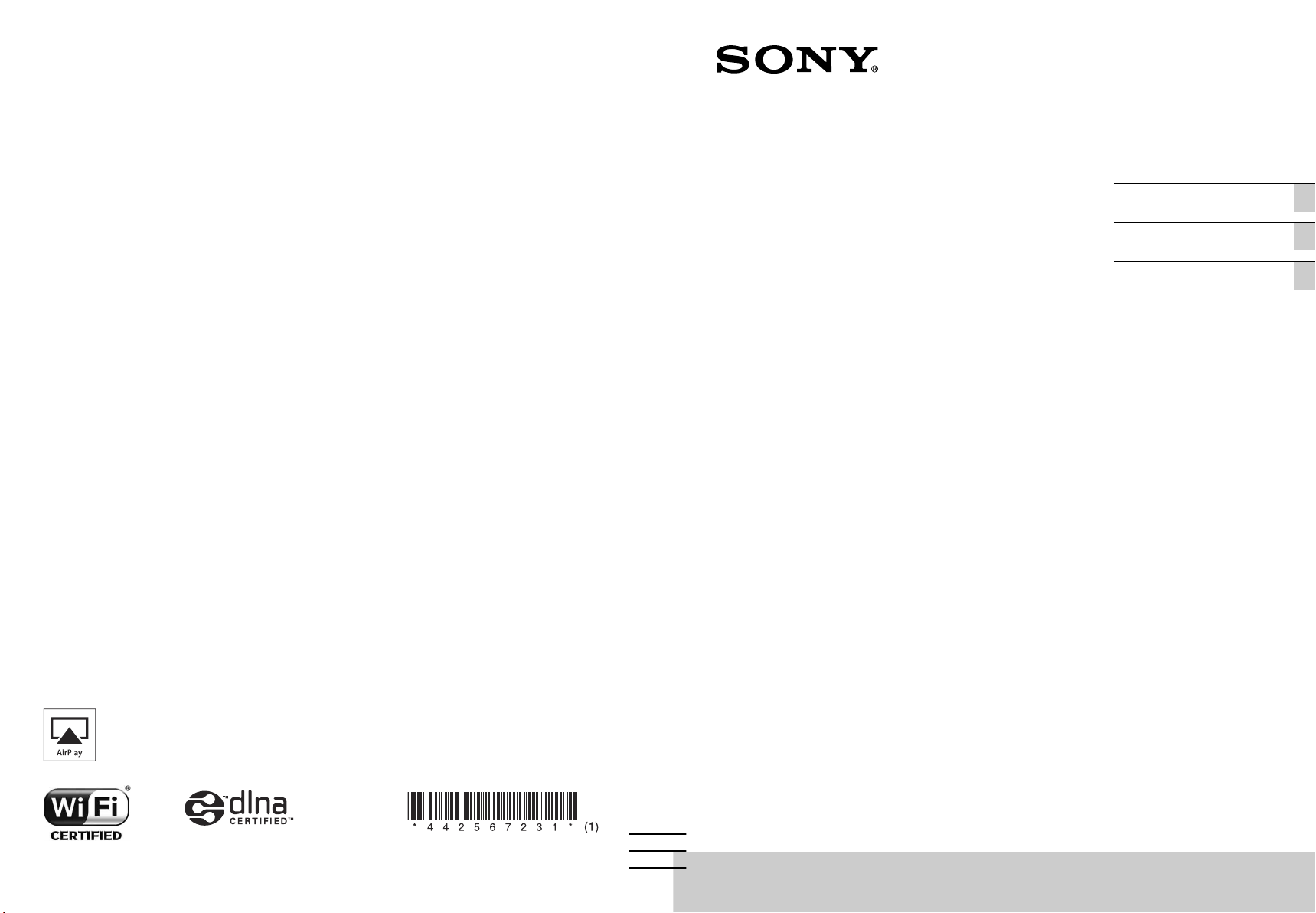
4-425-672-31(1)
©2012 Sony Corporation Printed in China
http://www.sony.net/sans
SA-NS310/NS410
Network Speaker
Mode d’emploi FR
Instrucciones de
funcionamiento
ES
Instrukcja obsługi PL
Page 2
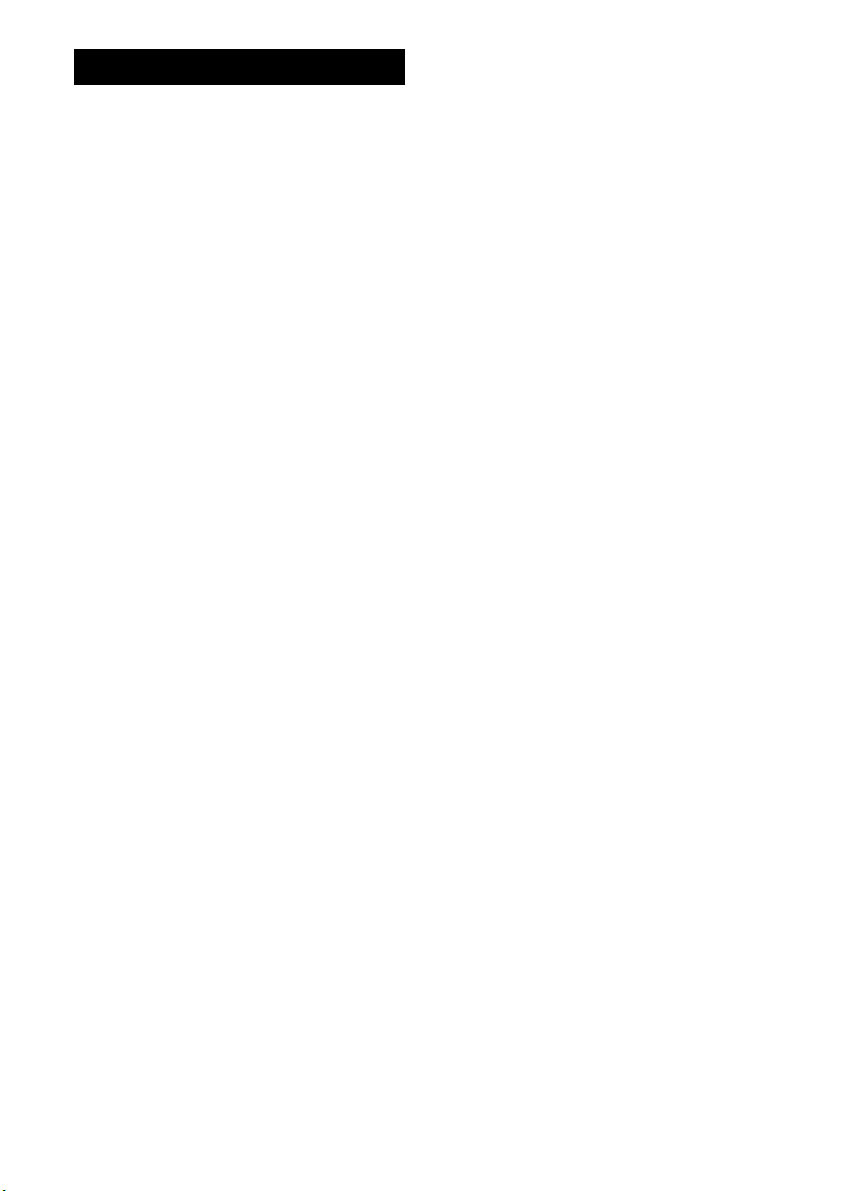
AVERTISSEMENT
Afin de réduire les risques d’incendie
ou d’choc électrique, n’exposez pas
cet appareil à la pluie ni à l’humidité.
Batterie de la télécommande
ATTENTION
Risque d’explosion si la batterie n’est pas remplacée
correctement. Remplacer uniquement par une
batterie de type identique ou équivalent.
Pour réduire les risques d’incendie, ne couvrez pas
les orifices d’aération de l’appareil avec des
journaux, nappes, rideaux, etc.
Ne placez pas non plus de flammes nues, telles que
des bougies allumées, sur l’appareil.
N’installez pas l’appareil dans un endroit exigu tel
qu’une bibliothèque ou un meuble encastré.
Pour réduire les risques d’incendie ou
d’électrocution, gardez cet appareil à l’abri des
gouttes et projections d’eau ; ne placez pas non plus
de récipients remplis de liquides, tels que des vases,
sur l’appareil.
La fiche principale servant à débrancher l’appareil
de la source d’alimentation secteur, raccordez
l’appareil à une prise secteur facile d’accès. Si vous
constatez une anomalie de l’appareil, débranchez
immédiatement la fiche principale de la prise
secteur.
N’exposez pas des piles ou un appareil où des piles
sont installées à une chaleur excessive, comme aux
rayons du soleil, un feu, etc.
Tant qu’il est raccordé à une prise secteur, cet
appareil n’est pas déconnecté de la source
d’alimentation secteur, même s’il est mis hors
tension.
Remplacez la pile par une pile au lithium CR2025
Sony.
L’utilisation d’une autre pile peut présenter un
risque d’incendie ou d’explosion.
La plaque signalétique est située sur la partie
extérieure inférieure.
FR
2
Page 3
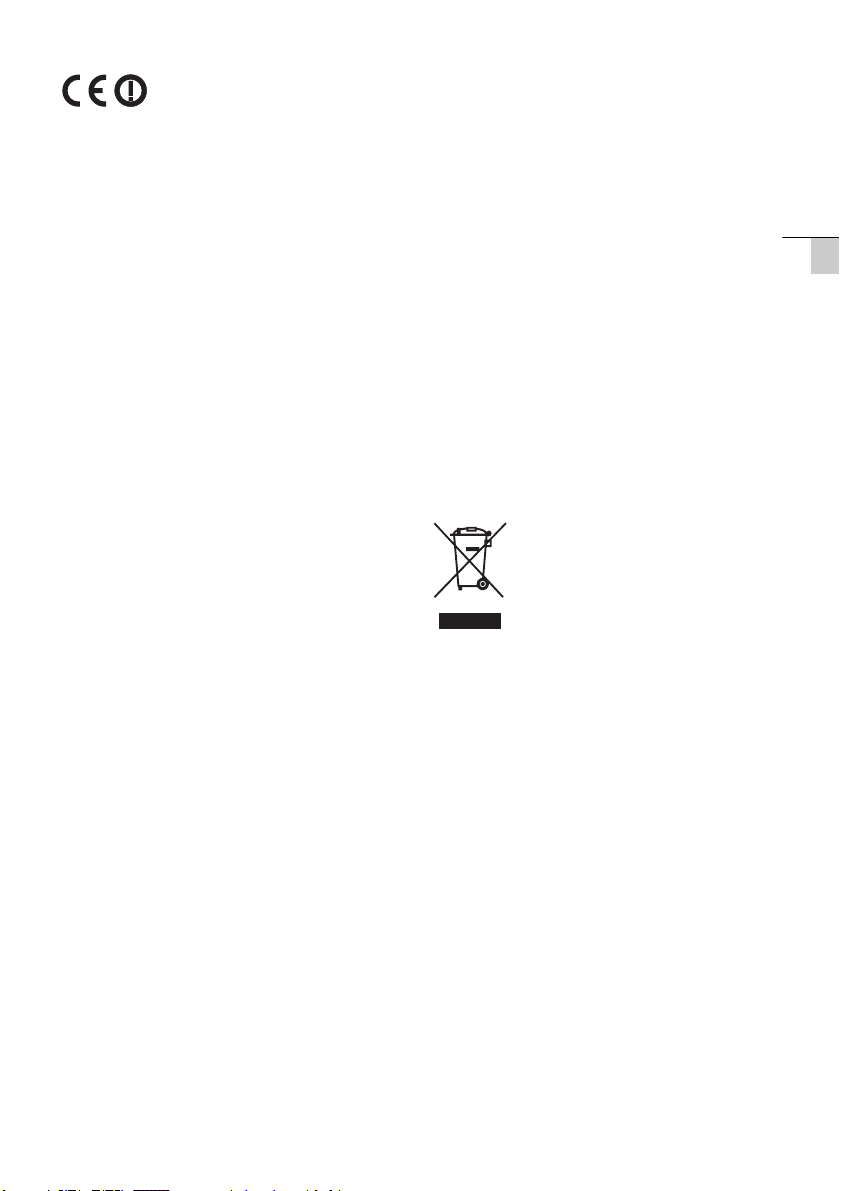
Pour les clients en Europe
Avis aux clients : les informations suivantes
s’appliquent uniquement aux équipements vendus
dans les pays appliquant les directives de l’UE.
Le fabricant de ce produit est Sony Corporation, 17-1 Konan Minato-ku Tokyo, 108-0075 Japon.
Le représentant autorisé pour les questions de
compatibilité électromagnétique (EMC) et la
sécurité des produits est Sony Deutschland GmbH,
Hedelfinger Strasse 61, 70327 Stuttgart, Allemagne.
Pour toute question relative au SAV ou à la garantie,
merci de bien vouloir vous référer aux coordonnées
contenues dans les documents relatifs au SAV ou la
garantie.
Cet appareil a été testé et déterminé comme étant
conforme aux limites définies dans la Directive
EMC en utilisant un câble de raccordement de moins
de 3 mètres.
Par la présente, Sony Corp. déclare que cet
équipement est conforme aux exigences essentielles
et aux autres dispositions pertinentes de la directive
1999/5/CE.
Pour toute information complémentaire, veuillez
consulter l’URL suivante :
http://www.compliance.sony.de/
Ce produit est destiné à être utilisé dans les pays
suivants.
AT, BE, DK, FI, FR, DE, IS, IT, LU, NL, NO, ES,
SE, CH, GB, PL
Remarque pour les utilisateurs en
France
La fonctionnalité WLAN de ce Network Speaker
doit exclusivement être utilisée en intérieur.
Toute utilisation à l’extérieur de la fonctionnalité
WLAN de ce Network Speaker est interdite sur le
territoire français. Veillez à vous assurer que la
fonctionnalité WLAN de ce Network Speaker est
désactivée avant toute utilisation à l’extérieur.
(Décision ART n° 2002-1009 dans sa version
modifiée par la Décision ART n° 03-908 relative
aux restrictions sur l’utilisation des fréquences
radio.)
Remarque pour les utilisateurs en Italie
L’utilisation du réseau RLAN est régie :
– en ce qui concerne l’usage privé, par le décret-loi
n° 259 du 1.8.2003 (« Code des communications
électroniques »). Notamment, l’Article 104
définit les circonstances pour lesquelles
l’obtention d’une autorisation générale préalable
est requise et l’Article 105 définit les
circonstances pour lesquelles une utilisation libre
est permise ;
– en ce qui concerne la fourniture au public de
l’accès RLAN aux réseaux et aux services de
télécommunication, par le décret ministériel du
28.5.2003, dans sa version modifiée et l’Article
25 (autorisation générale relative aux réseaux et
services de communications électroniques) du
Code des communications électroniques.
Remarque pour les utilisateurs en
Norvège
L’utilisation de cet équipement radio n’est pas
autorisée dans la zone géogra phique correspondant à
un périmètre de 20 km autour du centre de NyÅlesund, Svalbard, Norvège.
Traitement des
appareils électriques
et électroniques en fin
de vie (Applicable
dans les pays de
l’Union Européenne et
aux autres pays européens
disposant de systèmes de
collecte sélective)
Ce symbole, apposé sur le produit ou sur son emballage,
indique que ce produit ne doit pas être traité avec les
déchets ménagers. Il doit être remis à un point de collecte
approprié pour le recyclage des équipements électriques et
électroniques. En s’assurant que ce produit est bien mis au
rebut de manière appropriée, vous aiderez à prévenir les
conséquences négatives potentielles pour l’environnement
et la santé humaine. Le recyclage des matériaux aidera à
préserver les ressources naturelles.
Pour toute information supplémentaire au sujet du recyclage
de ce produit, vous pouvez contacter votre municipalité, votre
déchetterie ou le magasin où vous avez acheté le produit.
FR
FR
3
Page 4
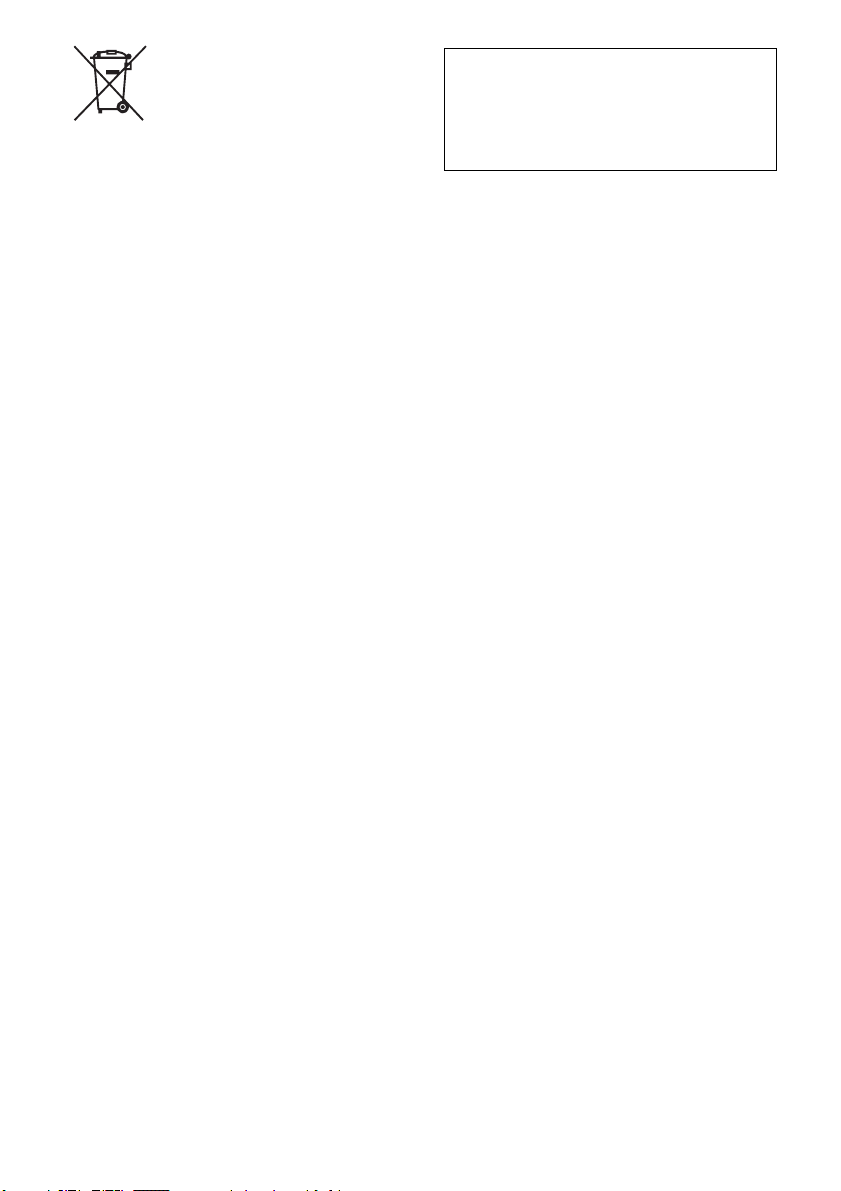
Elimination des piles
et accumulateurs
usagés (Applicable
dans les pays de
l’Union Européenne et aux
autres pays européens
disposant de systèmes de
collecte sélective)
Ce symbole, apposé sur les piles et accumulateurs ou sur
les emballages, indique que les piles et accumulateurs
fournis avec ce produit ne doivent pas être traités comme
de simples déchets ménagers.
Sur certains types de piles, ce symbole apparaît parfois
combiné avec un symbole chimique. Les symboles pour le
mercure (Hg) ou le plomb (Pb) sont rajoutés lorsque ces piles
contiennent plus de 0,0005% de mercure ou 0,004% de plomb.
En vous assurant que ces piles et accumulateurs sont mis au
rebut de façon appropriée, vous participez activement à la
prévention des conséquences négatives que leur mauvais
traitement pourrait provoquer sur l’environnement et sur la
santé humaine. Le recyclage des matériaux contribue par
ailleurs à la préservation des ressources naturelles.
Pour les produits qui pour des raisons de sécurité, de
performance ou d’intégrité de données nécessitent une
connexion permanente à une pile ou à un accumulateur, il
conviendra de vous rapprocher d’un service technique
qualifié pour effectuer son remplacement.
En rapportant votre appareil électrique en fin de vie à un
point de collecte approprié vous vous assurez que la pile ou
l’accumulateur incorporée sera traitée correctement.
Pour tous les autres cas de figure et afin d’enlever les piles ou
accumulateurs en toute sécurité de votre appareil, reportez-vous
au manuel d’utilisation. Rapportez les iles ou accumulateurs
usagés au point de collecte approprié pour le recyclage.
Pour toute information complémentaire au sujet du
recyclage de ce produit ou des piles et accumulateurs, vous
pouvez contacter votre municipalité, votre déchetterie
locale ou le point de vente où vous avez acheté ce produit.
Illustrations utilisées dans ce
manuel
Sauf mention contraire, les illustrations et les
captures d’écran utilisées dans ce manuel
correspondent au modèle SA-NS310.
FR
4
Page 5
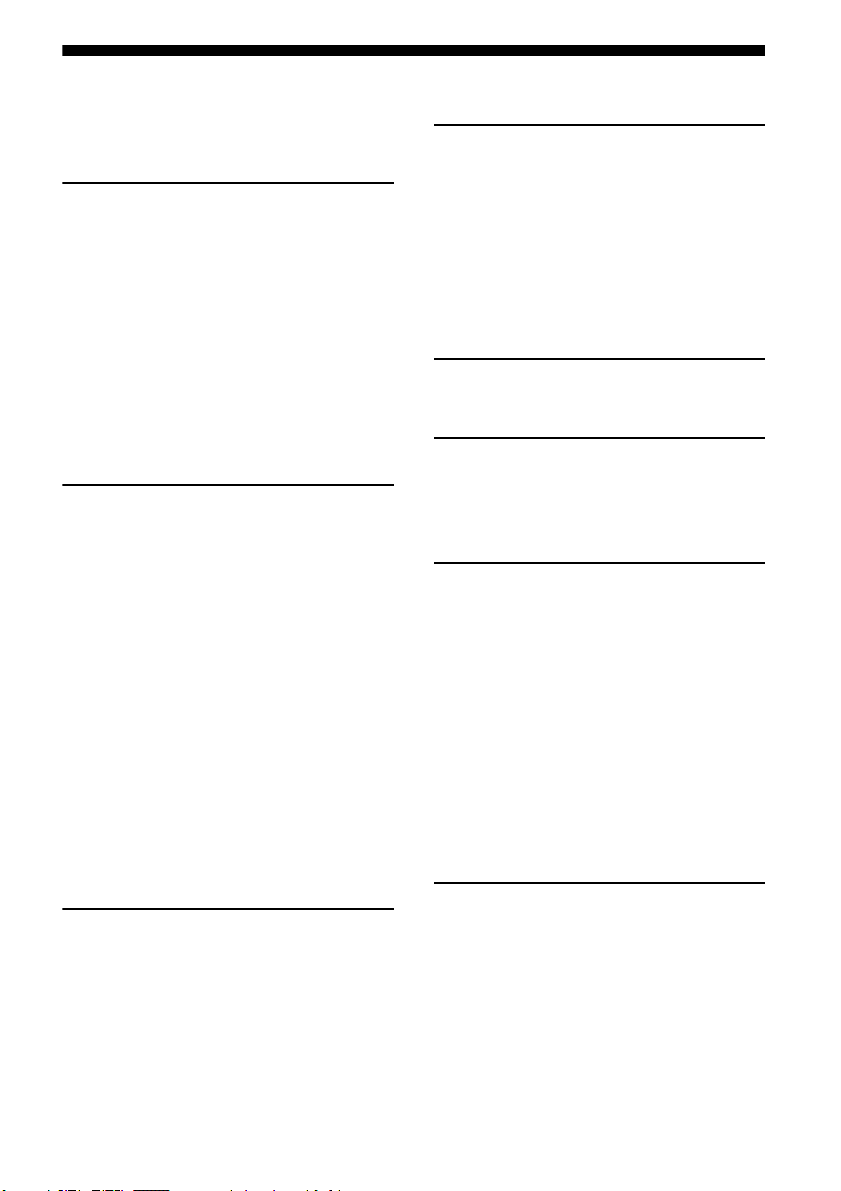
Table des matières
Caractéristiques de cet appareil ....................6
Configuration de votre réseau domestique ... 7
Pour commencer
Guide des pièces et des commandes ............ 8
Appareil principal du SA-NS410 ............ 8
Appareil principal du SA-NS310 .......... 11
Télécommande ...................................... 14
Vérification des accessoires fournis ........... 15
Préparation de l’appareil et de la
télécommande ....................................... 15
Connexion à une source d’alimentation
secteur ...................................................15
Préparation de la télécommande ........... 16
Allumer l’appareil ......................................16
Connexions réseau
Comment connecter votre réseau ............... 18
Réglage pour un réseau sans fil .................. 19
Option 1 : méthode pour l’utilisation d’un
CD-ROM fourni et d’un PC sous
Windows ...............................................19
Option 2 : méthode pour l’utilisation d’une
application pour smartphones ou tablettes
(appareil Android/iPhone/iPod touch/
iPad) ......................................................19
Option 3 : méthode de réglage en utilisant
un balayage de point d’accès (pour PC/
Mac) ......................................................20
Option 4 : méthode pour l’utilisation d’un
bouton de commande WPS au point
d’accès compatible WPS ....................... 22
Configuration des réseaux câblés ...............23
Option 5 : méthode DHCP ....................23
Écouter du contenu audio
sur votre réseau domestique
Utilisation de DLNA (Digital Living Network
Alliance) ................................................ 24
Écouter du contenu audio sur un ordinateur
sous Windows 7 .................................... 24
Écouter du contenu audio sur un ordinateur
sous Windows Vista/Windows XP ....... 26
Utilisation des services de
Transmission de musique
Internet (Music Service)
Utilisation des services de Transmission de
musique Internet ....................................28
Préparation de votre appareil mobile au lieu
de la télécommande ...............................28
Profiter des services de Transmission de
musique Internet ....................................28
Utilisation d’AirPlay
Utilisation d’AirPlay ..................................31
Utilisation de la projection de
musique
Utilisation de la projection de musique sur une
tablette Sony ..........................................33
Autres
Utilisation de PARTY STREAMING ........34
Démarrage d’un PARTY .......................34
Rejoindre un PARTY ............................35
Mise à jour du logiciel ................................35
Configuration de l’écran sur le
navigateur ..............................................36
L’utilisation de l’écran de configuration du
navigateur ..............................................36
Lancer le navigateur sous Windows
XP ..........................................................37
Spécifications .............................................38
Précautions .................................................40
Dépannage
Dépannage ..................................................41
Explications des témoins .......................47
FR
5
Page 6
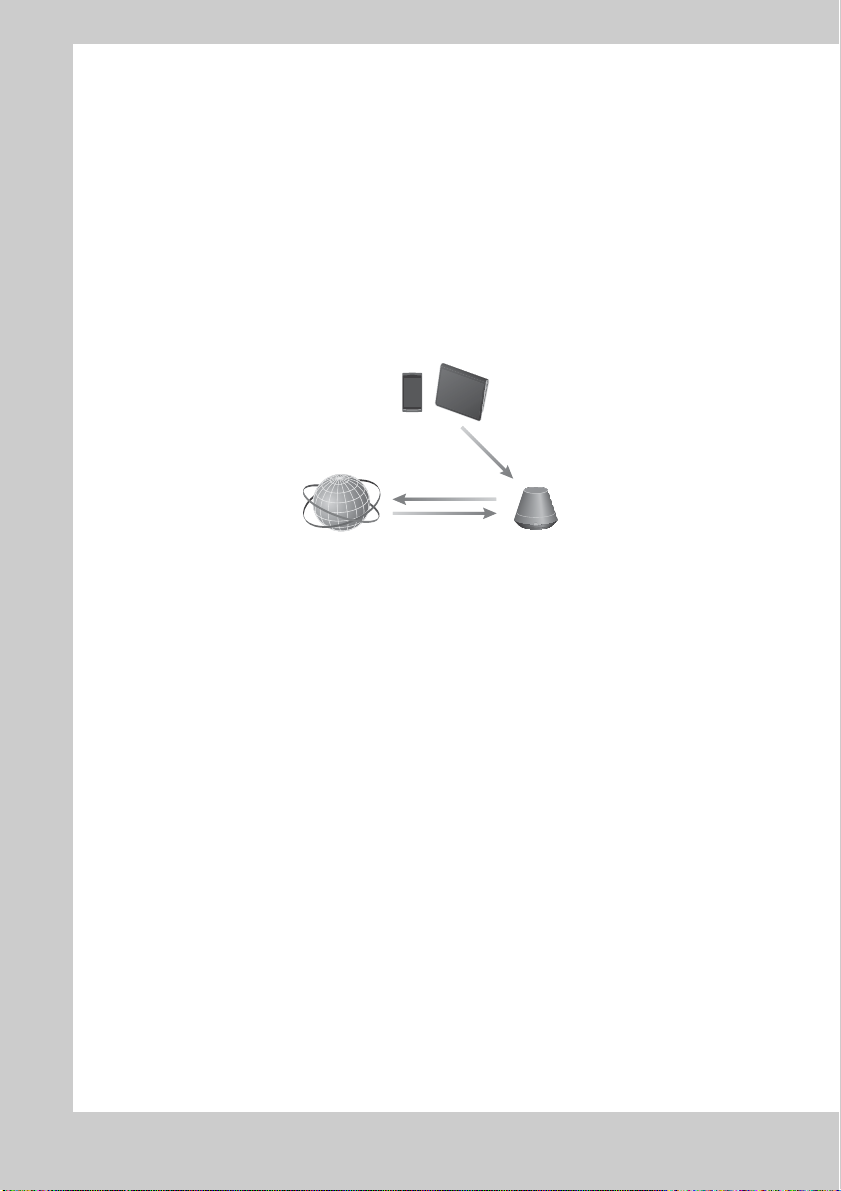
Caractéristiques de cet appareil
Vous pouvez profiter de la musique où que vous soyez à domicile en connectant cet appareil
compatible DLNA (Digital Living Network Alliance) sur un réseau. Vous pouvez par exemple
écouter du contenu audio stocké sur l’ordinateur dans la chambre par le biais de cet appareil
dans la salle de séjour (page 24).
Transmission de musique Internet
Vous pouvez profiter des services de Transmission de musique Internet, à l’aide de
l’application « Network Audio Remote
permet de vous servir de votre téléphone Android/tablette Sony/iPhone/iPod touch/iPad
comme télécommande pour gérer votre musique (page 28).
*
» sans avoir à utiliser un ordinateur. Cette application
Commande
Accès
Internet
Transmission
Musique sur votre ordinateur
Vous pouvez lire de l’audio sur un Mac ou un PC avec iTunes (page 31) ou Lecteur Windows
Media (page 24).
AirPlay
Vous pouvez lire des fichiers audio sur un iPhone, iPod touch ou iPad. Vous avez également lire
du contenu audio de n’importe quel endroit de chez vous (page 31).
Projection de musique avec une tablette Sony
Vous pouvez diffuser votre musique directement sur le haut-parleur réseau, grâce au lecteur de
musique intégré d’une tablette Sony (page 33).
PARTY STREAMING
PARTY STREAMING vous permet de lire simultanément un contenu audio identique avec des
haut-parleurs disposant de la fonction PARTY STREAMING (page 34).
Entrée analogique prise en charge
Vous pouvez utiliser cet appareil en tant que haut-parleur actif général, sans vous connecter à
un réseau.
FR
6
Page 7
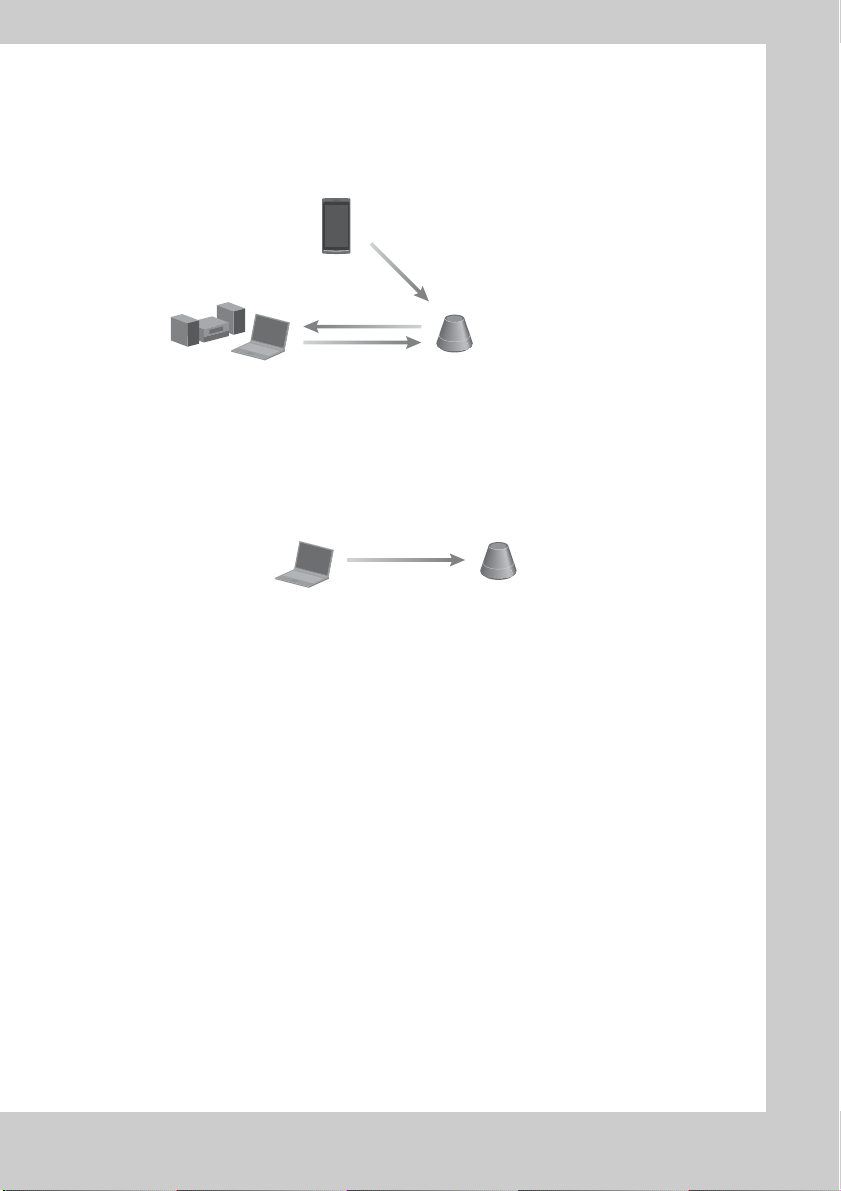
Écouter de la musique depuis un serveur
Vous pouvez profiter de votre musique préférée à partir de votre serveur compatible DLNA
(ordinateur, etc.) en contrôlant le serveur à l’aide de l’application « Network Audio Remote ».
Pour plus d’information, référez-vous à la page 24.
Appareil avec Network Audio Remote* ou contrôleur DLNA
* Sony fournit gratuitement
l’application « Network Audio
Commande
Accès
Transmission
Serveur Lecteur contrôlé par le réseau (cet appareil)
Remote ».
Pour plus de détails, consultez le
site Internet suivant :
http://www.sony.net/sans
Vous pouvez écouter du contenu audio par le biais de cet appareil uniquement, en utilisant
l’ordinateur servant à la fois de serveur et de télécommande. Windows 7 doit être installé sur
votre ordinateur pour pouvoir utiliser cette fonction. Pour plus d’information, référez-vous à la
page 24.
Transmission
Contrôleur/serveur DLNA
(ordinateur basé sur Windows 7)
Lecteur contrôlé par le
réseau (cet appareil)
Configuration de votre réseau domestique
Reportez-vous aux pages suivantes selon votre environnement réseau.
Réseaux sans fil
. Configurez votre réseau à l’aide du CD-ROM fourni ou d’une application
pour smartphones. Pour plus d’informations, référez-vous au livret « Guide de
démarrage ». Si vous configurez votre réseau manuellement, rendez-vous à la
page 19.
Réseaux sans fil compatibles WPS
. Page 22
Réseaux câblés
. Page 23
*WPS est une norme pour l’établissement facile et sécurisé d’un réseau domestique sans
fil. De nombreux routeurs de réseau local/points d’accès sans fil nouvelle génération
sont équipés de cette fonction.
*
FR
7
Page 8
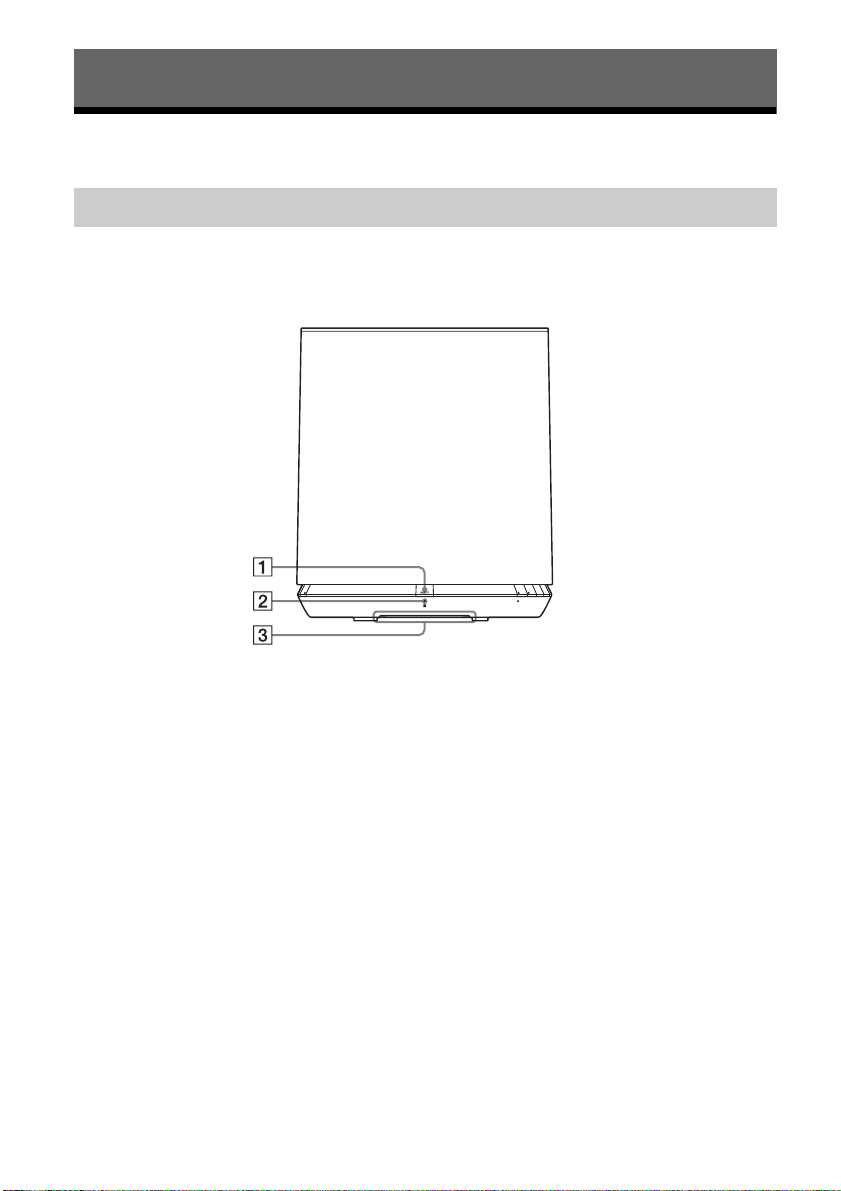
Pour commencer
Guide des pièces et des commandes
Appareil principal du SA-NS410
Avant
Pour plus d’informations sur chaque témoin, voir « Explications des témoins » (page 47).
A Bouton PARTY
Appuyez pour utiliser la fonction PARTY
STREAMING (page 34).
Conseil
Ce bouton reçoit également les signaux d’une
télécommande.
Dirigez la télécommande vers ce point.
La réception du signal distant de cet appareil
peut ne pas fonctionner correctement lorsque la
surface de ce bouton est sale.
B Témoin PARTY STREAMING
Indique l’état de PARTY STREAMING
(page 34).
Vert : L’appareil dispose d’un PARTY en
tant qu’hôte du PARTY.
Ambre : L’appareil a rejoint un PARTY en
tant qu’invité au PARTY.
Rouge : Une erreur s’est produite.
FR
8
C Témoin d’éclairage
Indique l’état de la lecture du contenu
audio.
Bleu (allumé) : L’appareil a arrêté la
lecture du contenu audio.
Blanc (allumé) : L’appareil est en mode
lecture.
Blanc (clignote) : L’appareil est en cours
de préparation pour la lecture.
En cas de clignotement rapide, une erreur
s’est produite dans la lecture.
Remarque
Ce témoin clignote pendant le démarrage
de l’appareil. Cela peut prendre un certain
temps.
Page 9
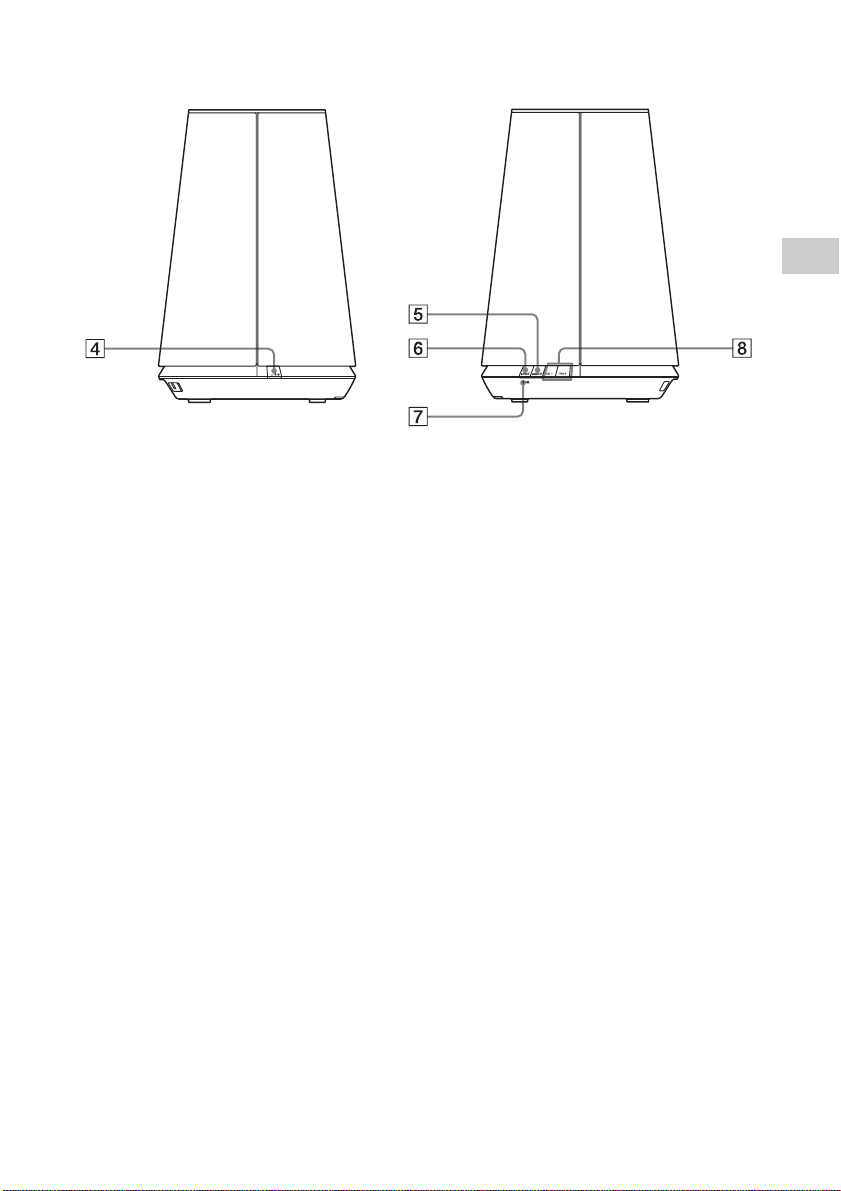
Côté
Pour plus d’informations sur chaque témoin, voir « Explications des témoins » (page 47).
Pour commencer
D Bouton, témoin ?/1 (Marche/Veille)
Appuyez sur ce bouton pour basculer entre
la mise en marche et le mode d’attente
(page 16).
Indique l’état de veille de l’appareil
(page 16).
Vert : L’appareil est allumé.
Ambre : L’appareil est en mode d’attente
réseau.
Rouge : L’appareil est en mode de veille.
E Bouton, témoin AUDIO IN
1)
Appuyez pour activer ou désactiver
l’entrée audio.
S’allume en vert lorsque l’entrée audio est
activée.
F Bouton, témoin UPDATE
Appuyez pour lancer la mise à jour du
logiciel de l’appareil (page 35).
Indique l’état de mise à jour de l’appareil.
Vert (allumé) : L’appareil peut être mis à
jour.
Vert (clignote) : L’appareil est en cours de
mise à jour.
Rouge (clignote) : Une erreur s’est
produite.
Éteint : L’appareil n’a pas besoin d’être
mis à jour.
G Témoin LINK
Un état de connexion du réseau local câblé/
sans fil.
Vert : Connexion sans fil (page 19).
Ambre : Connexion câblée (page 23).
Rouge : Les états suivants ont été détectés.
– Cet appareil n’arrive pas à détecter le
point d’accès de réseau local sans fil.
– La méthode de sécurité/le mot de
passe sélectionné pour le point
d’accès est erroné.
– Une erreur s’est produite.
Éteint : Le processus de configuration du
réseau sans fil n’est pas terminé.
2)
H Boutons VOL +
/–
Pour ajuster le volume. Le témoin
d’éclairage clignote rapidement lorsque le
niveau de volume est réglé au minimum ou
au maximum.
1)
Réseau domestique/AirPlay/Transmission de
musique Internet est sélectionné automatiquement
lorsque le témoin AUDIO IN est éteint.
2)
Le bouton VOL+ possède un picot. Utilisez-le
comme point de référence pendant la
manipulation.
FR
9
Page 10
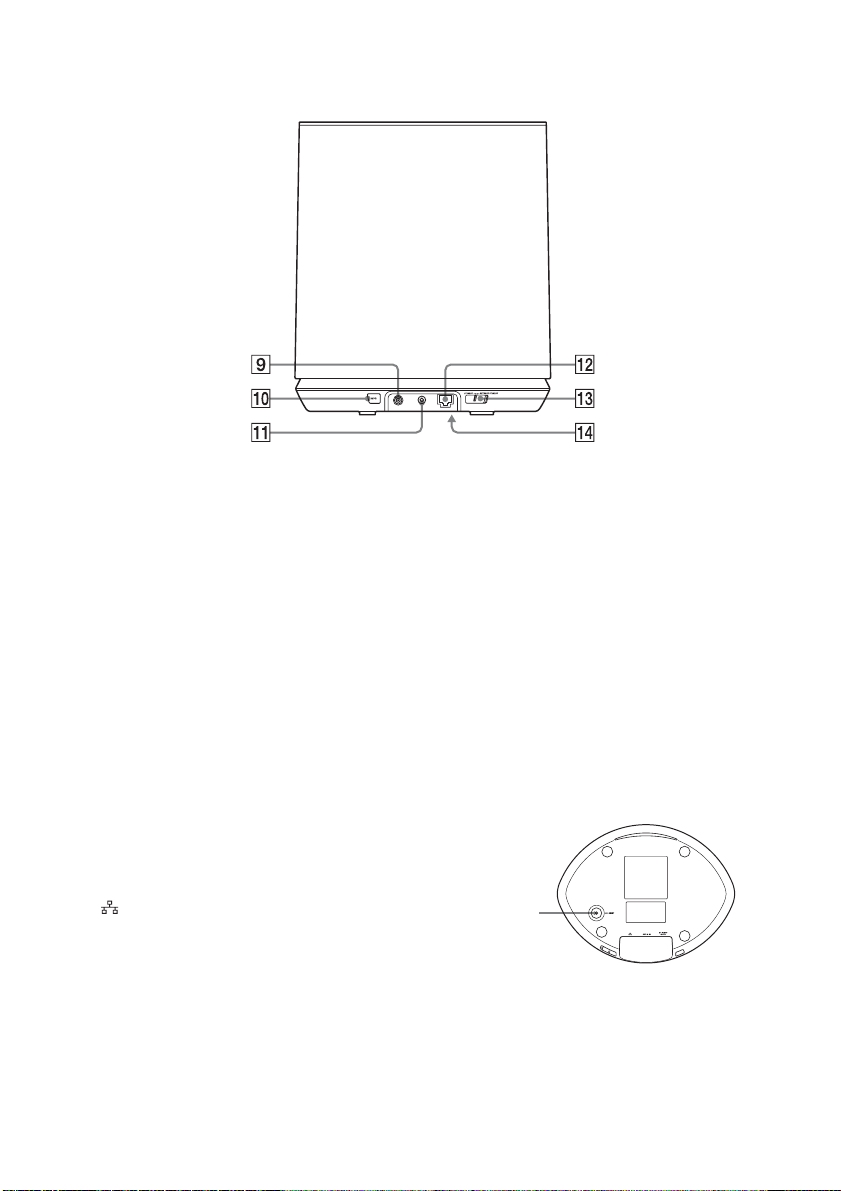
Arrière
Pour plus d’informations sur chaque témoin, voir « Explications des témoins » (page 47).
I Prise DC IN
Utilisez cette prise pour connecter
l’adaptateur secteur fourni (page 15).
Tension de sortie nominale d’un
adaptateur secteur : 18 V CC, 2,6 A
Remarque
L’adaptateur secteur et le cordon d’alimentation
fournis sont exclusifs à cet appareil. N’utilisez
pas d’adaptateur secteur autre que celui fourni
avec cet appareil.
J Bouton WPS
Utilisez ce bouton pour effectuer les
réglages du réseau pour la configuration du
bouton de commande WPS (page 22).
K Prise AUDIO IN
Utilisez-la pour brancher la prise de sortie
audio d’un composant externe.
L Port du réseau local (LAN)
Utilisez-le pour connecter le câble du
réseau local (LAN) (non fourni).
M Commutateur NETWORK STANDBY/
STANDBY
Basculer entre le mode d’attente réseau et
le mode de veille (page 17).
N Bouton ALL RESET (Base)
Pour rétablir les valeurs pas défaut des
réglages, maintenez ce bouton enfoncé
jusqu’à ce que tous les témoins s’allument
en mettant l’appareil sous tension.
Utilisez un objet mince, tel qu’une petite
épingle.
Les informations et réglages enregistrés
seront réinitialisés.
Remarque
Les paramètres du réseau sont également
réinitialisés lorsque vous appuyez sur le
bouton ALL RESET.
Bouton ALL
RESET
Base
10
FR
Page 11
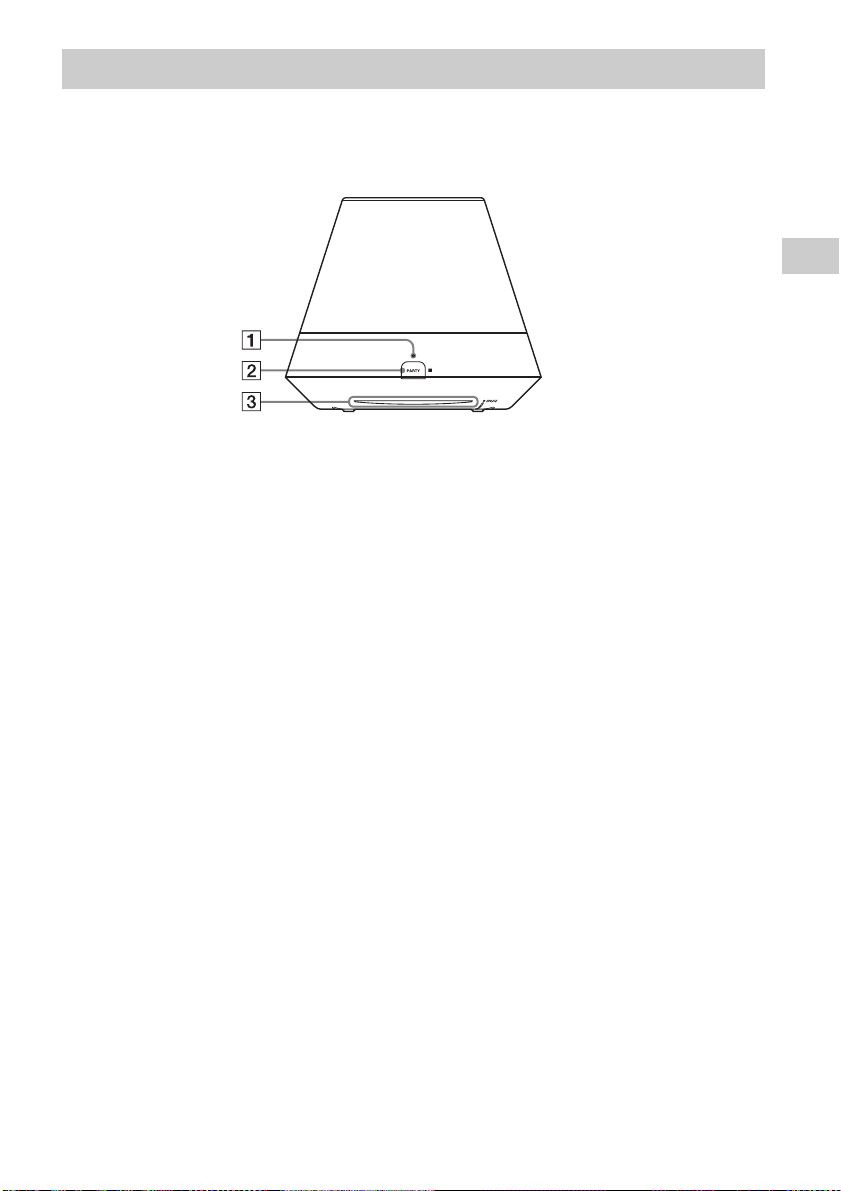
Appareil principal du SA-NS310
Avant
Pour plus d’informations sur chaque témoin, voir « Explications des témoins » (page 47).
Pour commencer
A Témoin PARTY STREAMING
Indique l’état de PARTY STREAMING
(page 34).
Vert : L’appareil dispose d’un PARTY en
tant qu’hôte du PARTY.
Ambre : L’appareil a rejoint un PARTY en
tant qu’invité au PARTY.
Rouge : Une erreur s’est produite.
B Bouton PARTY
Appuyez pour utiliser la fonction PARTY
STREAMING (page 34).
Conseil
Ce bouton reçoit également les signaux d’une
télécommande.
Dirigez la télécommande vers ce point.
La réception du signal distant de cet appareil
peut ne pas fonctionner correctement lorsque la
surface de ce bouton est sale.
C Témoin d’éclairage
Indique l’état de la lecture du contenu
audio.
Bleu (allumé) : L’appareil a arrêté la
lecture du contenu audio.
Blanc (allumé) : L’appareil est en mode
lecture.
Blanc (clignote) : L’appareil est en cours
de préparation pour la lecture.
En cas de clignotement rapide, une erreur
s’est produite dans la lecture.
Remarque
Ce témoin clignote pendant le démarrage
de l’appareil. Cela peut prendre un certain
temps.
11
FR
Page 12
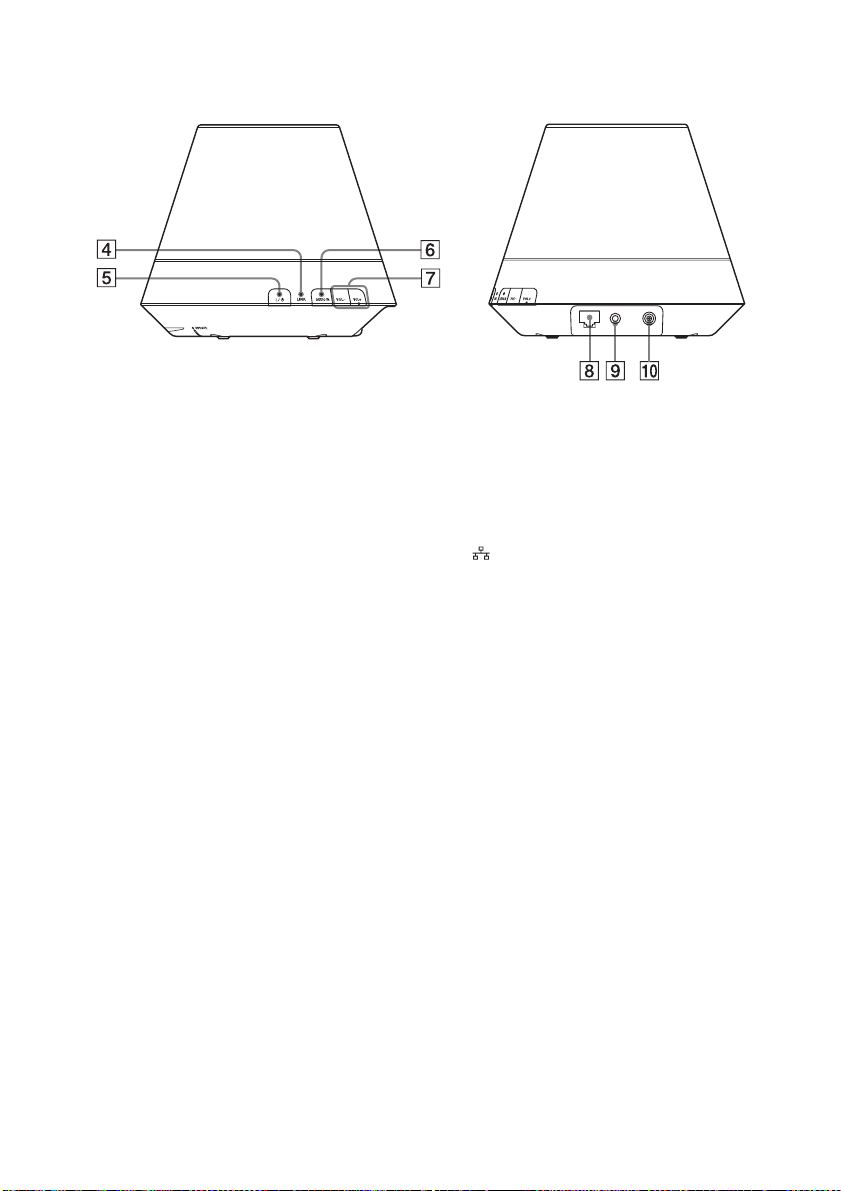
Côté
Pour plus d’informations sur chaque témoin, voir « Explications des témoins » (page 47).
D Témoin LINK
Un état de connexion du réseau local câblé/
sans fil.
Vert : Connexion sans fil (page 19).
Ambre : Connexion câblée (page 23).
Rouge : Les états suivants ont été détectés.
– Cet appareil n’arrive pas à détecter le
point d’accès de réseau local sans fil.
– La méthode de sécurité/le mot de
passe sélectionné pour le point
d’accès est erroné.
– Une erreur s’est produite.
Éteint : Le processus de configuration du
réseau sans fil n’est pas terminé.
E Bouton, témoin ?/1 (Marche/Veille)
Appuyez sur ce bouton pour basculer entre
la mise en marche et le mode d’attente
(page 16).
Indique l’état de veille de l’appareil
(page 16).
Vert : L’appareil est allumé.
Ambre : L’appareil est en mode d’attente
réseau.
Rouge : L’appareil est en mode de veille.
F Bouton, témoin AUDIO IN
1)
Appuyez pour activer ou désactiver
l’entrée audio.
S’allume en vert lorsque l’entrée audio est
activée.
G Boutons VOL +2)/–
Pour ajuster le volume. Le témoin
d’éclairage clignote rapidement lorsque le
niveau de volume est réglé au minimum ou
au maximum.
H Port du réseau local (LAN)
Utilisez-le pour connecter le câble du
réseau local (LAN) (non fourni).
I Prise AUDIO IN
Utilisez-la pour brancher la prise de sortie
audio d’un composant externe.
J Prise DC IN
Utilisez cette prise pour connecter
l’adaptateur secteur fourni (page 15).
Tension de sortie nominale d’un
adaptateur secteur : 13 V CC, 2 A
Remarque
L’adaptateur secteur et le cordon d’alimentation
fournis sont exclusifs à cet appareil. N’utilisez
pas d’adaptateur secteur autre que celui fourni
avec cet appareil.
1)
Réseau domestique/AirPlay/Transmission de
musique Internet est sélectionné automatiquement
lorsque le témoin AUDIO IN est éteint.
2)
Le bouton VOL+ possède un picot. Utilisez-le
comme point de référence pendant la
manipulation.
12
FR
Page 13
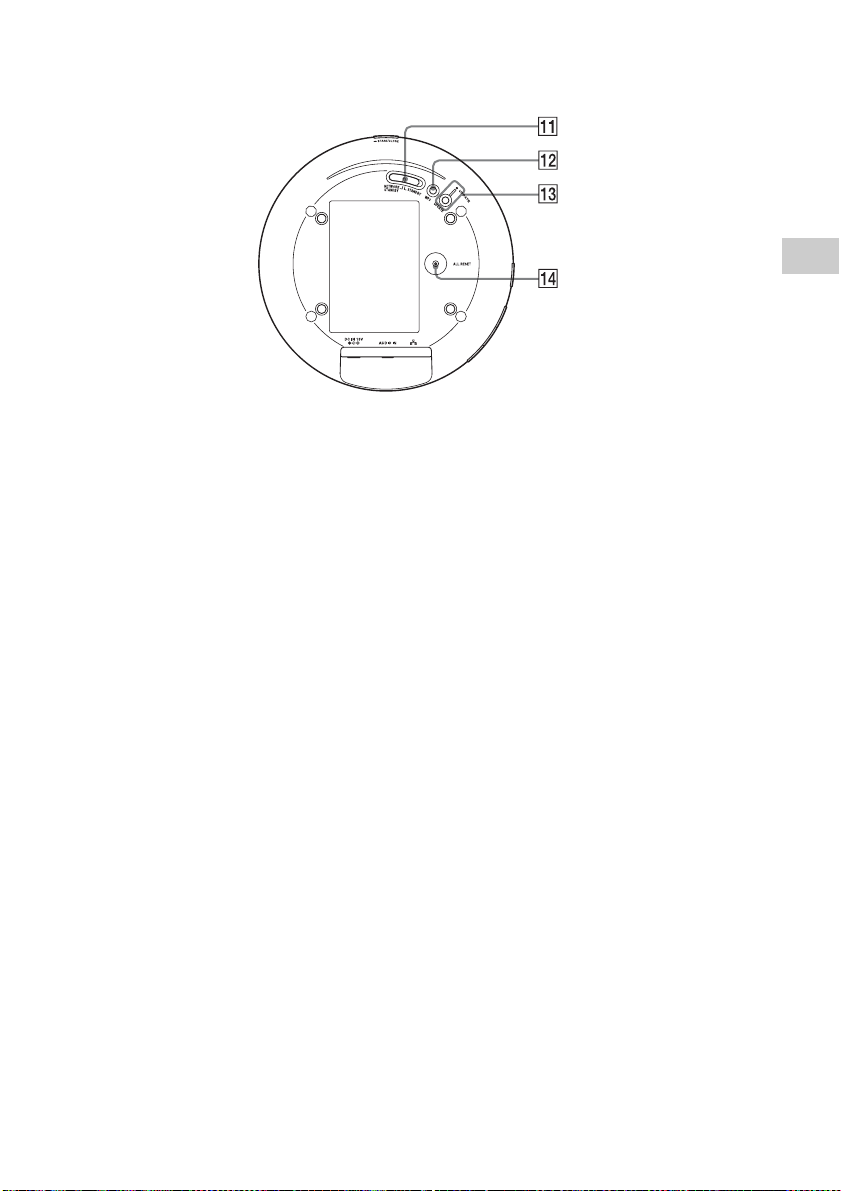
Base
Pour plus d’informations sur chaque témoin, voir « Explications des témoins » (page 47).
Pour commencer
K Commutateur NETWORK STANDBY/
STANDBY
Basculer entre le mode d’attente réseau et
le mode de veille (page 17).
L Bouton WPS
Utilisez ce bouton pour effectuer les
réglages du réseau pour la configuration du
bouton de commande WPS (page 22).
M Bouton, témoin UPDATE
Appuyez pour lancer la mise à jour du
logiciel de l’appareil (page 35).
Indique l’état de mise à jour de l’appareil.
Vert (allumé) : L’appareil peut être mis à
jour.
Vert (clignote) : L’appareil est en cours de
mise à jour.
Rouge (clignote) : Une erreur s’est
produite.
Éteint : L’appareil n’a pas besoin d’être
mis à jour.
N Bouton ALL RESET
Pour rétablir les valeurs pas défaut des
réglages, maintenez ce bouton enfoncé
jusqu’à ce que tous les témoins s’allument
en mettant l’appareil sous tension.
Utilisez un objet mince, tel qu’une petite
épingle.
Les informations et réglages enregistrés
seront réinitialisés.
Remarque
Les paramètres du réseau sont également
réinitialisés lorsque vous appuyez sur le
bouton ALL RESET.
13
FR
Page 14
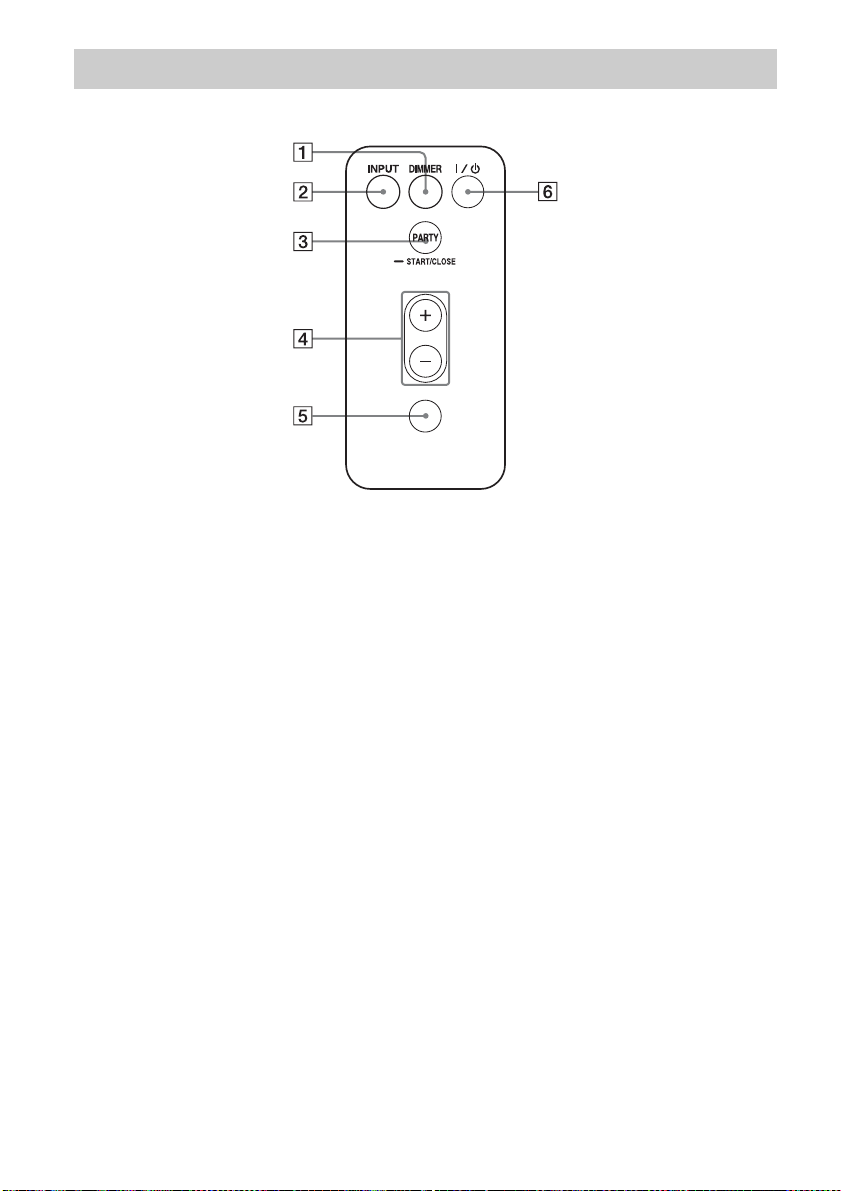
Télécommande
A Bouton DIMMER
Appuyez sur ce bouton pour modifier
l’intensité du témoin d’éclairage (normal/
sombre).
B Bouton INPUT
Appuyez pour activer ou désactiver
l’entrée audio.
VOLUME
MUTING
C Bouton PARTY
Appuyez pour utiliser la fonction PARTY
STREAMING (page 34).
D Boutons VOLUME +/–
Appuyez sur ces boutons pour ajuster le
volume.
E Bouton MUTING
Appuyez pour couper temporairement le
son.
Le témoin d’éclairage clignote blue
pendant l’interruption du son.
F Bouton ?/1 (Marche/Veille)
Appuyez sur ce bouton pour basculer entre
la mise en marche et le mode d’attente
(page 16).
FR
14
Page 15
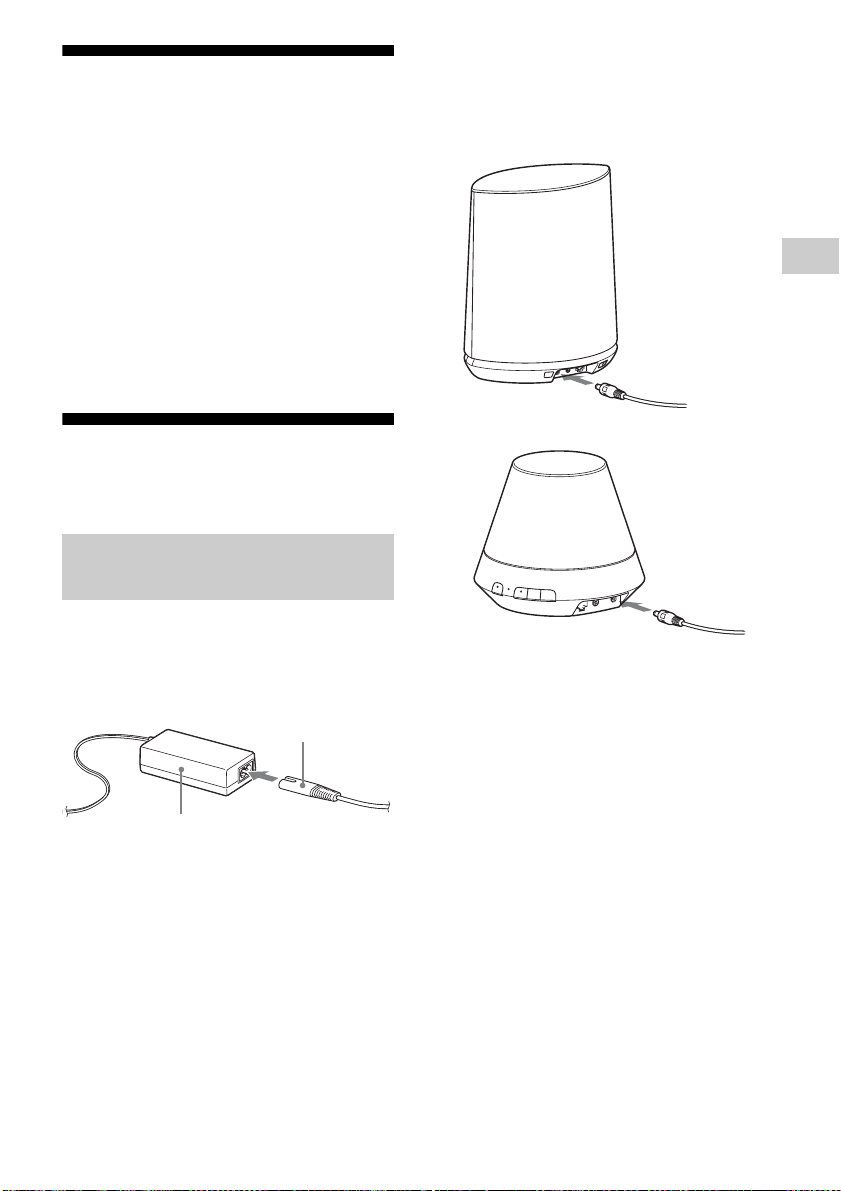
Vérification des
accessoires fournis
Assurez-vous que les éléments suivants sont
inclus dans le carton avec le haut-parleur.
Télécommande (1)
Adaptateur secteur (1)
Cordon d’alimentation (1)
CD-ROM (« NS Setup ») (1)
Mode d’emploi (ce manuel)
Guide de démarrage (livret)
Préparation de l’appareil
et de la télécommande
Connexion à une source
d’alimentation secteur
1
Branchez le cordon
d’alimentation sur l’adaptateur
secteur.
Cordon d’alimentation
2 Branchez la prise de
l’adaptateur secteur dans la
prise DC IN de l’appareil.
SA-NS410
Pour commencer
SA-NS310
3 Branchez le cordon
d’alimentation à une prise
murale.
Adaptateur secteur
15
FR
Page 16
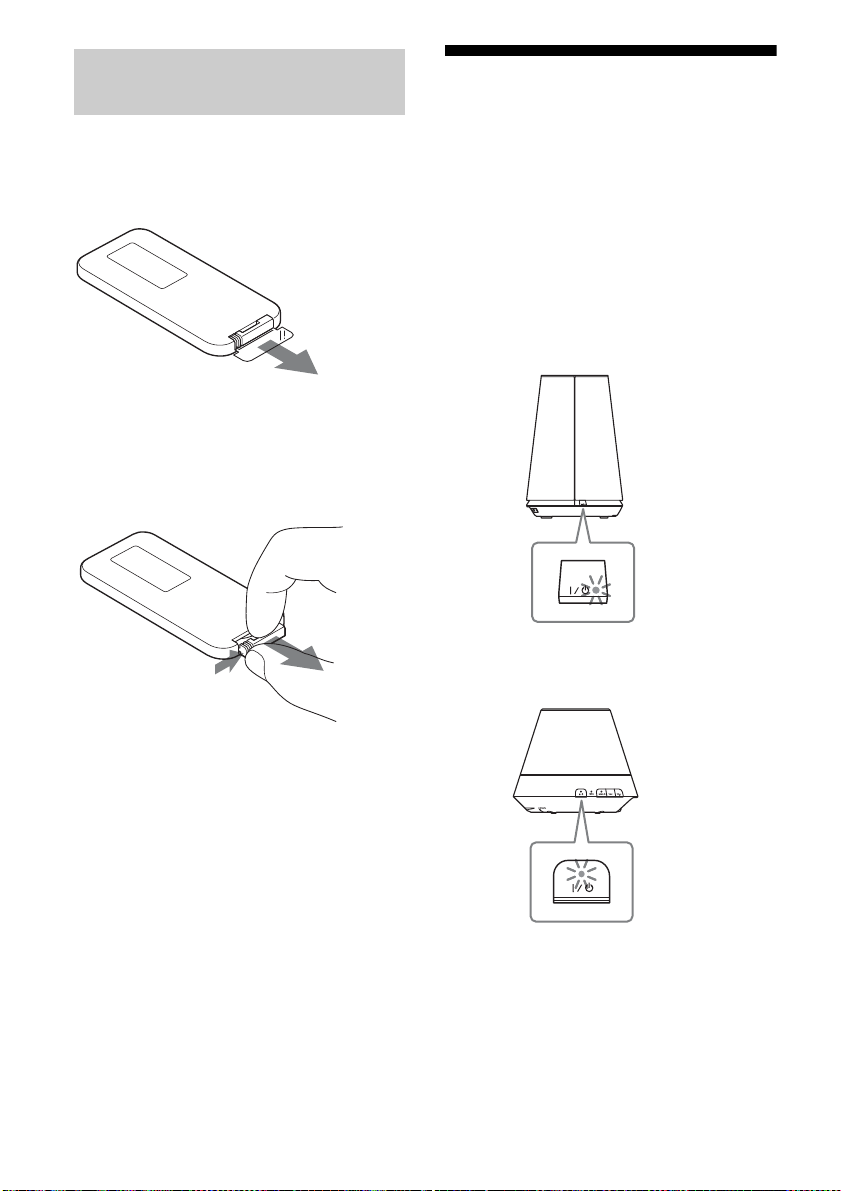
Préparation de la
télécommande
La pile au lithium fournie (CR2025) a déjà été
insérée dans la télécommande.
Retirez la feuille de protection avant de
l’utiliser.
Remplacement de la pile de la
télécommande
Si la télécommande ne fonctionne plus,
remplacez la pile (CR2025) par une neuve.
Allumer l’appareil
Assurez-vous que l’appareil est
raccordé à une source
d’alimentation secteur (page 15).
Le témoin ?/1 (Marche/Veille) clignote vert et
le témoin d’éclairage s’allume. Vous pouvez
faire fonctionner cet appareil pendant que le
témoin ?/1 (Marche/Veille) s’allume en vert
et que le témoin d’éclairage s’allume. Cela
peut prendre un certain temps.
SA-NS410
1 Retirez le porte-pile.
2 Retirez l’ancienne pile du porte-pile, puis
insérez-en une neuve avec le côté « + »
dirigé vers le haut.
3 Réinsérez le porte-pile dans la
télécommande.
FR
16
SA-NS310
Page 17
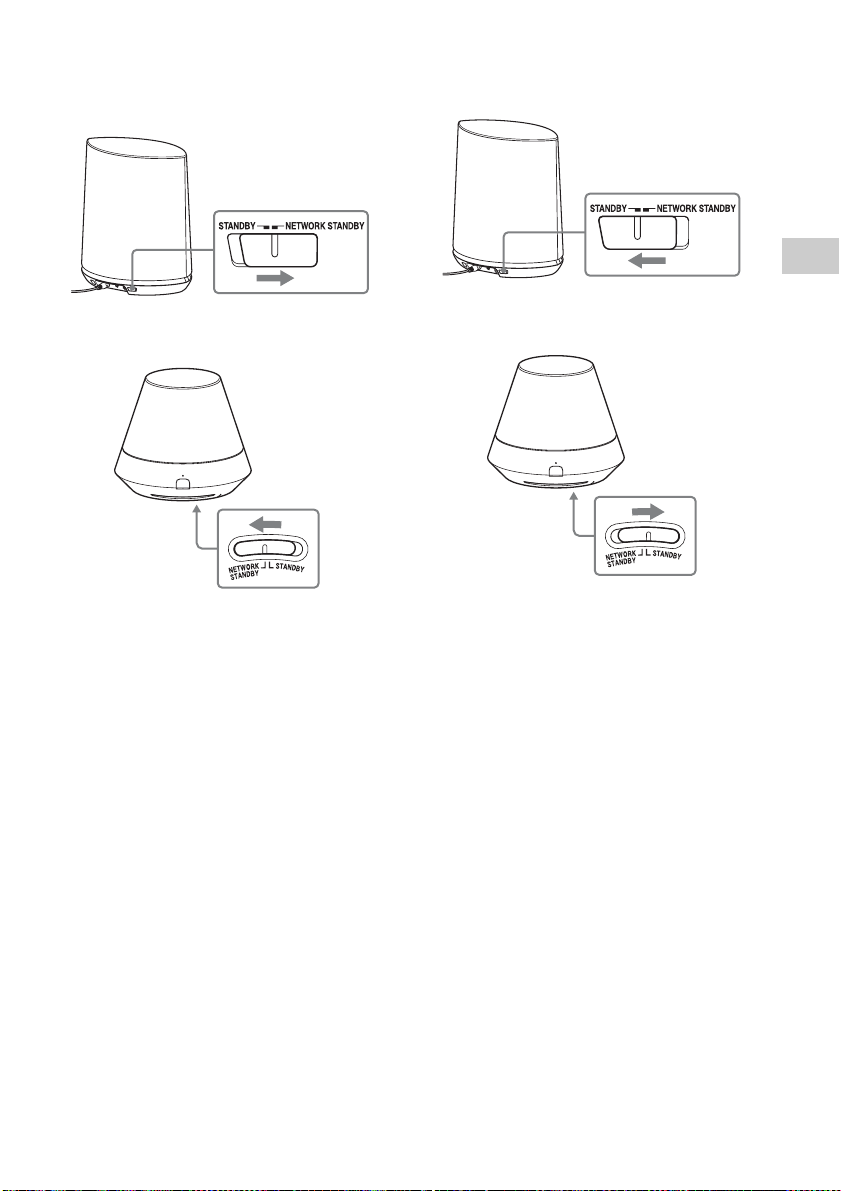
Pour définir le mode d’attente
réseau
SA-NS410
Pour définir le mode de veille
SA-NS410
Pour commencer
SA-NS310
1 Réglez le commutateur NETWORK
STANDBY/STANDBY sur NETWORK
STANDBY.
2 Appuyez sur le bouton ?/1 (Marche/Veille).
Le témoin ?/1 (Marche/Veille) s’allume de
couleur ambre.
Remarque
Gardez cet appareil en mode d’attente réseau pour
qu’il puisse être commandé à partir d’un contrôleur
sur le réseau, même si vous ne le faites pas
fonctionner actuellement.
Conseils
• Le commutateur NETWORK STANDBY/
STANDBY est réglé sur STANDBY par défaut.
• L’appareil peut être commandé depuis le
contrôleur votre réseau, etc. lorsque l’appareil est
en mode d’attente réseau. L’appareil s’allume
automatiquement lorsque le contrôleur délivre du
contenu audio vers celui-ci.
SA-NS310
1 Réglez le commutateur NETWORK
STANDBY/STANDBY sur STANDBY.
2 Appuyez sur le bouton ?/1 (Marche/Veille).
Le témoin ?/1 (Marche/Veille) s’allume de
couleur rouge.
Remarque
Vous ne pouvez pas faire fonctionner cet appareil
via un réseau domestique lorsque l’appareil est en
mode de veille. Réglez l’appareil en mode date en
réseau lorsque vous voulez faire fonctionner
l’appareil via un réseau domestique.
Pour réactiver la marche à partir
du mode d’attente réseau ou du
mode veille
Appuyez sur le bouton ?/1 (Marche/Veille).
Le témoin ?/1 (Marche/Veille) s’allume en
vert et le témoin d’éclairage s’allume.
Pour éteindre l’appareil
Débranchez le cordon d’alimentation lorsque
vous devez éteindre l’appareil, par exemple
lorsque vous n’allez pas l’utilisez pendant une
période prolongée.
17
FR
Page 18
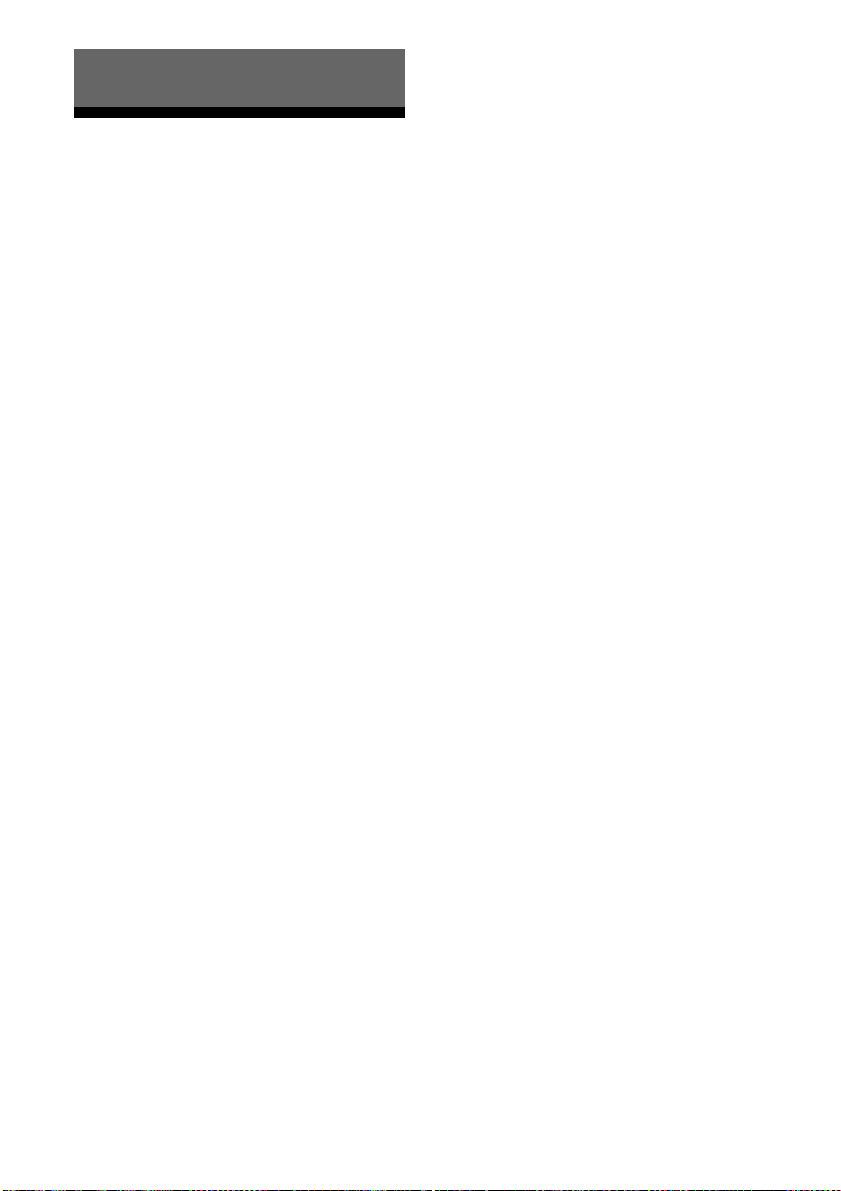
Connexions réseau
Comment connecter votre
réseau
Configurez le réseau après avoir vérifié votre
environnement réseau. Reportez-vous aux
descriptions suivantes.
Pour plus de détails, consultez le site Internet
suivant :
http://www.sony.net/sans
Réglage pour un réseau sans fil
Sélectionnez la méthode adaptée et débutez le
paramétrage du réseau.
• Option 1 : méthode pour l’utilisation d’un
CD-ROM fourni et d’un PC sous Windows
(page 19)
• Option 2 : méthode pour l’utilisation d’une
application pour smartphones ou tablettes
(appareil Android/iPhone/iPod touch/iPad)
(page 19)
• Option 3 : méthode de réglage en utilisant un
balayage de point d’accès (pour PC/Mac)
(page 20)
• Option 4 : méthode pour l’utilisation d’un
bouton de commande WPS au point d’accès
compatible WPS (page 22)
Lorsqu’un problème se produit
pendant que vous configurez le
réseau
Appuyez sur le bouton ALL RESET sous
l’appareil avec un objet pointu (une petite
épingle par exemple) (page 10 pour SANS410/page 13 pour SA-NS310).
Réglage pour un réseau filaire
• Option 5 : méthode DHCP (page 23)
Conseil
Pour une connexion à l’adresse IP fixe et le
réglage du serveur proxy, affichez l’écran de
configuration sur le navigateur et effectuez les
réglages en vous référant au chapitre « Option
3 : méthode de réglage en utilisant un balayage
de point d’accès (pour PC/Mac) » (page 20).
FR
18
Page 19
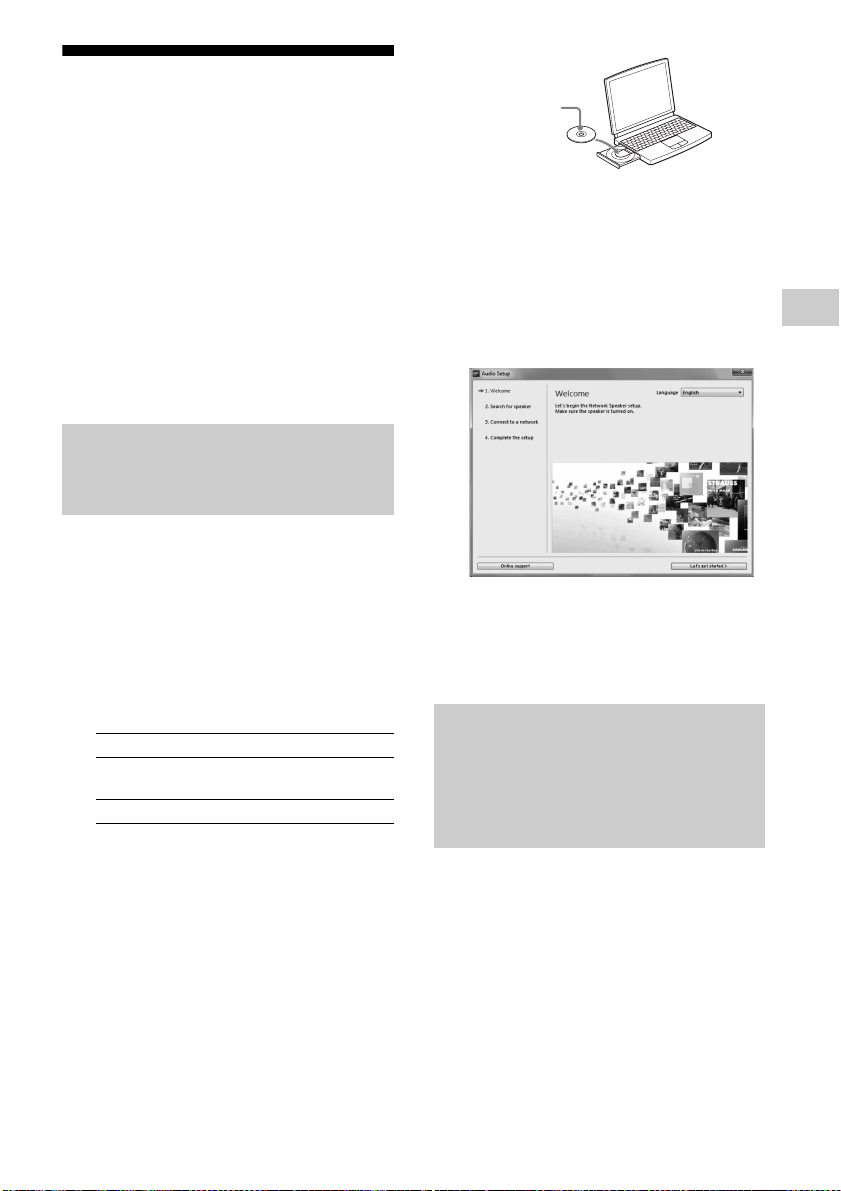
Réglage pour un réseau
sans fil
Remarque
Lors de la configuration d’un réseau sans fil,
vous pouvez être amené à saisir le nom du
réseau sans fil (SSID) et la clé de sécurité (clé
WEP ou WPA). La clé de sécurité (ou clé
réseau) est une clé de chiffrement utilisée pour
limiter le nombre d’appareils de
communication intégrés à un réseau. Elle est
utilisée pour augmenter le niveau de sécurité
des appareils de communication reliés entre
eux via un routeur de réseau local/point
d’accès sans fil.
Option 1 : méthode pour
l’utilisation d’un CD-ROM fourni
et d’un PC sous Windows
Remarque
Assurez-vous que votre ordinateur est connecté à un
réseau LAN par une connexion sans fil.
1 Préparez vos informations de
nom de réseau (SSID) et de clé
de sécurité (le cas échéant)
pour pouvoir vous y référer.
CD-ROM
Si le programme ne démarre pas
automatiquement, double-cliquez sur le
fichier « NS_Setup.exe » qui se trouve
dans le CD-ROM.
4 Réalisez l’installation en
suivant les instructions à
l’écran des étapes 1 à 4.
Lorsque la configuration est terminée,
appuyez sur le bouton « Play test sound »
pour vérifier le bon fonctionnement du
haut-parleur en émettant un son test.
Connexions réseau
SSID (nom de réseau sans fil)
Clé de sécurité (clé WEP ou WPA)
Reportez-vous au mode d’emploi du
routeur/point d’accès du réseau LAN sans
fil.
2 Raccordez l’adaptateur secteur
à l’appareil.
Vérifiez que le témoin ?/1 (Marche/
Veille) passe de vert clignotant à vert fixe.
3 Chargez le CD-ROM fourni dans
le lecteur CD-ROM de votre
ordinateur.
Option 2 : méthode pour
l’utilisation d’une application
pour smartphones ou tablettes
(appareil Android/iPhone/iPod
touch/iPad)
Remarques
• Avant de débuter cette procédure, sachez que votre
réseau Wi-Fi ne sera pas protégé pendant la durée
du paramétrage. Une fois le paramétrage terminé,
la protection de votre réseau Wi-Fi sera rétablie
lorsque vous aurez défini les réglages de sécurité
du LAN.
• La procédure ci-dessous doit être terminée en
l’espace de 30 minutes. Si vous n’y parvenez pas,
éteignez l’appareil et reprenez à l’étape 1.
19
FR
Page 20
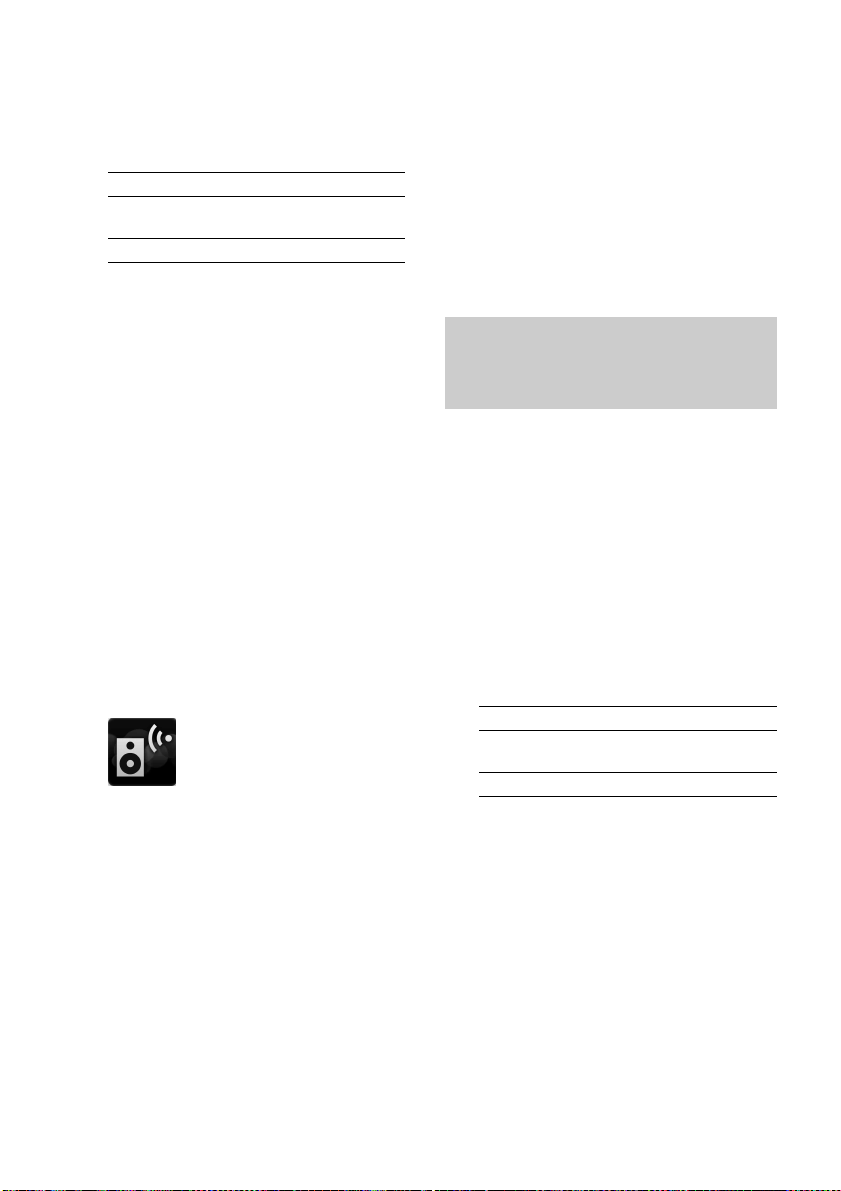
1 Préparez vos informations de
nom de réseau (SSID) et de clé
de sécurité (le cas échéant)
pour pouvoir vous y référer.
SSID (nom de réseau sans fil)
Clé de sécurité (clé WEP ou WPA)
Reportez-vous au mode d’emploi du
routeur/point d’accès du réseau LAN sans
fil.
2 Mettez l’appareil en marche.
Vérifiez que le témoin ?/1 (Marche/
Veille) passe de vert clignotant à vert fixe.
Remarques
• Si vous avez déjà effectué ce réglage en
utilisant une des options 1 à 4 (« Option 1 » à
« Option 4 »), la configuration est peut-être
terminée. Assurez-vous de réinitialiser
l’appareil. Maintenez le bouton ALL RESET
appuyé jusqu’à ce que tous les témoins
s’allument (page 10 pour SA-NS410/page 13
pour SA-NS310).
• Ne branchez pas le câble du réseau local
(LAN).
3 Téléchargez l’application
« NS Setup » et ouvrez-la.
Si « Sony_Wireless_Audio_Setup »
n’apparaît pas, patientez jusqu’à
l’allumage complet du haut-parleur.
4 Réalisez l’installation en
suivant les instructions à
l’écran.
Lorsque la configuration est terminée,
appuyez sur le bouton « Play test sound »
pour vérifier le bon fonctionnement du
haut-parleur en émettant un son test.
Option 3 : méthode de réglage
en utilisant un balayage de
point d’accès (pour PC/Mac)
Remarque
Avant de débuter cette procédure, sachez que votre
réseau Wi-Fi ne sera pas protégé pendant la durée du
paramétrage. Une fois le paramétrage terminé, la
protection de votre réseau Wi-Fi sera rétablie
lorsque vous aurez défini les réglages de sécurité du
réseau local.
1 Préparez vos informations de
nom de réseau (SSID) et de clé
de sécurité (le cas échéant)
pour pouvoir vous y référer.
SSID (nom de réseau sans fil)
Sur le site internet, vous pouvez
télécharger l’application gratuite dans
l’« Google Play » pour les appareils
Android, ou à partir de l’« App Store »
pour les iPhone/iPod touch/iPad.
Vous pouvez rechercher facilement
l’application si vous saisissez « NS
Setup » dans l’écran de recherche.
Lors de la configuration avec un
iPhone/iPod touch/iPad
Allez dans [Settings] - [Wi-Fi] et
sélectionnez
« Sony_Wireless_Audio_Setup ».
FR
20
Clé de sécurité (clé WEP ou WPA)
Reportez-vous au mode d’emploi du
routeur/point d’accès du réseau local sans
fil.
2 Mettez l’appareil en marche.
3 Maintenez enfoncé le bouton
ALL RESET situé à la base de
l’appareil, en utilisant un objet
fin comme une épingle, jusqu’à
ce que le témoin ?/1 clignote.
Page 21
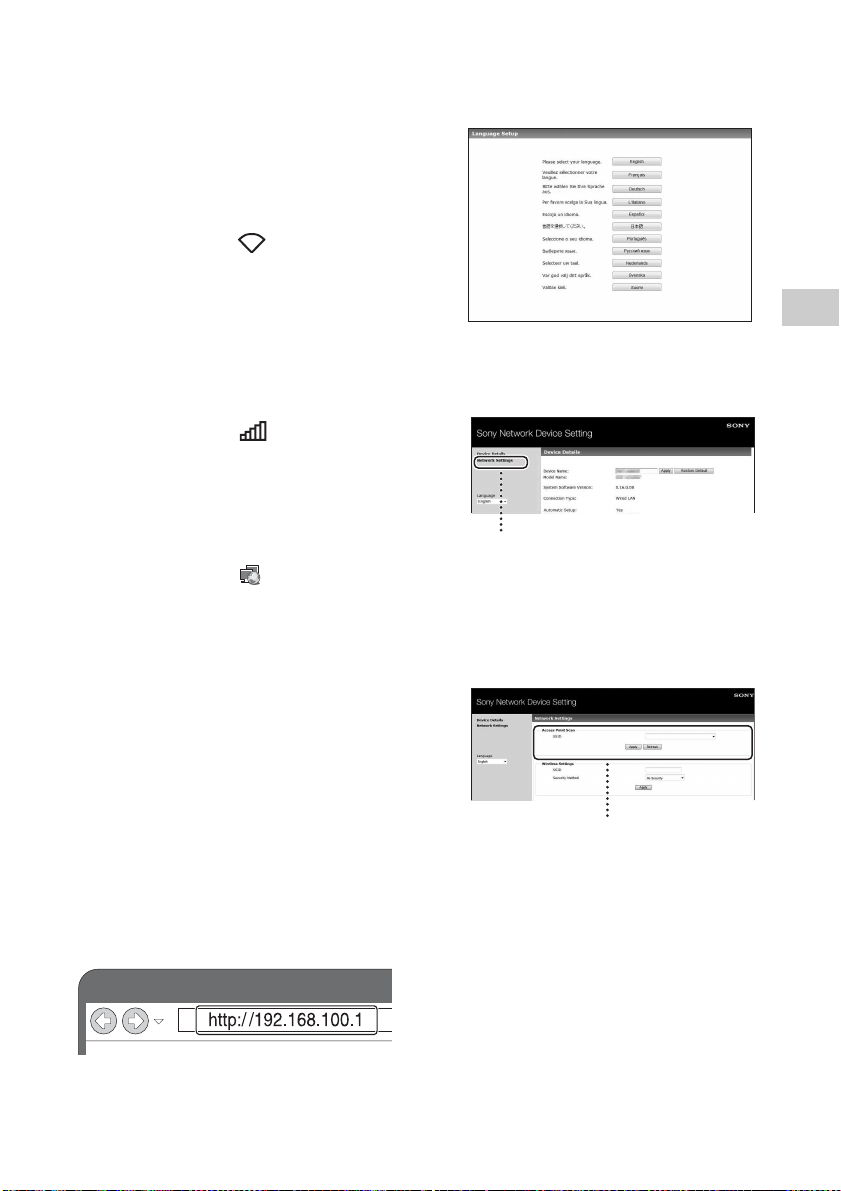
4 Vérifiez que le témoin ?/1
(Marche/Veille) passe de vert
clignotant à vert fixe.
5 Raccordez l’appareil à un Mac
ou un PC.
Pour Mac OS X
Allumez le Mac.
Cliquez sur l’icône située en haut de
l’écran.
Activez le Wi-Fi ou AirPort. Sélectionnez
ensuite [Ouvrir les préférences réseau…].
Dans la liste des réseaux, sélectionnez
[Sony_Wireless_Audio_Setup].
Pour Windows 7
Allumez le PC.
Cliquez sur l’icône située en bas de
l’écran.
Dans la liste des réseaux, sélectionnez
[Sony_Wireless_Audio_Setup].
7 Sélectionnez la langue
souhaitée lorsque l’écran
[Language Setup] s’affiche.
Connexions réseau
8 Sélectionnez [Paramètres
réseau] dans le menu.
Pour Windows Vista
Allumez le PC.
Cliquez sur l’icône située en bas de
l’écran.
Cliquez sur [Connexion à un réseau].
Dans la liste des réseaux, sélectionnez
[Sony_Wireless_Audio_Setup].
6 Accédez à l’écran [Sony
Network Device Setting].
Pour Mac
Démarrez Safari et sélectionnez
[Bonjour] dans les [Bookmarks], puis
sélectionnez [SA-NS410] ou [SANS310].
Pour PC
Ouvrez le navigateur et saisissez l’une
des URL suivantes dans sa barre
d’adresse.
Paramètres réseau
9 Sélectionnez le SSID du routeur
ou point d’accès du réseau
local sans fil, puis saisissez la
clé de sécurité (le cas échéant).
SSID
10Sélectionnez [Appliquer].
11Dans la fenêtre qui s’affiche,
cliquez sur [OK].
L’appareil redémarre automatiquement,
puis le témoin LINK s’allume en vert
lorsque la connexion est établie.
12Reconnectez le Mac ou le PC à
votre réseau.
21
FR
Page 22
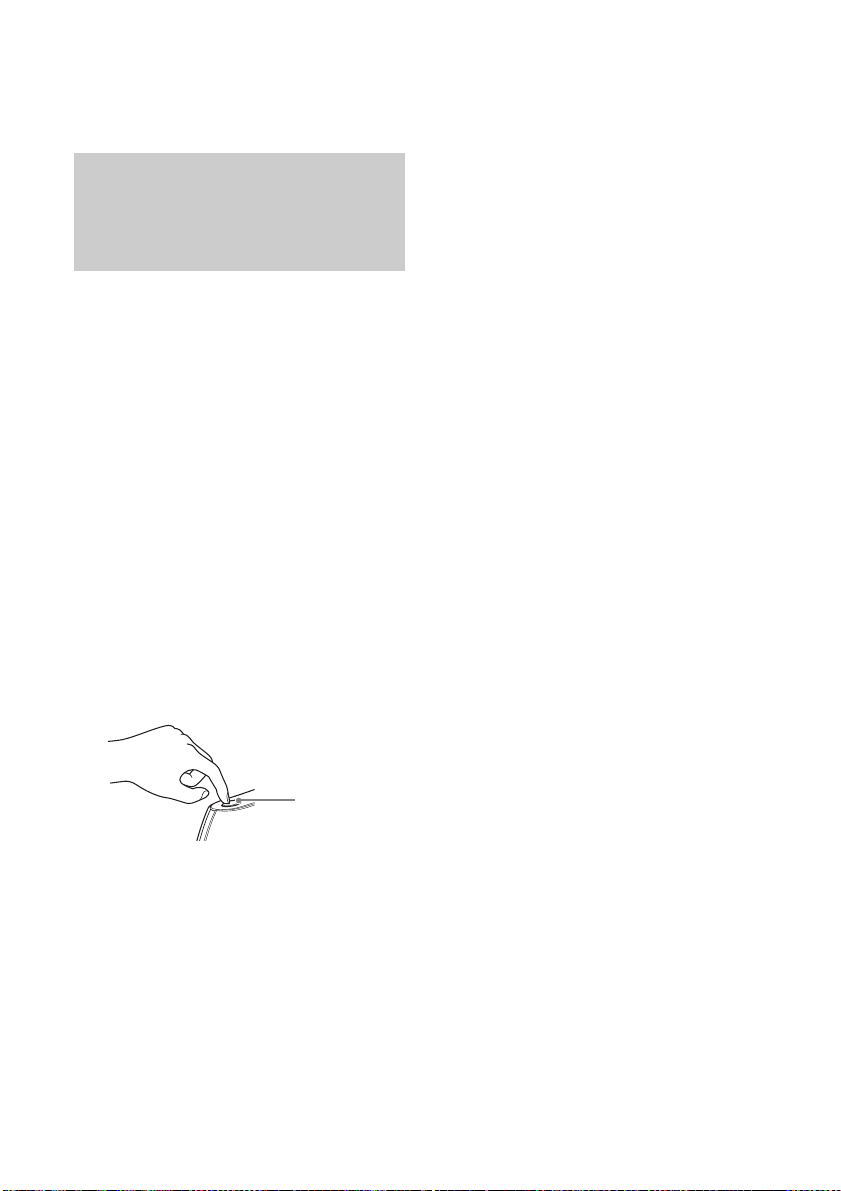
Remarque
Cette procédure doit être terminée en l’espace de 30
minutes. Si vous n’y parvenez pas, reprenez à
l’étape 3.
Option 4 : méthode pour
l’utilisation d’un bouton de
commande WPS au point
d’accès compatible WPS
1 Vérifiez si le câble réseau (LAN)
(non fourni) est déconnecté.
Déconnectez le câble réseau (LAN)
quand l’alimentation secteur est
débranchée si le câble réseau (LAN) est
connecté.
2 Mettez l’appareil en marche.
Vous pouvez faire fonctionner cet
appareil pendant que le témoin ?/1
(Marche/Veille) s’allume en vert et que le
témoin d’éclairage s’allume. Cela peut
prendre un certain temps.
Remarque
Assurez-vous que le témoin AUDIO IN n’est
pas allumé.
4 Appuyez sur le bouton WPS de
l’appareil pendant trois
secondes.
Le témoin LINK s’allume en vert lorsque
la connexion est établie.
3 Appuyez sur le bouton WPS sur
le point d’accès.
Bouton WPS*
* La position et la forme du bouton WPS sont
différentes selon le modèle de point d’accès.
Conseil
Reportez-vous au mode d’emploi de votre
routeur de réseau local/point d’accès sans fil
pour plus de détails sur le bouton WPS.
FR
22
Page 23
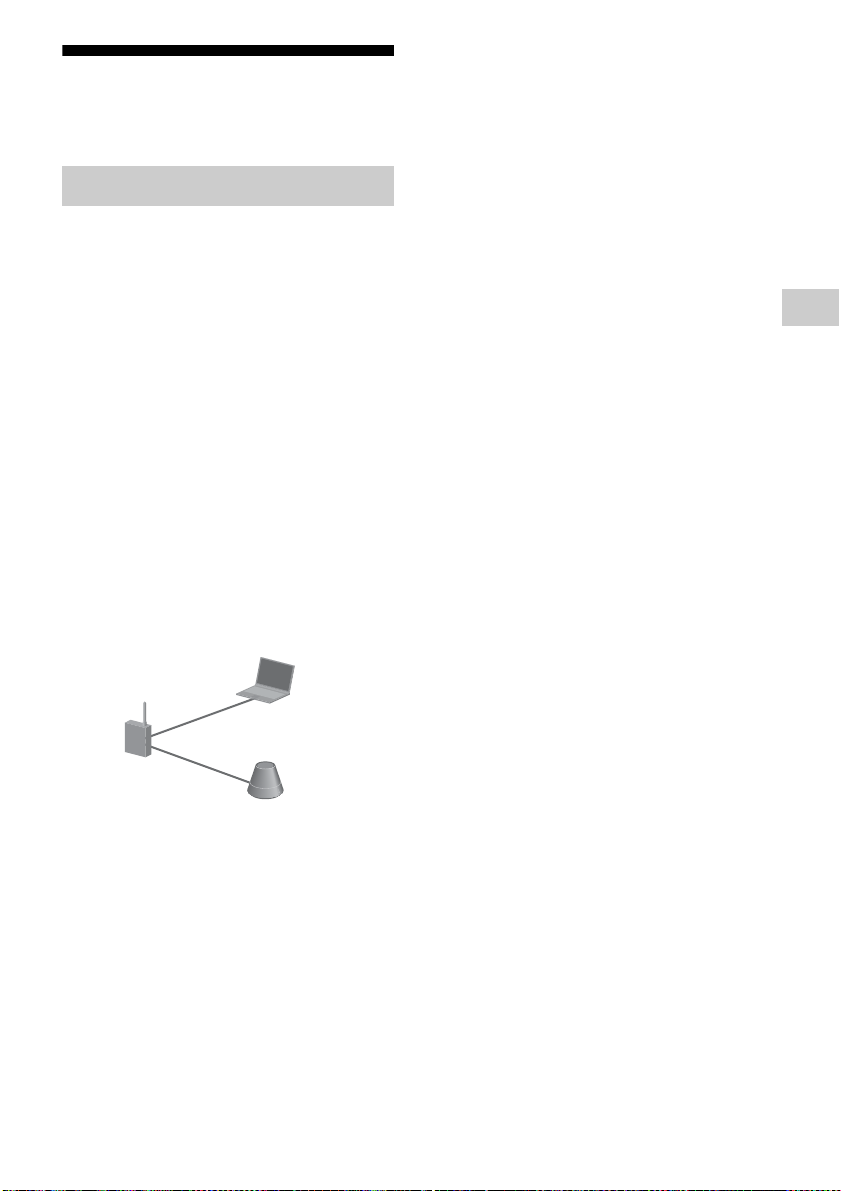
Configuration des
réseaux câblés
Option 5 : méthode DHCP
Habituellement, le paramètre DHCP est réglé
sur ON (activé) lorsque vous connectez
l’ordinateur au réseau.
Essayez la méthode suivante si vous utilisez
un réseau câblé.
Réglez préalablement le paramètre DHCP de
votre ordinateur sur ON.
1 Vérifiez si l’ordinateur et le
routeur sont allumés.
2 Connectez l’appareil et le
routeur à l’aide d’un câble
réseau (LAN) (non fourni).
3 Connectez le routeur et votre
ordinateur à l’aide d’un second
câble réseau (LAN) (non
fourni).
Connexions réseau
Câble réseau (LAN)
(non fourni)
Câble réseau
(LAN) (non fourni)
4 Mettez l’appareil en marche.
Le témoin LINK s’allume de couleur
ambre lorsque la connexion est établie.
23
FR
Page 24
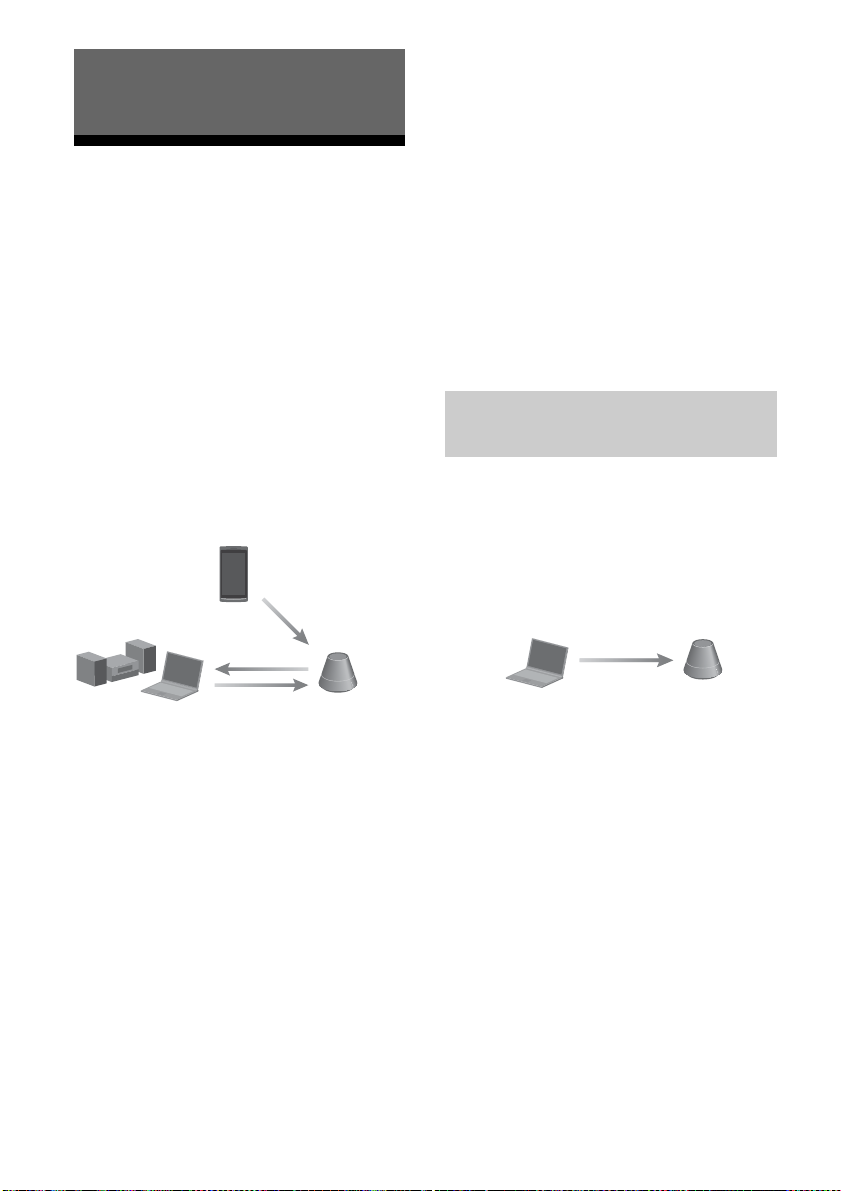
Écouter du contenu audio sur
votre réseau domestique
Utilisation de DLNA
(Digital Living Network
Alliance)
Vous pouvez lire du contenu audio sur des
serveurs compatibles DLNA tels que votre
ordinateur, ou un réseau audio, etc., sur cet
appareil en contrôlant le serveur à l’aide de
l’application « Network Audio Remote ». Un
appareil de contrôle compatible DLNA (un
appareil à télécommande, etc.) est nécessaire
pour cette opération.
Vous pouvez utiliser Windows 7 à la fois
comme serveur et comme contrôleur.
Appareil avec Network Audio
Remote ou contrôleur DLNA
Commande
Accès
DLNA actuellement utilisé lorsque vous profitez
de votre contenu audio via un réseau privé.
appareil ne peut pas lire les fichiers au format
•Cet
WMA protégés par la gestion des droits
numériques. Si vous ne parvenez pas à lire un
fichier WMA sur cet
de ce fichier sur votre ordinateur pour voir s’il est
protégé par la gestion des droits numériques.
Ouvrez un dossier ou un volume contenant le
fichier WMA et cliquez avec le bouton droit de la
souris pour afficher la fenêtre [Property]. Si
l’onglet [Licence] apparaît, le fichier est protégé
par la gestion des droits numériques et ne peut pas
être lu sur cet
• Il est possible que vous ne puissiez pas lire certains
contenus avec des produits DLNA CERTIFIED.
appareil, vérifiez la propriété
appareil.
Écouter du contenu audio sur un
ordinateur sous Windows 7
Windows 7 prend en charge DLNA1.5.
Windows 7 peut être utilisé à la fois comme
serveur et comme contrôleur. Vous pouvez
écouter facilement du contenu audio sur le
serveur à l’aide de la fonction [Lire sur] de
Windows 7.
Commande et
transmission
Serveur Lecteur contrôlé par le
* Sony fournit gratuitement l’application
« Network Audio Remote ».
Pour plus de détails, consultez le site
Internet suivant :
Transmission
réseau (cet appareil)
http://www.sony.net/sans
L’appareil peut lire le contenu audio enregistré
sur le serveur aux formats MP3, PCM linéaire,
WMA et AAC*. Cet appareil ne peut pas lire
le contenu protégé par la gestion des droits
numériques.
* L’appareil ne peut lire que les fichiers AAC avec
les extensions « .m4a », « .mp4 » ou « .3gp ».
Remarques
• Habituellement, cela peut prendre un certain temps
pour reconnaître chaque périphérique compatible
FR
24
Contrôleur/serveur
DLNA (ordinateur basé
sur Windows 7)
Lecteur contrôlé par le
réseau (cet appareil)
Remarque
Il est possible que les éléments affichés sur
l’ordinateur soient différents de ceux illustrés dans
cette section, selon la version du système
d’exploitation ou l’environnement de l’ordinateur.
Pour obtenir des informations détaillées, reportezvous à l’aide du système d’exploitation.
Page 25
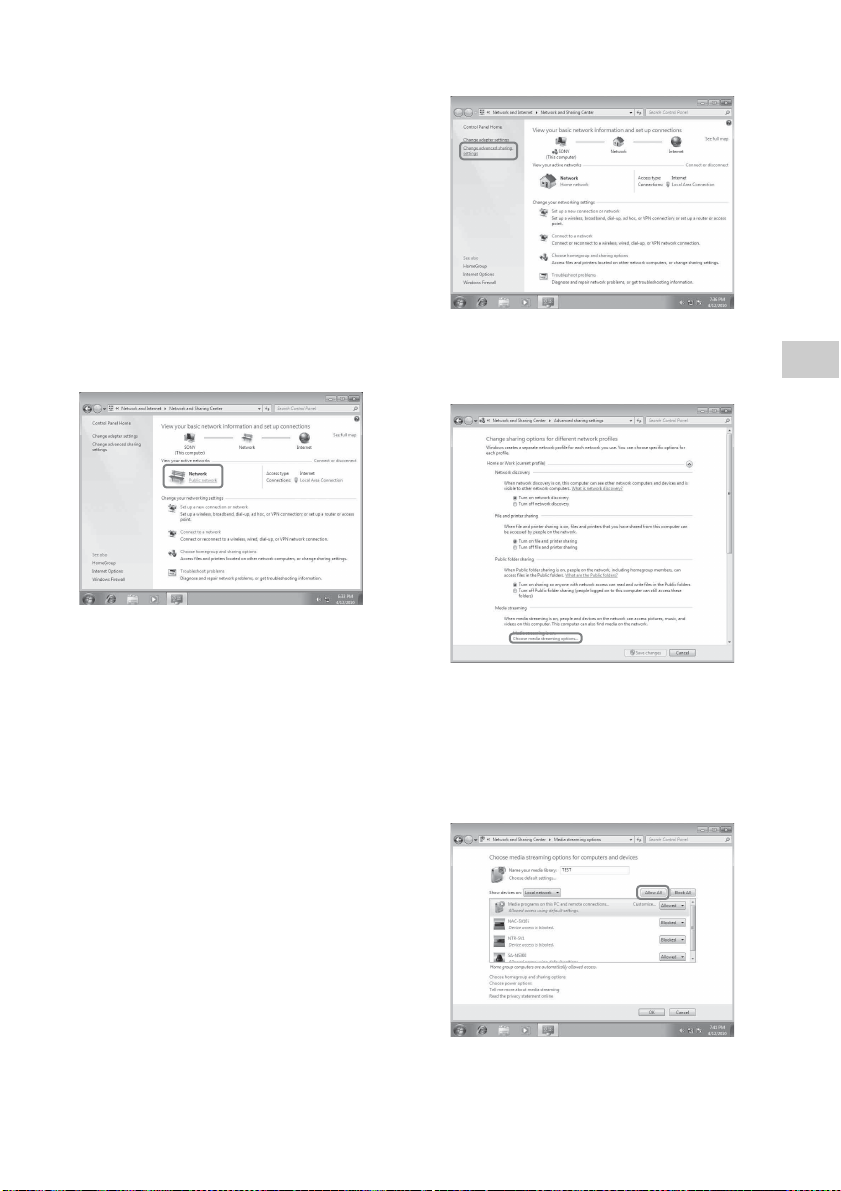
Paramétrage d’un ordinateur
sous Windows 7
1 Allez dans [Démarrer] - [Panneau de
configuration] et sélectionnez [Afficher
l'état et la gestion du réseau] dans [Réseau et
Internet].
La fenêtre [Centre Réseau et partage]
s’affiche.
Conseil
Si l’élément souhaité n’apparaît pas sur l’écran,
essayez de changer le type d’affichage du
panneau de commande.
2 Sélectionnez [Réseau public] sous [Afficher
vos réseaux actifs]. Si l’écran affiche autre
chose que [Réseau public], allez à l’étape 5.
5 Sélectionnez [Modifier les paramètres de
partage avancés].
6 Sélectionnez [Choisir les options de
diffusion de contenu multimédia...] dans
[Diffusion de contenu multimédia].
Écouter du contenu audio sur votre réseau domestique
La fenêtre [Définir un emplacement réseau]
s’affiche.
3 Sélectionnez [Réseau domestique] ou
[Réseau de bureau] selon l’environnement
dans lequel le haut-parleur est utilisé.
4 Suivez les instructions qui apparaissent sur
l’écran selon l’environnement dans lequel le
haut-parleur est utilisé.
Lorsque les changements sont terminés,
confirmez que l’élément sous [Afficher vos
réseaux actifs] a été modifié pour [Réseau
domestique] ou [Réseau de bureau] dans la
fenêtre [Centre Réseau et partage].
7 Si [La diffusion multimédia en continu est
désactivée] apparaît dans la fenêtre des
options de diffusion de média en continu,
sélectionnez [Activer la diffusion
multimédia en continu].
8 Sélectionnez [Autoriser tout].
La fenêtre [Autoriser tous les périphériques
multimédias] s’ouvre. Si tous les
25
FR
Page 26
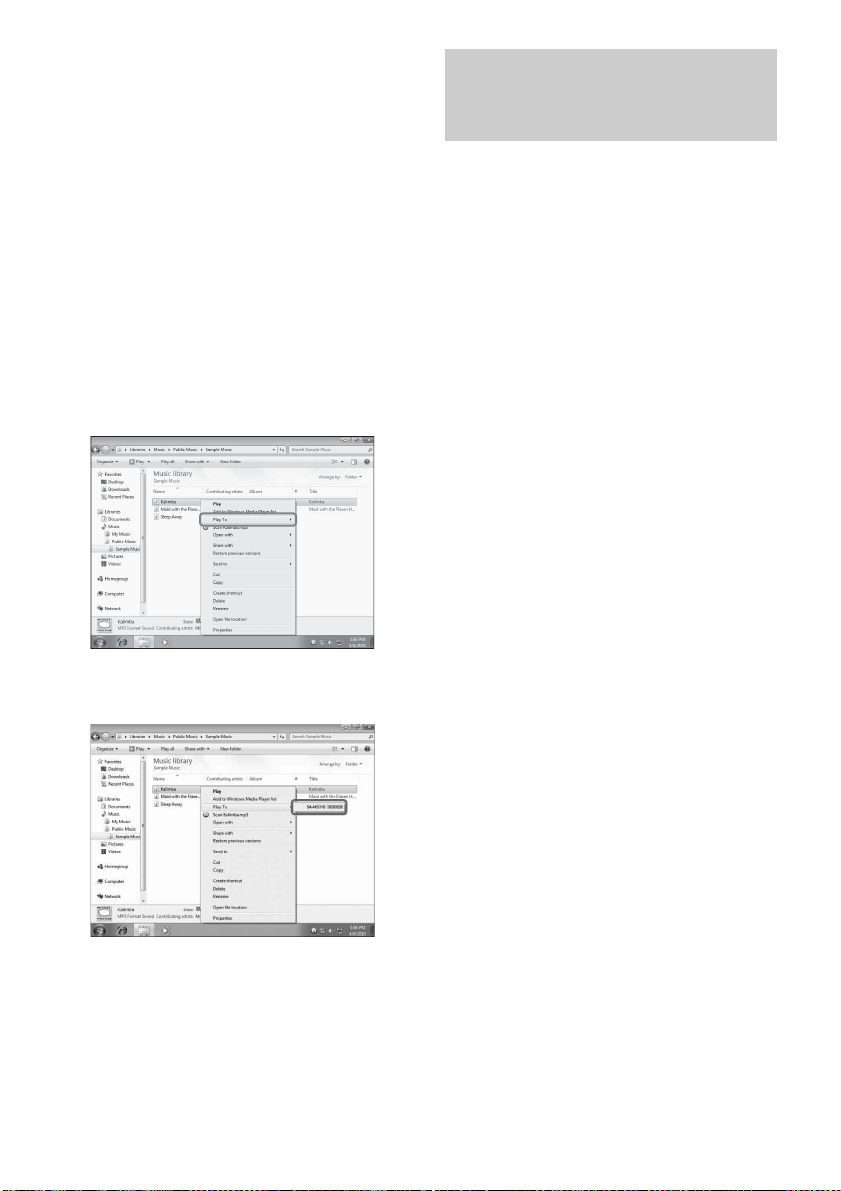
périphériques du réseau local sont
[Autorisé] à accéder à votre réseau,
sélectionnez [OK] et fermez la fenêtre.
9 Sélectionnez [Autoriser tous les ordinateurs
et les périphériques multimédias].
10Sélectionnez [OK] pour fermer la fenêtre.
Écouter du contenu audio
stocké sur un ordinateur sous
Windows 7
1 Démarrez [Lecteur Windows Media] de
Windows 7.
2 Mettez en marche la diffusion de média en
continu.
3 Sélectionnez le contenu audio souhaité, puis
cliquez avec le bouton droit de la souris.
4 Sélectionnez [Lire sur] dans le menu.
Écouter du contenu audio sur un
ordinateur sous Windows Vista/
Windows XP
Vous devez paramétrer Lecteur Windows
Media 11 pour pouvoir écouter de la musique
en utilisant Windows Vista/Windows XP* en
tant que serveur.
*
Lecteur Windows Media 11 n’est pas installé par
défaut sous Windows XP. Allez sur le site internet
de Microsoft, téléchargez le programme
d’installation, puis installez Lecteur Windows
Media 11 sur votre ordinateur.
Effectuez une mise à niveau du logiciel de votre
ordinateur vers XP Service Pack 2 ou une version
ultérieure, puis intallez Lecteur Windows Media
11. Il n’est pas possible d’installer Lecteur
Windows Media 11 sur des versions de XP
antérieures au Service Pack 2.
Remarque
Il est possible que les éléments affichés sur
l’ordinateur soient différents de ceux illustrés dans
cette section, selon la version du système
d’exploitation ou l’environnement de l’ordinateur.
Pour obtenir des informations détaillées, reportezvous à l’aide du système d’exploitation.
La liste des périphériques apparaît.
5 Sélectionnez [SA-NS410] ou [SA-NS310].
Le contenu audio est lu sur ce haut-parleur.
FR
26
Paramétrage d’un ordinateur
sous Windows Vista/ Windows
XP
1 Allez dans [Démarrer] - [Tous les
programmes] et sélectionnez [Lecteur
Windows Media].
Lecteur Windows Media 11 démarre.
2 Sélectionnez [Partage des fichiers
multimédias...] dans le menu
[Bibliothèque].
Si vous utilisez Windows XP, passez à
l’étape 8.
Page 27
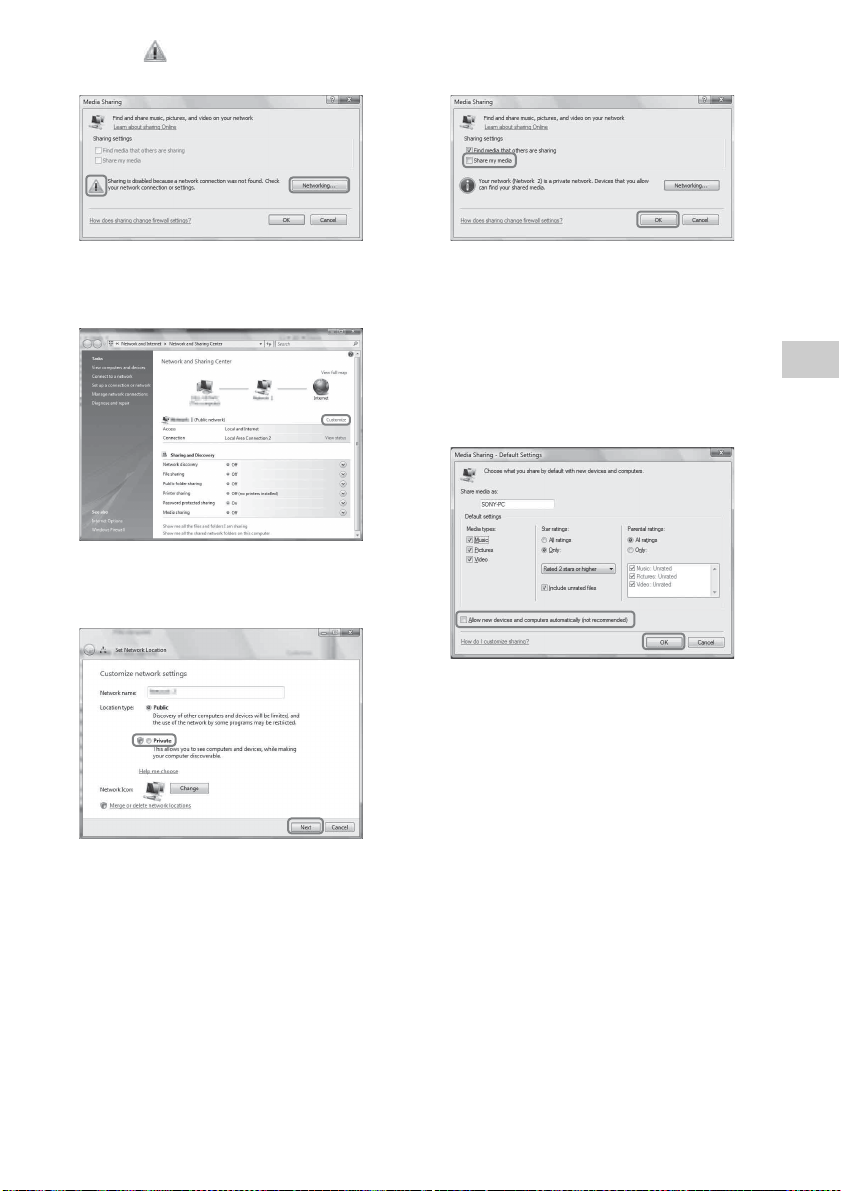
3 Lorsque s’affiche, sélectionnez
[Réseau...].
l’étape 2, cochez [Partager mes fichiers
multimédias], puis sélectionnez [OK].
La fenêtre [Centre Réseau et partage]
s’affiche.
4 Sélectionnez [Personnaliser].
La fenêtre [Définir un emplacement réseau]
s’affiche.
5 Cochez [Privé] et sélectionnez [Suivant].
6 Vérifiez que [Type d'emplacement] a été
modifié en [Privé] et sélectionnez [Fermer].
7 Vérifiez que [(réseau privé)] est affiché
dans la fenêtre [Centre Réseau et partage] et
fermez la fenêtre.
8 Si [Partager mes fichiers multimédias] n’est
pas coché dans la fenêtre [Partage des
fichiers multimédias] qui est affichée à
Une liste des périphériques pouvant être
connectés s’affiche.
9 Sélectionnez [Paramètres...] qui apparaît à
côté de [Partager mes fichiers multimédias
dans :].
10Cochez [Autoriser automatiquement les
nouveaux appareils et ordinateurs] et
sélectionnez [OK].
Remarque
Décochez cet élément après avoir vérifié que
l’appareil peut se connecter à l’ordinateur et lire les
données audio sur l’ordinateur.
Écouter du contenu audio
stocké sur un ordinateur sous
Windows Vista/ Windows XP
Vous pouvez lire du contenu audio en utilisant
le contrôleur DLNA (page 24).
Écouter du contenu audio sur votre réseau domestique
27
FR
Page 28
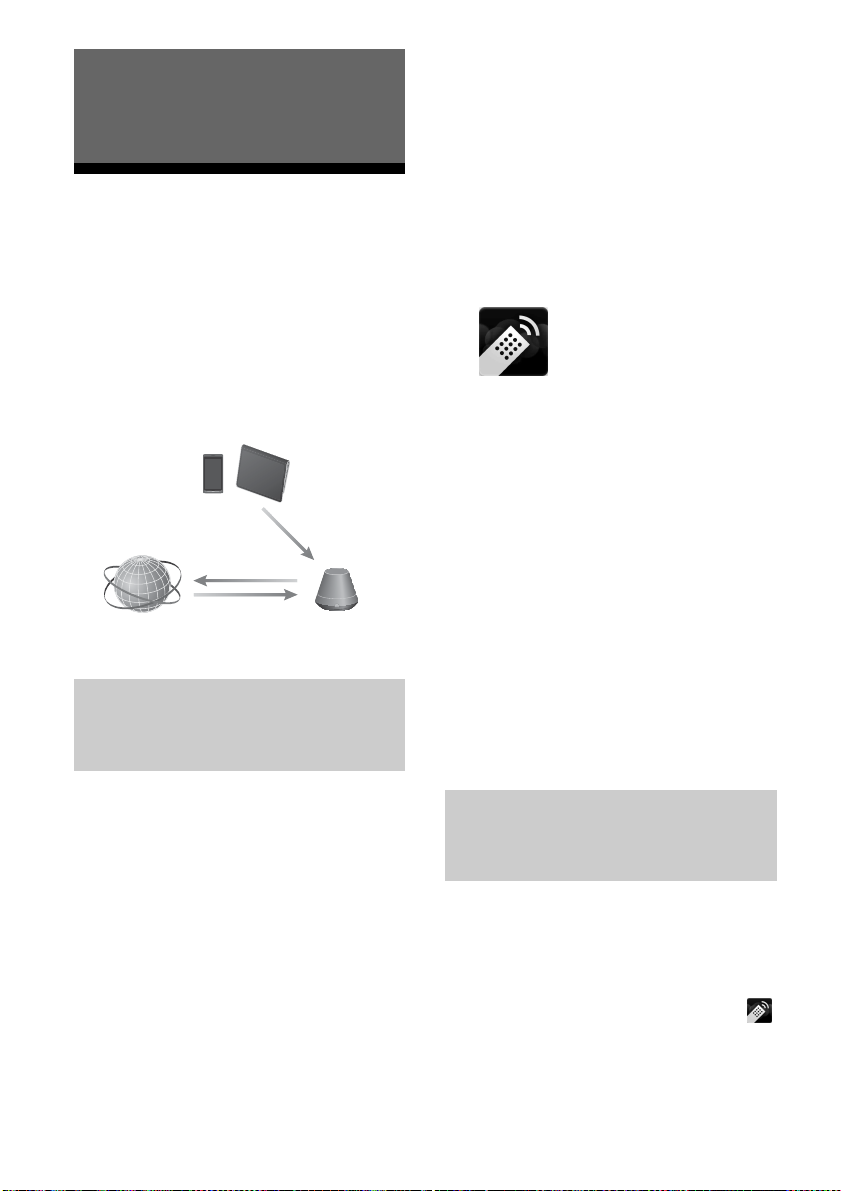
Utilisation des services de
Transmission de musique
Internet (Music Service)
Utilisation des services
de Transmission de
musique Internet
Vous pouvez écouter différents services de
Transmission de musique Internet proposés
sur Internet grâce à « Network Audio
Remote », sans avoir besoin d’utiliser un
ordinateur.
l’assistance du fournisseur de service. Pour plus de
détails, consultez le site internet suivant :
http://www.sony.net/sans
• Si vous avez besoin des dernières informations
d’assistance sur Transmission de musique Internet
et du code d’enregistrement, rendez-vous sur le
site Internet suivant :
http://www.sony.net/sans
1 Téléchargez l’application
« Network Audio Remote » et
ouvrez-la.
Sur le site internet, vous pouvez
télécharger l’application gratuite dans
l’« Google Play » pour les appareils
Android, ou à partir de l’« App Store »
pour les iPhone/iPod touch/iPad.
Commande
Accès
Internet
Transmission
Préparation de votre appareil
mobile au lieu de la
télécommande
Remarques
• Avant d’utiliser un service de Transmission de
musique Internet, effectuez les vérification
suivantes :
– Vérifiez que tous les périphériques sont
connectés à votre réseau domestique et sont
configurés correctement.
– Vérifiez que l’appareil est allumé ou en mode
d’attente de réseau.
– Vérifiez que l’appareil et le contrôleur ont
l’autorisation d’accéder au serveur.
– Vérifiez que l’appareil et le serveur ont été
reconnus et enregistrés par le contrôleur.
• Selon le fournisseur de service, il est possible que
vous deviez inscrire votre système. Pour plus
d’informations sur l’inscription, rendez-vous sur
Vous pouvez rechercher facilement
l’application si vous saisissez « Network
Audio Remote » dans l’écran de
recherche.
2 Sélectionnez la Transmission
de musique Internet de votre
choix.
par exemple, Music Unlimited
[Music Services] - [Music Unlimited] [Genre]
Profiter des services de
Transmission de musique
Internet
Conseil
Les captures d’écran utilisées dans la section
suivante proviennent d’un iPad. Les écrans des
appareils Android ou iPhone/iPod touch sont
différents.
1 Appuyez/Cliquez sur l’icône
qui apparaît sur l’écran de
l’appareil Android ou iPhone/
iPod touch/iPad.
28
FR
Page 29
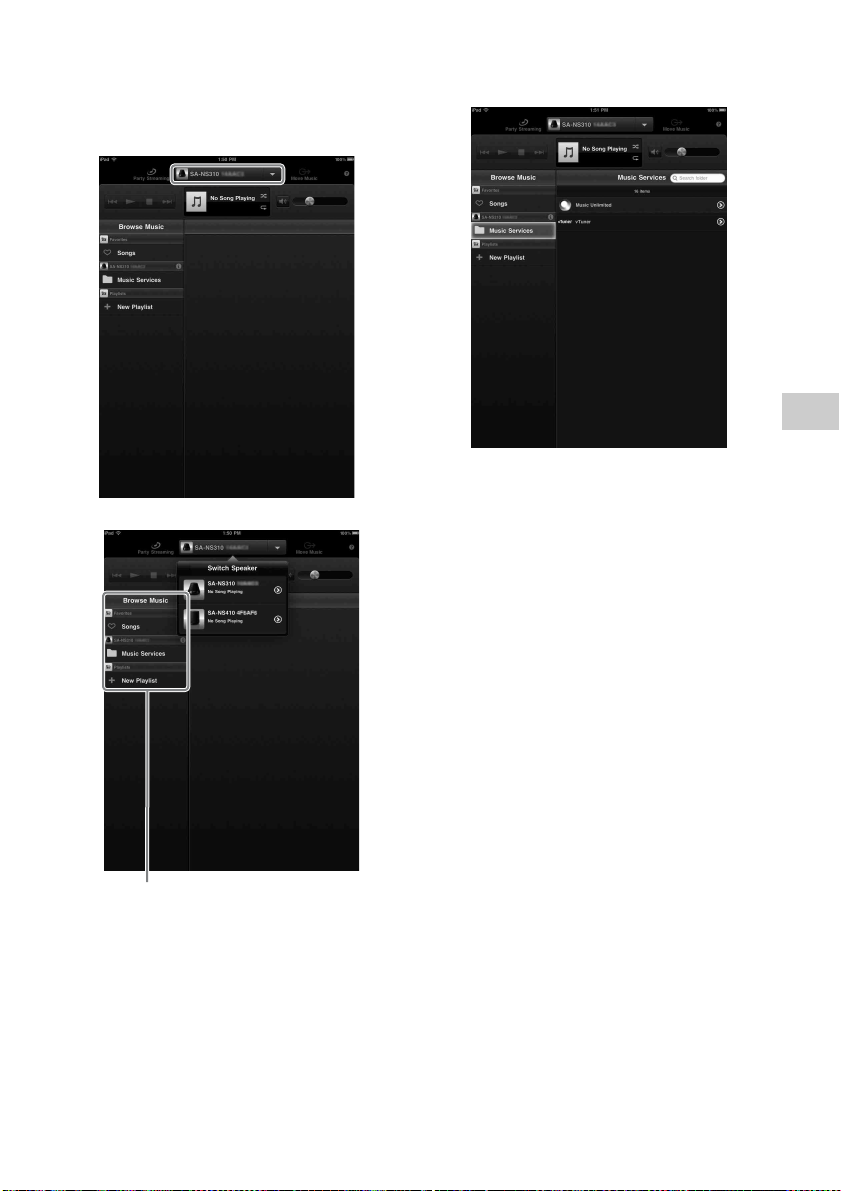
2 Sélectionnez votre appareil
(SA-NS310xxxxxx ou SA-NS410
xxxxxx) dans la liste des hautparleurs.
4 Sélectionnez le fournisseur de
votre choix.
Utilisation des services de Transmission de musique Internet (Music Service)
5 Sélectionnez le contenu lisible
désiré et lancez la lecture.
Conseil
Si la lecture ne démarre pas, reprenez la procédure à
partir de l’étape 1.
Liste Browse Music
3 Dans la liste Browse Music,
sélectionnez « Music Service ».
La liste des fournisseurs de services
auxquels l’appareil peut se connecter
s’affiche.
Pour confirmer/modifier un nom
d’appareil
Vous pouvez confirmer ou modifier le nom de
cet appareil à l’aide de l’écran de
configuration du navigateur.
Pour plus d’infomations, consultez la rubrique
« Écran Détails périphérique » (page 36).
Pour contrôler la Transmission
de musique Internet avec
l’appareil ou la télécommande
Vous pouvez utiliser les boutons VOL
(VOLUME) +/– et MUTING. Le contrôle de
la lecture par l’appareil ou la télécommande
est uniquement activé lorsque l’appareil est
sélectionné comme appareil de sortie.
29
FR
Page 30
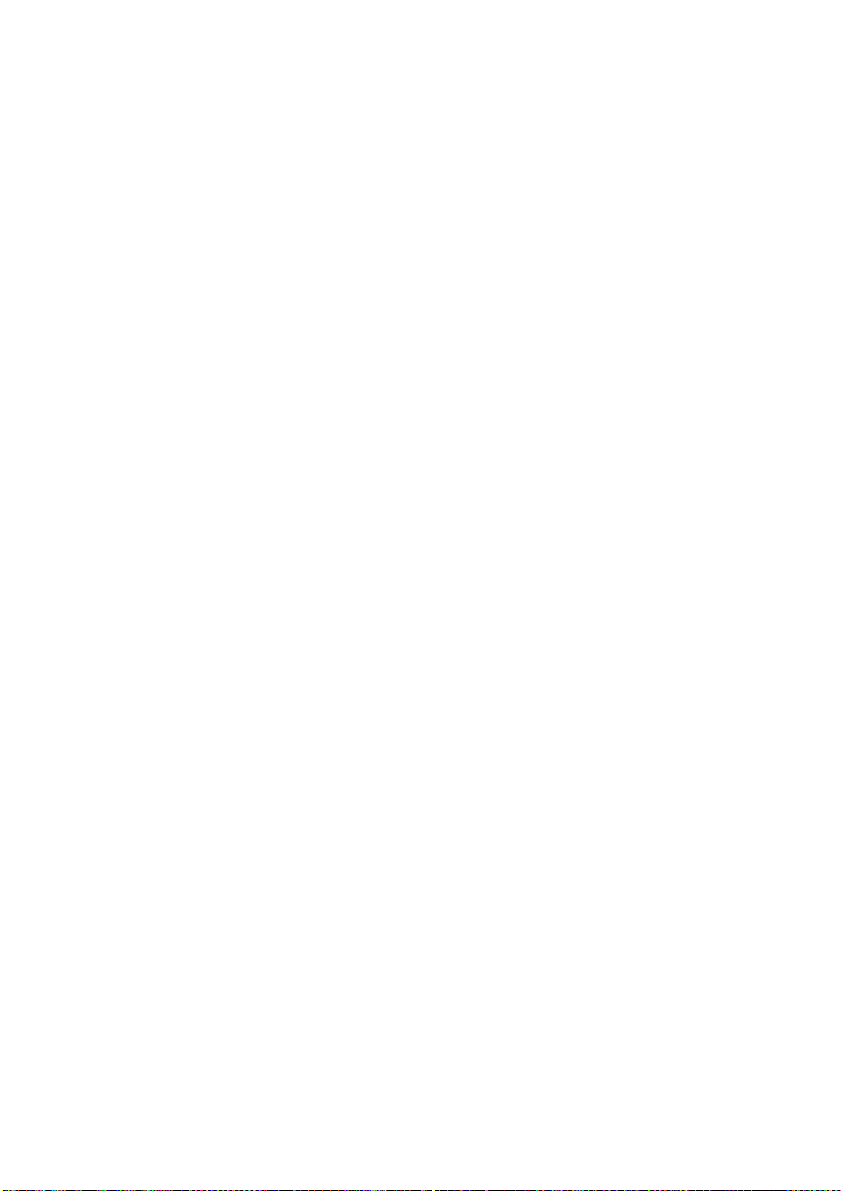
Conseils
• L’appareil peut produire un son très fort lorsque
vous réglez le volume sur une valeur trop élevée en
utilisant un appareil Android ou un iPhone/iPod
touch/iPad.
• Pour plus d’informations sur Android OS ou iOS,
référez-vous à l’Aide du système d’exploitation
correspondant.
• Il est possible que le niveau de volume d’un
appareil Android ou d’un iPhone/iPod touch/iPad
ne puisse pas être lié au volume de cet appareil.
• Pour plus de détails sur l’utilisation de « Network
Audio Remote », appuyez/cliquez sur son icône
d’Aide ou d’Options.
30
FR
Page 31

Utilisation d’AirPlay
1 Ouvrez l’application de
musique de votre iPhone, iPod
touch, iPad ou iTunes.
Utilisation d’AirPlay
Vous pouvez lire de l’audio à partir d’un
iPhone, iPod touch ou iPad, ainsi que d’un
Mac ou PC avec iTunes.
Commande et
diffusion
Modèles compatibles iPhone/
iPod touch/iPad
iPhone 4S, iPhone 4, iPhone 3GS, iPod touch
(3e ou 4e génération), iPad, iPad2 avec iOS
4.3.3 ou ultérieur, et Mac ou PC avec iTunes
10.2.2 ou ultérieur.
Remarques
• Consultez les « Modèles compatibles iPhone/iPod
touch/iPad » sur cette page pour plus
d’informations sur les version d’iOS ou d’iTunes
prises en charge.
• Avant d’utiliser cet appareil, effectuez une mise à
jour de votre iOS ou iTunes vers la dernière
version.
• Pour plus d’informations sur la manipulation de
votre iPhone, iPod touch, iPad, iTunes ou AirPlay,
référez-vous à son mode d’emploi.
• Vous ne pouvez pas utiliser cet appareil comme un
hôte PARTY lors de la lecture AirPlay.
2 Appuyez/Cliquez sur l’icône
qui apparaît en bas à droite de
l’écran de l’appareil iPhone,
iPod touch ou iPad, ou de la
fenêtre d’iTunes.
iPhone, iPod touch ou iPad
Utilisation d’AirPlay
iTunes
3 Sélectionnez « SA-NS410 » ou
« SA-NS310 » dans le menu
AirPlay d’iTunes ou votre
iPhone, iPod touch ou iPad.
31
FR
Page 32

iPhone, iPod touch ou iPad
iTunes
4 Lancez la lecture du contenu
audio sur un iPhone, iPod
touch, iPad ou iTunes.
souhaitez utiliser la télécommande pour
manipuler iTunes.
Conseils
• L’appareil peut produire un son très fort lorsque
vous réglez le volume sur une valeur trop élevée en
utilisant un iPhone, un iPod touch, iPad ou un
iTunes.
• Pour plus de détails sur l’utilisation d’iTunes,
référez-vous à l’Aide d’iTunes.
• Il est possible que le niveau de volume d’un
iPhone, iPod touch, iPad ou iTunes ne puisse pas
être lié au volume de cet appareil.
Conseil
Si la lecture ne démarre pas, reprenez la procédure à
partir de l’étape 1.
Pour confirmer/modifier un nom
d’appareil
Vous pouvez confirmer ou modifier le nom de
cet appareil à l’aide de l’écran de
configuration du navigateur.
Pour plus d’infomations, consultez la rubrique
« Écran Détails périphérique » (page 36).
Pour contrôler la lecture de
l’AirPlay
Vous pouvez utiliser les boutons VOL
(VOLUME) +/– et MUTING. Le contrôle de
la lecture par l’appareil ou la télécommande
est uniquement activé lorsque l’appareil est
sélectionné comme appareil de sortie.
Pour utiliser iTunes, paramétrez-le pour qu’il
accepte le contrôle de la télécommade, si vous
FR
32
Page 33

Utilisation de la projection de
musique
Utilisation de la
projection de musique
sur une tablette Sony
Tablette Sony
Vous pouvez lire des fichiers audio sur une
tablette Sony.
Commande et
diffusion
Remarques
• Avant d’utiliser cet appareil, effectuez une mise à
jour de l’OS Android vers la dernière version.
• Pour plus d’informations, référez-vous au mode
d’emploi de votre tablette Sony.
• Vous ne pouvez pas utiliser cet appareil comme un
hôte PARTY lors de la lecture Projection de
musique.
• Le lecteur de musique sera disponible sur les
smartphones Xperia Sony Mobile
Communications à l’automne 2012. Pour plus
d’informations sur la mise à niveau, consultez le
site internet d’Sony Mobile Communications.
1 Ouvrez l’application « Music
player » sur la tablette Sony.
2 Appuyez/Cliquez sur l’icône
située au centre du haut de
la tablette Sony.
4 Lancez la lecture du contenu
audio sur la tablette Sony.
Conseil
Si la lecture ne démarre pas, reprenez la procédure à
partir de l’étape 1.
Pour confirmer/modifier un nom
d’appareil
Vous pouvez confirmer ou modifier le nom de
cet appareil à l’aide de l’écran de
configuration du navigateur.
Pour plus d’infomations, consultez la rubrique
« Écran Détails périphérique » (page 36).
Pour contrôler la lecture de la
Music Throw
Vous pouvez utiliser les boutons VOL
(VOLUME) +/– et MUTING. Le contrôle de
la lecture par l’appareil ou la télécommande
est uniquement activé lorsque l’appareil est
sélectionné comme appareil de sortie.
Conseils
• L’appareil peut produire un son très fort lorsque
vous réglez le volum e sur une valeur trop élevée en
utilisant une tablette Sony.
• Pour plus de détails sur l’utilisation de l’OS
Android, référez-vous à l’Aide de l’OS Android.
• Il est possible que le niveau de volume d’une
tablette Sony ne puisse pas être lié au volume de
cet appareil.
Utilisation de la projection de musique
3 Sélectionnez « SA-NS410 » ou
« SA-NS310 » dans le menu
Projection de musique de votre
tablette Sony.
33
FR
Page 34

Autres
Utilisation de PARTY
STREAMING
Vous pouvez lire le contenu audio
actuellement en cours de lecture sur cet
appareil ou simultanément sur un autre
périphérique disposant de la fonction PARTY
STREAMING, via votre réseau domestique.
Lors de l’utilisation de la fonction PARTY
STREAMING, le périphérique qui démarre un
PARTY et diffuse le contenu audio en continu
est appelé « hôte du PARTY », et le
périphérique qui rejoint un PARTY et lit le
contenu audio diffusé en continu par l’hôte du
PARTY est appelé un « invité au PARTY ».
Vous pouvez profiter de la fonction PARTY
STREAMING avec les autres périphériques
qui possèdent le logo PARTY STREAMING.
Remarques sur l’utilisation de PARTY
STREAMING
Selon votre appareil ou votre environnement, il est
possible que le son saute, ou que l’unité ne
parvienne pas à se connecter au réseau. Dans ce cas,
essayez l’une des solutions suivantes :
• Mettez à jour le microgiciel de votre routeur vers la
dernière version. Pour plus d’informations sur les
mises à jour de microgiciel, consultez le mode
d’emploi de votre appareil.
• Mettez à jour le microgiciel de votre haut-parleur
vers la dernière version (page 35).
• Si vous utilisez une connexion réseau sans fil,
passez à une connexion filaire.
• Pour des informations plus détaillez, consultez le
site internet suivant :
http://www.sony.net/sans
Démarrage d’un PARTY
Vous pouvez démarrer un PARTY pour que
les autres périphériques prenant en charge la
fonction PARTY STREAMING puissent lire
la même musique, même s’ils se trouvent dans
des pièces différentes.
1 Assurez-vous que les
périphériques invités au
PARTY sont sous tension et
qu’ils se trouvent dans un état
qui leur permette de rejoindre
un PARTY.
2 Lisez du contenu audio à l’aide
de la prise AUDIO IN ou du
contenu audio stocké sur le
serveur sur votre réseau sur cet
appareil.
3 Maintenez PARTY enfoncé
pendant quelques secondes.
L’appareil démarre PARTY
STREAMING et le témoin PARTY
STREAMING s’allume en vert.
Pour fermer PARTY
Maintenez PARTY enfoncé pendant quelques
secondes.
Le témoin PARTY STREAMING s’éteint.
Remarques
• Une erreur s’est produite lorsque le témoin
PARTY STREAMING s’allume en rouge.
Effectuez la procédure depuis l’étape 1 à nouveau.
• Vous ne pouvez pas démarrer un PARTY pendant
que vous êtes en train de participer à un PARTY.
• Si le bouton PARTY est enfoncé sur un autre
périphérique compatible avec la fonction PARTY
STREAMING pendant que l’appareil lit une plage,
l’appareil commencera un PARTY en tant qu’hôte
du PARTY et l’autre périphérique rejoindra un
PARTY en tant qu’invité au PARTY.
34
FR
Page 35

Rejoindre un PARTY
L’appareil peut rejoindre un PARTY qui a été
démarré par un autre périphérique pour que
vous puissiez profiter du même contenu audio
que celui qui en cours de lecture dans une
pièce différente.
Lorsqu’un autre périphérique (hôte
de PARTY) effectue un PARTY,
appuyez sur PARTY.
L’appareil rejoint le PARTY en tant qu’invité
au PARTY et le témoin PARTY
STREAMING s’allume de couleur ambre.
Pour quitter un PARTY
Appuyez sur PARTY.
Le témoin PARTY STREAMING s’éteint.
Remarques
• Une erreur s’est produite lorsque le témoin
PARTY STREAMING s’allume en rouge.
Effectuez la procédure depuis l’étape 1 à nouveau.
• Le témoin PARTY STREAMING s’allume de
couleur ambre lorsque d’autres périphériques
utilisant la fonction PARTY STREAMING
invitent cet appareil à un PARTY. Lorsque vous
souhaitez quitter ce PARTY, appuyez sur PARTY.
• Il est impossible de joindre un PARTY dans les cas
suivants :
– vous avez un PARTY sur cet appareil
– vous avez déjà rejoint un autre PARTY
• Si vous appuyez sur PART Y lorsqu’aucun PARTY
n’est en cours, mais q u’un périphérique compatible
avec la fonction PARTY STREAMING est en
cours de lecture, ce périphérique sera l’hôte du
PARTY et l’appareil rejoindra le PARTY en tant
qu’invité au PARTY.
Pour utiliser la fonction PARTY
STREAMING avec une Network
Audio Remote
Vous pouvez utiliser un contrôleur Network
Audio Remote qui prend en charge la fonction
PARTY STREAMING pour utiliser l’appareil
pour démarrer un PARTY tenu par d’autres
périphériques.
Mise à jour du logiciel
Lorsqu’une nouvelle mise à jour est
disponible, le témoin UPDATE s’allume de
couleur verte quand l’appareil est connecté à
Internet.
Pour plus d’information sur la mise à jour,
consultez le site internet d’assistance suivant :
http://www.sony.net/sans
Remarques
• Réalisez les opérations suivantes après avoir
confirmé le message, et veuillez également lire et
accepter le « CONTRAT DE LICENCE
UTILISATEUR FINAL DE LOGICIEL SONY »
(page 50).
• Pendant la mise à jour, veillez à ne pas réaliser
l’une des actions suivantes.
– Éteindre l’appareil
– Débrancher ou connecter le câble du réseau local
(LAN) (non fourni)
– Débrancher l’adaptateur secteur
• Pour une connexion à l’adresse IP fixe et le réglage
du serveur proxy, affichez l’écran de configuration
sur le navigateur et effectuez les réglages en vous
référant au chapitre « Option 3 : méthode de
réglage en utilisant un balayage de point d’accès
(pour PC/Mac) » (page 20).
1 Fermez toutes les opérations
avant d’effectuer la mise jour.
Conseil
Dans le cas contraire, l’appareil arrêtera
automatiquement toutes les opérations.
2 Appuyez sur le bouton UPDATE
situé sur le côté du SA-NS410
ou sur la base du SA-NS310 et
maintenez-le enfoncé jusqu’à
l’extinction du témoin.
La mise à jour débute.
Pendant la mise à jour, le témoin
UPDATE clignote.
Autres
35
FR
Page 36

SA-NS410
SA-NS310
base
Remarques
• La mise à jour peut prendre un certain temps.
• N’utilisez pas l’appareil avant la fin du processus
de mise à jour.
• La mise à jour du logiciel de l’appareil peut
prendre plusieurs minutes. Le temps nécessaire
dépend de la taille du contenu de la mise à jour et
du type de connexion internet que vous utilisez.
Configuration de l’écran
sur le navigateur
Pour afficher l’écran de configuration dans
votre navigateur, veuillez vous référer à la
rubrique Option 2 « Méthode pour l’utilisation
d’une application pour smartphones ou
tablettes (appareil Android/iPhone/iPod touch/
iPad) » (page 19) ou Option 3 « Méthode de
réglage en utilisant un balayage de point
d’accès (pour PC/Mac) » (page 20).
L’utilisation de l’écran de
configuration du navigateur
Vous pouvez effectuer divers réglages de cet
appareil à l’aide de l’écran de configuration du
navigateur.
Écran Détails périphérique
Vous pouvez vérifier les informations
concernant cet appareil.
36
FR
Page 37

Écran Paramètres réseau
Vous pouvez effectuer les réglages du réseau à
l’aide de cet écran.
Lancer le navigateur sous
Windows XP
Le service UPnP doit être installé pour la
navigation.
Remarque
Il est possible que les éléments affichés sur
l’ordinateur soient différents de ceux illustrés dans
cette section, selon la version du système
d’exploitation ou l’environnement de l’ordinateur.
Pour obtenir des informations détaillées, reportezvous à l’aide du système d’exploitation.
2 Cliquez sur [Ajouter ou
supprimer des composants
Windows].
L’assistant Composants de Windows
apparaît.
3 Cliquez sur [Services de mise
en réseau] t [Détails...].
Autres
1 Cliquez sur [Panneau de
configuration] t [Ajouter ou
supprimer des programmes].
4 Cochez la case située à côté de
[Interface utilisteur Plug-andPlay universel], puis cliquez
sur [OK].
37
FR
Page 38

5 Cliquez sur [Suivant].
La fenêtre [Fin de l’Assistant
Composants de Windows] s’affiche.
Spécifications
6 Cliquez sur [Terminer].
CARACTÉRISTIQUES DE
L’ALIMENTATION AUDIO
PUISSANCE DE SORTIE ET
DISTORSION HARMONIQUE TOTALE :
[SA-NS410]
Tweeter G+D
Avec des charges de 5 ohms, les deux canaux
utilisés de 500 à 20 Hz ; 10 watts de puissance
nominale RMS minimale par canal, avec une
distorsion harmonique totale de 1 % de 100
milliwatts sur la sortie nominale.
[SA-NS310]
Avec des charges de 4 ohms, utilisés à 80 20 kHz ;
à une puissance nominale RMS minimale de
6 watts, avec une distorsion harmonique
maximale de 1 % de 100 milliwatts sur la
sortie nominale.
Sortie nominale (référence) :
[SA-NS410]
Tweeter G+D 15 W + 15 W (5 ohms, 1 kHz,
THD 10 %)
Woofer 15 W (6 ohms, 100 Hz, THD 10 %)
[SA-NS310]
10 W (4 ohms, 1 kHz, THD 10%)
38
LAN sans fil
Normes compatibles :
IEEE 802.11 b/g
(WEP 64 bits, WEP 128 bits,
WPA/WPA2-PSK (AES),
WPA/WPA2-PSK (TKIP))
Fréquence et canal :
2,4 GHz
États-Unis, Canada : CH 1 - CH 11
Autres : CH 1 - CH 13
FR
Page 39

Entrées/Sorties
Haut-parleurs
[SA-NS410]
Tweeter : environ 30 mm (13/16 po.) de
diamètre × 4
Woofer : environ 110 mm (4
3
/8 po.) de
diamètre × 1
[SA-NS310]
Diamètre approx. de 50 mm (2 po.) × 1
Prise AUDIO IN :
Mini prise stéréo
Tension : 1,0 V
Port NETWORK (réseau) :
10BASE-T/100BASE-TX (polarité
automatique)
Généralités
Alimentation requise :
[SA-NS410]
Adaptateur secteur
Entrée : 120 V-240 V CA, 50/60 Hz
Sortie : 18 V CC, 2,6 A
[SA-NS310]
Adaptateur secteur
Entrée : 100 V-240 V CA, 50/60 Hz
Sortie : 13 V CC, 2 A
[SA-NS310]
Environ 162 mm × 136 mm × 162 mm
(Environ 6
3
/8 po. × 53/8 po. × 63/8 po.)
Poids
[SA-NS410]
Environ 3,8 kg (8,4 lb)
[SA-NS310]
Environ 1,1 kg (2,4 lb)
Accessoires fournis :
[SA-NS410]
Voir page15.
[SA-NS310]
Voir page15.
La conception et les spécifications sont
sujettes à modification sans préavis.
Autres
Consommation électrique :
[SA-NS410]
Appareil allumé : 18 V CC, 0,9 A
Appareil en mode Veille : 0,5 W ou moins
Appareil en mode d’attente réseau :
3,5 W ou moins
[SA-NS310]
Appareil allumé : 13 V CC, 0,4 A
Appareil en mode Veille : 0,5 W ou moins
Appareil en mode d’attente réseau :
3,5 W ou moins
Dimensions (l/h/p) (parties saillantes et
commandes incluses) :
[SA-NS410]
Environ 240 mm × 273 mm × 185 mm
(Environ 9
1
/2 po. × 103/4 po. × 73/8 po.)
39
FR
Page 40

Précautions
Sécurité
• Avant de faire fonctionner le système,
assurez-vous que la tension de
fonctionnement du système est identique à
celle de l’alimentation électrique locale.
Lieu d’achat Tension de
Amérique du Nord 120 V CA, 60 Hz
Toutes les autres
régions
• Utilisez exclusivement l’adaptateur et le
cordon d’alimentation secteur fournis.
• Lorsque vous transportez l’appareil, veillez
à le tenir par la base. Ne le tenez pas par la
partie en tissus, il risque de glisser.
fonctionnement
100 V-240 V CA, 50/
60 Hz (SA-NS310)
120 V-240 V CA, 50/
60 Hz (SA-NS410)
Positionnement
• Ne mettez pas l’appareil en position
inclinée.
• Ne laissez pas l’appareil dans un
emplacement situé à proximité d’une source
de chaleur, ou dans un endroit exposé à la
lumière directe du soleil, une humidité
excessive, la pluie ou un choc mécanique.
• Ne placez pas d’objet métallique devant le
panneau avant. Cela pourrait limiter la
réception des ondes radio.
• Ne placez pas le système dans un endroit où
sont utilisés des équipements médicaux.
Cela pourrait provoquer un
dysfonctionnement de l’appareil médical.
• S vous portez un stimulateur cardiaque ou un
autre appareil médical, consultez votre
médecin ou le fabriquant de votre appareil
médical avant d’utilisation la fonction LAN
sans fil.
Nettoyage
• Essuyez l’appareil à l’aide d’un chiffon
doux, tel que les chiffons utilisés pour
nettoyer des lunettes, etc.
• N’utilisez pas d’alcool, de benzine ou de
diluant pour nettoyer le boîtier.
Fonctionnement
• N’ouvrez pas le boîtier. Confier l’entretien
uniquement à du personnel qualifié.
• Si un objet solide ou du liquide tombe dans
le système, faites vérifier le système par du
personnel qualifié avant de le refaire
fonctionner.
• Ce système ne comporte pas de blindage
magnétique, ne laissez pas des bandes
enregistrées, des montres, des cartes de
crédit ou des disquettes ayant un codage
magnétique devant ce système pendant une
période de temps prolongée.
• Ne placez rien au sommet de l’appareil.
FR
40
Si l’image du téléviseur ou
l’affichage du moniteur est
déformée par effet magnétique
Ce système de haut-parleur ne comporte pas
de blindage magnétique, et l’image sur un
téléviseur proche peut être déformée par effet
magnétique. Dans une telle situation, éteignez
le téléviseur, attendez 15 à 30 minutes, puis
remettez-le en marche. S’il n’y a aucune
amélioration, éloignez les haut-parleurs du
téléviseur.
Page 41

Dépannage
Dépannage
Si un problème survient pendant l’utilisation
de cet appareil, suivez les étapes décrites cidessous avant de contacter votre revendeur
Sony le plus proche. Si un message d’erreur
s’affiche, il est recommandé de noter son
contenu pour référence.
Alimentation
L’appareil ne s’allume pas.
• Assurez-vous que l’adaptateur secteur et le
cordon d’alimentation sont branchés
correctement.
• Veillez à appuyer sur le bouton ?/1
(Marche/Veille) pour allumer l’appareil.
• Appuyez sur le bouton ?/1 (Marche/
Veille) pour régler le mode de veille, puis
appuyez une nouvelle fois pour l’allumer.
1 Vérifiez si le problème est
abordé dans cette section de
« Dépannage ».
2 Consultez le site d’assistance
client suivant.
http://www.sony.net/sans
Vous trouverez sur ce site les
informations de support technique les
plus récentes et les FAQ.
3 Si vous ne pouvez toujours pas
résoudre le problème après
avoir effectué les étapes 1 et 2,
contactez votre revendeur
Sony le plus proche.
Si le problème persiste après avoir
effectué toutes les démarches ci-dessus,
contactez votre revendeur Sony le plus
proche.
Lorsque vous portez le produit en
réparation, veillez à amener le système
entier (appareil principal, télécommande,
adaptateur secteur et cordon
d’alimentation).
Ce produit est un produit système et le
système entier est par conséquent
nécessaire pour déterminer la partie
nécessitant une réparation.
Le réseau ne fonctionne pas une fois
que vous avez appuyé sur le bouton
?/1 (Marche/Veille) pour allumer
l’appareil.
• Il faut environ 40 secondes pour que
l’appareil se mette en marche.
L’appareil reste chaud après que
l’alimentation soit coupée.
• Lorsque l’appareil est en mode d’attente
réseau, certaines parties du système
interne restent actives. Appuyez sur le
bouton ?/1 (Marche/Veille) après avoir
réglé le commutateur NETWORK
STANDBY/STANDBY sur STANDBY
pour réduire sa consommation électrique.
Avec cet réglage, l’appareil ne pourra
cependant pas être contrôlé à l’aide d’une
télécommande.
L’appareil s’allume et démarre
automatiquement la lecture.
• L’appareil peut être commandé par un
contrôleur sur votre réseau. Si l’appareil
reçoit un ordre pour lire le contenu audio
sur le serveur alors qu’il se trouve en mode
d’attente réseau, il se met en marche et
démarre automatiquement la lecture. Pour
passer à nouveau en mode d’attente
réseau, appuyez sur le bouton ?/1
(Marche/Veille) sur la télécommande.
Pour éviter que l’appareil ne se mette en
marche automatiquement, faites glisser le
commutateur NETWORK STANDBY/
STANDBY sur STANDBY.
Dépannage
41
FR
Page 42

L’appareil s’éteint automatiquement.
• Lorsqu’il est inactif pendant 30 minutes,
l’appareil bascule en mode de veille
sélectionné.
Sortie son
Il n’y a aucun son.
• Appuyez sur le bouton VOL (VOLUME)+
pour augmenter le volume. L’appareil a
peut-être été réglé par un contrôleur pour
que le son soit coupé sur votre réseau. Le
son est émis pendant un moment puis est
de nouveau coupé, il est possible que
l’appareil ait reçu une commande pour
couper le son. Vérifiez le réglage du
contrôleur et annulez la coupure du son.
• Lorsque le témoin PARTY STREAMING
s’allume de couleur ambre, vérifiez le
format audio du contenu audio en cours de
lecture par l’hôte PARTY. L’appareil
arrête la lecture lorsque l’hôte PARTY
tente de lire un contenu audio avec un
format audio qui ne peut pas être lu sur
l’appareil.
• Lorsque vous appuyez sur le bouton
MUTING, le son de l’appareil est
interrompu et aucun son n’est produit. Le
témoin d’éclairage situé à l’avant de
l’appareil clignote de couleur bleue
pendant l’interruption du son. Dans ce cas,
appuyez sur le bouton MUTING ou VOL
+/– de la télécommande lorsque vous
souhaitez réactiver le son.
Le son saute.
• Le son peut sauter selon votre
environnement réseau, etc., lorsque vous
utilisez un réseau sans fil. Dans ce cas,
essayez de changer la méthode de sécurité
en basculant vers « WPA/ WPA2-PSK
(AES) ». Cela peut également améliorer le
débit de transfert et la lecture par diffusion.
• Les serveurs sont surchargés. Fermez
toutes les autres applications que vous
utilisez actuellement.
• Mettez à jour le microgiciel de votre point
d’accès (routeur de réseau local sans fil)
vers la dernière version.
Il y a un bourdonnement important, du
bruit ou une distorsion du son
provenant des haut-parleurs.
• Connectez correctement l’appareil et les
autres périphériques (page 10 pour SANS410/page 12 pour SA-NS310).
Réseau
L’appareil ne peut pas se connecter au
réseau. (l’appareil ne peut pas être
trouvé ou reconnu par les autres
périphériques qui se trouvent sur le
réseau domestique.)
• Si vous utilisez l’appareil dans un
environnement réseau sans routeur, cela
peut prendre environ une minute pour que
l’appareil obtienne son adresse IP lorsque
vous le mettez sous tension.
• L’adresse IP peut être utilisée par un autre
périphérique si vous utilisez une adresse
IP fixe. Utilisez une adresse IP différente
dans ce cas.
L’appareil ne peut pas se connecter au
réseau via une connexion LAN sans fil.
• Assurez-vous qu’un câble réseau (LAN)
n’est pas connecté à l’appareil. L’appareil
essaye automatiquement de se connecter
au réseau par le biais d’une connexion
LAN câblée lorsqu’un câble réseau (LAN)
est connecté à l’appareil.
• Vérifiez que le réglage du point d’accès
(routeur LAN sans fil) est correct. Quand
le SSID du point d’accès est masqué,
réglez le bouton du mode Stealth SSID du
point d’accès sur OFF. Pour plus de détails
sur la configuration du point d’accès,
reportez-vous au mode d’emploi du point
d’accès.
42
FR
Page 43

L’appareil ne peut pas se connecter via
une connexion LAN sans fil en utilisant
le WPS.
• Il n’est pas possible de se connecter à un
réseau en WPS lorsque votre point d’accès
est paramétré sur WEP. Paramétrez votre
réseau après avoir effectué trouvé le point
d’accès en utilisant un balayage de point
d’accès.
La vitesse de transfert du réseau local
sans fil ralentit de façon considérable.
• Il est possible qu’avec certains routeurs/
points d’accès de réseau local compatibles
IEEE802.11n, la vitesse de transfert du
réseau local sans fil diminue, lorsque la
méthode de sécurité sélectionnée est
« WEP » ou « WPA/WPA2-PSK (TKIP) ».
La configuration et le chiffrement
(sécurité) peut varier selon les modèles :
veuillez vous référer au mode d’emploi
fourni avec votre routeur/point d’accès.
Navigateur
L’écran du navigateur n’apparaît pas.
• Vérifiez la configuration du pare-feu du
logiciel de sécurité. Pour plus
d’informations, reportez-vous au site
internet (page 41).
• Vérifiez le réglage du proxy du navigateur.
Cet appareil ne prend pas en charge les
proxies. Modifiez le réglage du navigateur
pour connecter cet appareil sans proxy.
Réseau domestique
L’appareil ne peut pas être trouvé par
un contrôleur. (Le contrôleur ne peut
pas parcourir l’appareil.)
• Voir « Navigateur » – « L’écran du
navigateur n’apparaît pas. » (page 43).
• Assurez-vous que le témoin LINK
s’allume de couleur verte ou ambre. Si le
témoin LINK s’éteint, clignote ou
s’allume de couleur rouge, référez-vous à
« Réseau » – « L’appareil ne peut pas se
connecter au réseau. (l’appareil ne peut
pas être trouvé ou reconnu par les autres
périphériques qui se trouvent sur le réseau
domestique.) » (page 42).
• Assurez-vous que le contrôleur est
connecté à votre réseau domestique.
Le contenu audio a démarré
automatiquement.
• L’appareil est peut-être sous le contrôle
d’un autre périphérique. Si vous voulez
rejeter ces requêtes, réglez le commutateur
NETWORK STANDBY/ STANDBY sur
STANDBY.
Le son saute.
• Consultez « Sortie son » – « Le son
saute. » (page 42).
Cet appareil ne peut pas effectuer la
lecture lorsque cette erreur est
indiquée (le témoin d’éclairage [blanc]
continue à clignoter rapidement).
• Assurez-vous que le contenu audio n’est
pas corrompu et qu’il n’a pas été supprimé
du serveur. Reportez-vous au mode
d’emploi du serveur.
• Le serveur essaye de lire un format audio
non pris en charge sur cet appareil.
Vérifier les informations sur le format à
l’aide du serveur.
• Désactivez la commande de multidiffusion
de votre routeur de réseau local/point
d’accès sans fil si elle est activée. Pour
plus de détails, reportez-vous au manuel
d’utilisation du routeur de réseau local/
point d’accès sans fil.
Cet appareil ne peut pas effectuer la
lecture lorsque cette erreur est
indiquée (le témoin d’éclairage [blanc]
continue à clignoter).
• Il peut y avoir une attente de plusieurs
minutes avant que du son ne soit produit.
Attendez que le témoin s’arrête de
clignoter.
• Le serveur peut refuser l’accès depuis cet
appareil. Modifiez les paramètres du
Dépannage
43
FR
Page 44

serveur pour autoriser l’accès depuis cet
appareil. Reportez-vous au mode d’emploi
du serveur.
La fonction Pause ne fonctionne pas.
• Cet appareil ne possède pas de fonction
Pause.
PARTY STREAMING
• Reportez-vous à « Réseau domestique »
(page 43) si le problème ne s’applique pas
à l’un des cas suivants.
Pendant un PARTY
AirPlay
L’appareil ne peut pas être trouvé par
un iPhone, iPod touch ou iPad.
• Voir « Navigateur » – « L’écran du
navigateur n’apparaît pas. » (page 43).
• Assurez-vous que le témoin LINK
s’allume de couleur verte ou ambre. Si le
témoin LINK s’éteint, clignote ou
s’allume de couleur rouge, référez-vous à
« Réseau » – « L’appareil ne peut pas se
connecter au réseau. (l’appareil ne peut
pas être trouvé ou reconnu par les autres
périphériques qui se trouvent sur le réseau
domestique.) » (page 42).
• Assurez-vous qu’un appareil iOS ou un
PC avec iTunes est raccordé à votre réseau
domestique.
• Avant d’utiliser cet appareil, effectuez une
mise à jour de votre iOS ou iTunes vers la
dernière version (page 31).
Le contenu audio a démarré
automatiquement.
• Consultez « Réseau domestique » – « Le
contenu audio a démarré
automatiquement. » (page 43).
Le son saute.
• Consultez « Sortie son » – « Le son
saute. » (page 42).
Impossible de contrôler l’appareil.
• Procédez à une mise à jour du logiciel de
votre iPhone, iPod touch ou iPad vers la
version la plus récente (page 31).
• Vérifiez qu’aucun autre appareil ne diffuse
en même temps du contenu vers l’appareil
compatible AirPlay.
Cet appareil ne peut pas rejoindre un
PARTY .
• Assurez-vous que le témoin LINK
s’allume de couleur verte ou ambre. Si le
témoin LINK s’éteint, clignote ou
s’allume de couleur rouge, référez-vous à
« Réseau » – « L’appareil ne peut pas se
connecter au réseau. (l’appareil ne peut
pas être trouvé ou reconnu par les autres
périphériques qui se trouvent sur le réseau
domestique.) » (page 42).
• Vérifiez l’état des autres invités PARTY.
L’appareil ne peut pas joindre un PARTY
si d’autres appareils PARTY ont quitté le
PARTY. Effectuez la lecture via un autre
appareil PARTY lorsque vous rejoignez le
PARTY en temps qu’invité de PARTY. Si
vous voulez démarrer un PARTY en tant
qu’hôte de PARTY, maintenez appuyé le
bouton PARTY pendant au moins deux
secondes.
• Consultez « Réseau domestique » – « Cet
appareil ne peut pas effectuer la lecture
lorsque cette erreur est indiquée (le témoin
d’éclairage [blanc] continue à clignoter
rapidement). » (page 43).
Cela peut prendre quelques minutes
pour que l’appareil se connecte à l’hôte
PARTY .
• Vérifiez l’état du témoin PARTY
STREAMING. Le PARTY a déjà fermé si
le témoin PARTY STREAMING s’éteint.
Cet appareil est l’hôte du PARTY si le
témoin PARTY STREAMING s’allume
en vert. Lire le contenu audio.
Le son saute.
• Consultez « Sortie son » – « Le son
saute. » (page 42).
44
FR
Page 45

La vitesse de transfert du réseau local
sans fil ralentit de façon considérable.
• Voir « La vitesse de transfert du réseau
local sans fil ralentit de façon
considérable. » (page 43).
Utilisation de cet appareil
comme hôte de PARTY
Cet appareil ne peut pas démarrer un
PA RT Y.
• Assurez-vous que le témoin LINK
s’allume de couleur verte ou ambre. Si le
témoin LINK s’éteint, clignote ou
s’allume de couleur rouge, référez-vous à
« Réseau » – « L’appareil ne peut pas se
connecter au réseau. (l’appareil ne peut
pas être trouvé ou reconnu par les autres
périphériques qui se trouvent sur le réseau
domestique.) » (page 42).
Cet appareil ne peut pas quitter un
PA RT Y.
• Vous ne pouvez pas quitter le PARTY
pendant que vous utilisez cet appareil en
tant qu’hôte de PARTY.
Un autre appareil ne peut pas rejoindre
le PARTY qui est tenu par cet appareil.
• Le nombre d’invités au PARTY dépasse le
nombre maximal lorsque le témoin
PARTY STREAMING clignote
alternativement en vert et en rouge.
Supprimez l’un des invités au PARTY.
Transmission de musique
Internet (Services de musique)
Vous ne pouvez pas connecter le
système à un service.
• Vérifiez que le point d’accès/routeur LAN
sans fil est allumé.
• Vérifiez l’état du réseau à l’aide du témoin
LINK. Si le témoin LINK n’est pas allumé
de couleur verte ou ambre, effectuez de
nouveau les réglages du réseau sans fil
(page 18).
• Si le système est connecté via un réseau
sans fil, rapprochez l’appareil du point
d’accès/routeur LAN sans fil, puis
effectuez une nouvelle configuration.
• Si votre contrat avec votre fournisseur
Internet restreint les connexions Internet à
un seul appareil à la fois, cet appareil ne
pourra pas accéder à Internet quand un
autre appareil est déjà connecté. Contactez
votre opérateur ou fournisseur de services.
• Ouvrez de nouveau l’application Network
Audio Remote après avoir éteint, puis
rallumé, votre appareil mobile (téléphone
Android/tablette Sony/iPhone/iPod touch/
iPad).
Le son saute.
• La bande passante de votre réseau LAN
sans fil est peut-être trop basse.
Rapprochez l’appareil du point d’accès/
routeur LAN sans fil, en supprimant tout
obstacle.
Autres
Cet appareil ne fonctionne pas
correctement.
• Cet appareil est affecté par l’électricité
statique, etc. Réinitialisez-le s’il ne
fonctionne pas correctement. Débranchez
et rebranchez le cordon d’alimentation de
l’appareil.
Cet appareil ne fonctionne pas si vous
appuyez sur ses boutons ou ceux de la
télécommande.
• Les boutons ne fonctionnent pas pendant
l’initialisation ou le démarrage.
• Les boutons ne fonctionnent pas lorsque
vous mettez à jour le logiciel.
• Les boutons autres que le bouton ?/1
(Marche/Veille) de la télécommande ne
fonctionnent pas en mode d’attente réseau.
La télécommande ne fonctionne pas.
• Les lampes fluorescentes du convertisseur
de courant se trouvent à proximité de
l’appareil. Éloignez cet appareil des
Dépannage
45
FR
Page 46

lampes fluorescentes du convertisseur de
courant.
• Assurez-vous que la pile est installée
correctement.
• Vérifier la charge restante de la pile de
télécommande.
• Faites fonctionner la télécommande en la
dirigeant vers le bouton PARTY (capteur
de détection) sur l’appareil.
Le témoin ?/1 (Marche/Veille) s’allume
de couleur rouge.
• L’appareil est en mode de protection.
Débranchez le cordon d’alimentation de
l’appareil, patientez quelques secondes,
puis rebranchez-le. Mettez ensuite
l’appareil en marche. Si le problème se
produit de nouveau, consultez votre
revendeur Sony le plus proche.
L’appareil et l’adaptateur secteur
chauffent.
• Il ne s’agit pas d’un dysfonctionnement.
46
FR
Page 47

Explications des témoins
Témoin Blanc Bleu Aucun
Éclairage Allumé :
– En mode Lecture
– Lors de la sélection de l’entrée
audio
Clignote :
– Pendant la manipulation des
boutons VOL
– Pendant le démarrage
Cycle de clignotement d’1
seconde :
En préparation de lecture
Cycle de clignotement, deux fois
en 1 seconde :
en mode de pause
Cycle de clignotement, 4 fois
pendant 1 seconde :
Une erreur s’est produite
Clignote alternativement en blanc et en bleu : Pendant le démarrage
Allumé :
En mode Lecture arrêtée
Clignote :
Pendant la manipulation des
boutons VOL
Cycle de clignotement d’1
seconde :
Pendant l’interruption du son
Cycle de clignotement, deux fois
en 1 seconde :
Pendant la transition vers le mode
Veille
Témoin Vert Ambre Rouge Aucun
?/1 (Marche/
Veille)
PARTY
STREAMING
LINK Allumé :
UPDATE Allumé :
AUDIO IN Allumé :
Allumé :
En fonctionnement
Clignote :
Pendant le démarrage
Allumé :
PARTY en cours, en tant
qu’hôte PARTY
Cycle de clignotement d’1
seconde :
Préparation d’un PARTY
en tant qu’hôte PARTY
Cycle de clignotement, 4
fois pendant 1 seconde :
Fermeture du PARTY
Pendant la connexion sans
fil
Cycle de clignotement
pendant 2 secondes et
s’éteint pendant 1
seconde :
Initie la connexion sans fil
Mise à jour possible
Clignote :
Pendant la mise à jour
Lors de la sélection de
l’entrée audio
Allumé :
En mode d’attente réseau
Allumé :
Rejoint un PARTY en
tant qu’invité PARTY
Cycle de clignotement d’1
seconde :
Préparation avant de
rejoindre un PARTY en
tant qu’hôte PARTY
Cycle de cl ignotement, 4
fois pendant 1 seconde :
Quitte le PARTY
Allumé :
Pendant une connexion
filaire
Cycle d’allumage
pendant 2 secondes et
s’éteint pendant 1
seconde :
Initie une connexion
filaire
– Cycle de clignotement, 4
– – Lors de la
Allumé :
En mode Veille
Clignote :
Voir « Le témoin ?/1
(Marche/Veille) s’allume
de couleur rouge. »
(page 46).
Cycle de clignotement, 4
fois pendant 1 seconde
pour 2 secondes t
s’éteint :
Une erreur s’est produite
Allumé :
Une erreur s’est produite
(avec le réglage LAN sans
fil/non connecté)
Cycle de clignotement, 4
fois pendant 1 seconde :
Une erreur WPS de LAN
sans fil s’est produite
fois pendant 1 seconde
pour 4 secondes t
s’éteint :
Une erreur s’est produite
– En mode Veille
– Pendant la mise à jour
Adaptateur
secteur non
branché
Pas de PARTY
Le processus
de
configuration
du réseau sans
fil n’est pas
terminé
Aucune mise à
jour nécessaire
sélection de
l’entrée réseau
Dépannage
47
FR
Page 48

Marques commerciales, etc.
• PARTY STREAMING et le logo PARTY
STREAMING sont des marques déposées de Sony
Corporation.
• Microsoft, Windows, Windows Vista,
Windows 7 ™ et Windows Media sont des marques
commerciales ou déposées de Microsoft
Corporation aux États-Unis et/ou dans d’autres
pays ou régions.
• Ce produit est protégé par certains droits de
propriété intellectuelle de Microsoft Corporation.
L’utilisation ou la distribution de cette technologie
en dehors de ce produit est interdite sans licence de
Microsoft ou d’une filiale de Microsoft autorisée.
• AirPlay, le logo AirPlay, iPhone, iPod touch et
iTunes sont des marques déposées d’Apple Inc. au
États-Unis et dans d’autres pays. iPad est une
marque commerciale d’Apple Inc.
• Le logo Wi-Fi est une marque de
certification de Wi-Fi Alliance.
®
, Wi-Fi Protected Access® et Wi-Fi
•Wi-Fi
Alliance
®
sont des marques déposées de Wi-Fi
Alliance.
™
• Wi-Fi CERTIFIED
, WPA™, WPA2™ et Wi-Fi
Protected Setup™ sont des marques déposées de
Wi-Fi Alliance.
®
•DLNA
, le logo DLNA et DLNA CERTIFIED™
sont des marques commerciales, des marques de
services ou des marques de certification de la
Digital Living Network Alliance.
• Windows Media est une marque déposée ou une
marque de commerce de Microsoft Corporation
aux États-Unis et/ou dans d’autres pays.
Ce produit est protégé par certains droits de
propriété intellectuelle de Microsoft Corporation.
L’utilisation ou la distribution de cette technologie
en dehors de ce produit est interdite sans licence de
Microsoft ou d’une filiale de Microsoft autorisée.
• La technologie de codage MPEG audio Layer-3 et
les brevets appartiennent à Fraunhofer IIS et
Thomson.
Fournisseur WPA
Copyright © 2003-2006, Jouni Malinen
<jkmaline@cc.hut.fi> et ses collaborateurs
Tous droits réservés.
La redistribution et l’utilisation sous forme source et
binaire, avec ou sans modification, sont autorisées si
les conditions suivantes sont respectées :
1 Toute redistribution du code source doit
s’accompagner de la mention des droits d’auteur
ci-dessus, de cette liste de conditions et de la
décharge suivante.
2 Toute redistribution sous forme binaire doit
contenir la mention des droits d’auteur ci-dessus,
cette liste de conditions et la décharge suivante
dans la documentation et/ou tout autre matériel
accompagnant la distribution.
3 Ni le(s) nom(s) du/des détenteur(s) des droits
d’auteurs ci-dessus ni les noms des
collaborateurs ne peuvent être utilisés pour faire
de la publicité ou promouvoir des produits
dérivés de ce logiciel sans autorisation écrite
préalable.
CE LOGICIEL EST FOURNI PAR LES
DÉTENTEURS DES DROITS D’AUTEUR ET
LES COLLABORATEURS « TEL QUEL » ET
TOUTES GARANTIES EXPRESSES OU
IMPLICITES, Y COMPRIS MAIS PAS
SEULEMENT LES GARANTIES IMPLICITES
DE POTENTIEL COMMERCIAL ET
D’ADÉQUATION À UN USAGE SPÉCIFIQUE
SONT REJETÉES. LES DÉTENTEURS DES
DROITS D’AUTEUR OU LEURS
COLLABORATEURS NE SERONT EN AUCUN
CAS TENUS RESPONSABLES DE TOUT
DOMMAGE DIRECT, INDIRECT,
ACCIDENTEL, SPÉCIAL, EXEMPLAIRE OU
ACCESSOIRE (DONT NOTAMMENT LA
FOURNITURE DE PRODUITS OU SERVICES
DE REMPLACEMENT ; LA PERTE
D’UTILISATION, DE DONNÉES OU DE
PROFITS OU L’INTERRUPTION D’ACTIVITÉ)
DE QUELQUE NATURE QUE CE SOIT ET DE
TOUTE THÉORIE DE RESPONSABILITÉ,
CONTRACTUELLE, RESPONSABILITÉ
OBJECTIVE OU DÉLIT CIVIL (INCLUANT LA
NÉGLIGENCE OU AUTRE) DÉCOULANT DE
QUELQUE FACON QUE CE SOIT DE
L’UTILISATION DE CE LOGICIEL, MÊME SI
L’ON DISPOSE D’UN AVIS DE LA
POSSIBILITÉ DE TELS DOMMAGES.
• Les noms de systèmes et de produits indiqués dans
ce manuel sont généralement des marques
commerciales ou déposées de leurs fabricants.
• Dans ce manuel, Microsoft Windows XP Home
Edition, Microsoft Windows XP Professional et
Microsoft Windows XP Media Center Edition sont
désignés sous le terme générique Windows XP.
• Dans ce manuel, Microsoft Windows Vista Home
Basic, Microsoft Windows Vista Home Premium,
Microsoft Windows Vista Business et Microsoft
Windows Vista Ultimate sont désignés sous le
terme générique Windows Vista.
48
FR
Page 49

• Dans ce manuel, Microsoft Windows 7 Home
Basic, Microsoft Windows 7 Home Premium,
Microsoft Windows 7 Professional et Microsoft
Windows 7 Ultimate sont désignés sous le terme
générique Windows 7.
• Les indications ™ et ® ne sont pas mentionnées
dans ce manuel.
49
FR
Page 50

CONTRAT DE LICENCE UTILISATEUR FINAL DE LOGICIEL SONY
Lisez attentivement le contrat suivant avant d’utiliser le LOGICIEL SONY (défini ci-dessous). En utilisant le LOGICIEL
SONY, vous acceptez le présent contrat. Dans le cas contraire, vous n’êtes pas autorisé à utiliser le LOGICIEL SONY.
IMPORTANT - À LIRE ATTENTIVEMENT : le présent contrat de licence utilisateur final (« EULA ») est un contrat
légal entre vous et Sony Corporation (« SONY »), le fabricant de votre matériel Sony (le « PRODUIT ») et le concédant de
licence du LOGICIEL SONY. Tous les logiciels Sony et tiers (autres que ceux couverts par leur propre licence) inclus avec
votre PRODUIT et toutes les mises à jour et mises à niveau correspondantes sont désignées dans le présent document par le
terme « LOGICIEL SONY ». Vous ne pouvez utiliser le LOGICIEL SONY que conjointement avec le PRODUIT.
En utilisant le LOGICIEL SONY, vous acceptez d’être lié par les termes du présent EULA. Si vous êtes en désaccord avec les
termes du présent EULA, SONY ne consent pas à vous concéder une licence pour le LOGICIEL SONY. Dans ce cas, vous ne
devez pas utiliser le LOGICIEL SONY.
LICENCE DU LOGICIEL SONY
Le LOGICIEL SONY est protégé par des lois et traités internationaux régissant les droits d’auteur (copyright), ainsi que par
d’autres lois et traités de la propriété intellectuelle. Le LOGICIEL SONY n’est pas vendu, mais concédé sous licence.
CONCESSION DE LICENCE
Tous les titres, droits d’auteur et autres droits liés au LOGICIEL SONY appartiennent à SONY ou à ses concédants de licence.
Le présent EULA vous octroie le droit d’utiliser le LOGICIEL SONY dans le cadre d’un usage strictement personnel.
CONDITIONS D’UTILISATION, RESTRICTIONS, DROITS ET LIMITATIONS
Limitations. La copie, la modification, l’ingénierie inverse, la décompilation et le désassemblage du LOGICIEL SONY, en
partie ou en intégralité, sont strictement interdits.
Dissociation de composants. Le LOGICIEL SONY est concédé sous licence en tant que produit unique. Vous n’êtes pas
autorisé à dissocier ses composants.
Usage sur un PRODUIT unique. Le LOGICIEL SONY ne peut être utilisé que sur un seul PRODUIT.
Location. Vous n’êtes pas autorisé à louer ou proposer en location-bail le LOGICIEL SONY.
Cession du logiciel. Vous pouvez céder définitivement tous vos droits en vertu du présent EULA seulement si le LOGICIEL
SONY est cédé conjointement avec le PRODUIT, et dans le cadre de ce dernier, à condition que vous n’en conserviez aucune
copie et que vous cédiez l’intégralité du LOGICIEL SONY (notamment toutes les copies, les parties composantes, les
supports, les modes d’emploi, les documents papier, les documents électroniques, les disques de récupération et le présent
EULA), et que le cessionnaire accepte les termes du présent EULA.
Résiliation. Sans préjudice de tous autres droits, SONY pourra résilier le présent EULA si vous n’en respectez pas les termes.
Dans ce cas, lorsque SONY vous le demande, vous devez envoyer le PRODUIT à l’adresse indiquée par SONY, et SONY
vous renverra le PRODUIT aussitôt que possible après la désinstallation du LOGICIEL SONY du PRODUIT.
Confidentialité. Vous acceptez de tenir confidentielles les informations contenues dans le LOGICIEL SONY qui ne sont pas
connues du public et vous vous engagez à ne pas les divulguer à des tiers sans le consentement préalable par écrit de SONY.
ACTIVITÉS À HAUT RISQUE
Le LOGICIEL SONY n’est pas insensible aux défaillances et n’est pas conçu, fabriqué destiné à l’utilisation ou à la revente à
titre de matériel de contrôle électronique dans les environnements dangereux exigeant des performances infaillibles, comme le
fonctionnement des installations nucléaires, les systèmes de navigation ou de communication aériennes, le contrôle du trafic
aérien, les systèmes directs de maintien des fonctions vitales ou les systèmes d’armes, dans lesquels la défaillance du
LOGICIEL SONY entraînerait un décès, des blessures corporelles ou des dommages physiques ou environnementaux graves
(« Activités à haut risque »). SONY et ses fournisseurs déclinent explicitement toute garantie, implicite ou explicite,
d’adéquation à des activités à haut risque.
50
FR
Page 51

EXCLUSION DE GARANTIE SUR LE LOGICIEL SONY
Vous reconnaissez et acceptez explicitement d’utiliser le LOGICIEL SONY à vos propres risques et périls. Le LOGICIEL
SONY est fourni « EN L’ÉTAT », sans garantie d’aucune sorte. SONY, ses fournisseurs et ses concédants de licences
(désignés collectivement dans la présente SECTION seulement par « SONY ») EXCLUENT EXPLICITEMENT TOUTE
GARANTIE EXPLICITE OU IMPLICITE, Y COMPRIS, MAIS DE MANIÈRE NON LIMITATIVE, TOUTE GARANTIE
IMPLICITE DE QUALITÉ MARCHANDE ET D’ADÉQUATION À UN USAGE PARTICULIER. SONY NE GARANTIT
PAS QUE LES FONCTIONS CONTENUES DANS LE LOGICIEL SONY SONT EXEMPTES D’ERREURS OU DE
BOGUES, NI QU’ELLES RÉPONDRONT À VOS BESOINS. SONY NE GARANTIT PAS NON PLUS QUE LE
FONCTIONNEMENT DU LOGICIEL SONY SERA EXEMPT D’ERREUR. DE PLUS, SONY NE DONNE AUCUNE
GARANTIE NI NE FAIT AUCUNE DECLARATION CONCERNANT L’UTILISATION OU LES RÉSULTATS DE
L’UTILISATION DU LOGICIEL SONY QUANT À SA CONFORMITÉ AUX USAGES, SA PRÉCISION, SA FIABILITÉ
OU AUTRE CRITÈRE. AUCUN AVIS OU INFORMATION VERBAL OU ÉCRIT FOURNI PAR SONY OU UN
REPRÉSENTANT AUTORISÉ DE SONY NE PEUT CRÉER UNE GARANTIE OU ÉTENDRE DE QUELQUE
MANIÈRE QUE CE SOIT LA PORTÉE DE LA PRÉSENTE GARANTIE. CERTAINES JURIDICTIONS NE
PERMETTENT PAS L’EXCLUSION DE GARANTIES IMPLICITYES, AUQUEL CAS LES EXCLUSIONS PRÉVUES
CI-DESSUS NE S’APPLIQUENT PAS À VOUS.
Sans limiter aucune des dispositions précédentes, il est spécifié tout particulièrement que le LOGICIEL SONY n’est pas
conçu ni destiné à un produit autre que le PRODUIT. SONY ne garantit en aucun cas qu’un produit, un logiciel, un contenu ou
des données que vous ou un tiers avez créés ne seront pas endommagés par le LOGICIEL SONY.
LIMITATION DE RESPONSABILITÉ
SONY, SES FOURNISSEURS ET SES CONCÉDANTS DE LICENCES (désignés collectivement dans la présente
SECTION SEULEMENT par « SONY ») NE SAURAIENT ÊTRE TENUS RESPONSABLES DES DOMMAGES
ACCESSOIRS OU CONSÉCUTIFS RÉSULTANT D’UNE UTILISATION DU LOGICIEL SONY CONTREVENANT
AUX CONDITIONS DE TOUTE GARANTIE EXPLICITE OU IMPLICITE, D’UNE VIOLATION DU CONTRAT,
D’UNE NÉGLIGENCE, D’UNE RESPONSABILITÉ STRICTE OU DE TOUTE AUTRE THÉORIE JURIDIQUE. CES
DOMMAGES PEUVENT NOTAMMENT INCLURE LA PERTE DE BÉNÉFICES, DE REVENUS, DE DONNÉES ET DE
L’UTILISATION DU PRODUIT OU DE TOUT MATÉRILE ASSOCIÉ, L’IMMOBILISATION DU MATÉRIEL ET DES
UTILISATEURS, QUE SONY AIT ÉTÉ AVERTI OU NON DE LA POSSIBILITÉ DE TELS DOMMAINES OU NON.
DANS TOUS LES CAS, L’ENTIÈRE RESPONSABILITÉ DE SONY À VOTRE ÉGARD EN VERTU DE TOUTE
DISPOSITION DU PRÉSENT CLUF SE LIMITE AU MONTANT RÉELLEMENT PAYÉ POUR LE LOGICIEL SONY.
EXPORTATIONS
Si vous utilisez ou cédez le LOGICIEL SONY dans un pays autre que votre pays de résidence, vous devez respecter les lois et
réglementations en vigueur régissant les exportations, importations et douanes.
LÉGISLATION APPLICABLE
Le présent EULA doit être appliqué, régi et interprété conformément aux lois du Japon, sans tenir compte des conflits de lois
éventuels. Tout litige résultant du présent EULA doit être exclusivement soumis à la compétence des tribunaux de Tokyo, au
Japon, et vous et SONY acceptez par la présente de vous soumettre à la compétence et à la juridiction de ces tribunaux. VOUS
ET SONY RENONCEZ AU DROIT DE FAIRE APPEL À UN JURY DANS L’ÉVENTUALITÉ D’UN LITIGE LIÉ AU
PRÉSENT EULA.
GRAVITÉ
Si la moindre section du présent EULA est jugée invalide ou inapplicable, les autres sections restent valides.
Si vous avez la moindre question concernant le présent EULA la garantie limitée décrite dans le présent document, vous
pouvez contacter SONY par écrit à l’adresse indiquée sur la carte de garantie incluse dans l’emballage du produit.
51
FR
Page 52

CONTRAT DE LICENCE UTILISATEUR FINAL POUR LES LOGICIELS
SONY
(pour l’application incluse sur le CD-ROM fourni)
VOUS DEVEZ LIRE ATTENTIVEMENT LES DISPOSITIONS CI-APRES AVANT TOUTE UTILISATION DE CE
LOGICIEL. VOTRE UTILISATION DE CE LOGICIEL, INDIQUE QUE VOUS ACCEPTEZ LES TERMES DU
CONTRAT.
IMPORTANT – VEUILLEZ LIRE ATTENTIVEMENT LES DISPOSITIONS SUIVANTES: Le présent Contrat de
Licence Utilisateur Final (ci-après l’ « EULA ») est un contrat conclu entre vous et Sony Corporation (ci-après « SONY »),
relatif (i) au logiciel qui est fourni sur un CD-ROM / DVD-ROM et est incorporé au matériel informatique vendu par SONY
ou ses affiliés et (ii) au logiciel qui est mis à disposition pour téléchargement et utilisation depuis le site Internet désigné par
SONY ou ses affiliés ((i) et (ii) sont collectivement désignés par le terme « LOGICIEL »). Sans préjudice de ce qui précède,
les logiciels qui sont soumis à un contrat de licence distinct seront couverts par ledit contrat de licence distinct et seront
expressément exclus de la qualification de LOGICIEL ci-dessus. En installant, copiant, téléchargeant ou utilisant de toute
autre manière le LOGICIEL, vous acceptez d’être lié par les dispositions du présent EULA. Si vous n’acceptez pas les
dispositions du présent EULA, SONY ne vous concèdera pas de licence pour le LOGICIEL. Dans ce cas, vous ne pourrez ni
utiliser ni copier le LOGICIEL et vous devrez contacter SONY sans délai.
LICENCE DE LOGICIEL
Le LOGICIEL est protégé par les lois et traités internationaux sur le droit d’auteur (copyright) ainsi que tout autre loi et traité
sur la propriété intellectuelle. Le LOGICIEL est concédé sous licence, il n’est pas vendu.
CONCESSION DE LICENCE
Le présent EULA vous concède les droits non exclusifs suivants :
Logiciel. Vous pouvez installer et utiliser une copie du LOGICIEL sur un ordinateur. Sauf disposition contraire de la
documentation fournie avec le LOGICIEL ou du site Internet de SONY, vous pouvez installer et utiliser le LOGICIEL sur un
seul poste informatique à la fois.
Utilisation personnelle. Vous ne pouvez utiliser le LOGICIEL qu’à des fins personnelles.
Copie de sauvegarde. Vous ne pouvez effectuer qu’une copie de sauvegarde du LOGICIEL à des fins de récupération.
DESCRIPTION DES OBLIGATIONS, RESTRICTIONS, DROITS ET LIMITATIONS.
Limitation Relative à l’Ingénierie Inverse, à la Décompilation et au Désassemblage. Vous ne pouvez pas modifier le
LOGICIEL, en tout ou partie, ni effectuer de l’ingénierie inverse, le décompiler ou le désassembler.
Séparation des Composants. Le LOGICIEL est concédé sous licence en tant que produit unique. Ses composants ne peuvent
être dissociés en vue d’une utilisation sur plusieurs ordinateurs, sauf autorisation expresse DE SONY.
Fichiers de Données. Le LOGICIEL peut automatiquement créer des fichiers de données qui seront utilisés avec le
LOGICIEL. Ces fichiers de données seront réputés faire partie du LOGICIEL.
Stockage / Utilisation en Réseau. Vous ne pouvez pas utiliser le LOGICIEL sur un réseau ni distribuer le LOGICIEL à
destination d’autres ordinateurs via un réseau, sauf indication spécifique contraire décrite dans la documentation fournie avec
le LOGICIEL.
Location. Vous ne pouvez pas louer le LOGICIEL ni le donner en crédit bail.
Transfert du LOGICIEL. Vous pouvez transférer définitivement tous vos droits au titre du présent EULA à condition que
vous n’en conserviez aucune copie, que vous transfériez l’intégralité du LOGICIEL (y compris, les copies, les composants, le
support et les documents papier, les versions et les mises à jour du LOGICIEL et le présent EULA), et que le destinataire
accepte les dispositions du présent EULA.
Résiliation. Sans préjudice de tout autre droit, SONY peut résilier le présent EULA si vous n’en respectez pas ses
dispositions. Dans ce cas, vous devez détruire et/ou supprimer toutes les copies du LOGICIEL et de ses composants dans les
deux semaines et apporter à SONY la preuve d’une telle destruction et/ou suppression. Les dispositions des articles suivants
resteront en vigueur après la résiliation du présent EULA:
Résiliation,
DROIT D’AUTEUR,
EXCLUSION DE GARANTIE DU LOGICIEL,
LIMITATION DE RESPONSABILITE,
COLLECTE ET CONTROLE DES DONNEES DU LOGICIEL,
AUTONOMIE DES DISPOSITIONS,
DROIT APPLICABLE ET ATTRIBUTION DE COMPETENCE
Logiciels dépendants. Les logiciels, les services réseau ou produits autres que le LOGICIEL dont dépend l’exécution du
LOGICIEL peuvent être interrompus ou suspendus à la discrétion des fournisseurs (fournisseurs de logiciels, prestataires de
services ou SONY). SONY et ses fournisseurs ne garantissent pas que ces logiciels, services réseau ou autres produits seront
maintenus ni qu’ils fonctionneront sans interruption ou modification.
52
FR
Page 53

DROIT D’AUTEUR
Tous les titres et droits d’auteur sur le LOGICIEL (y compris, notamment, les images, photographies, animations, vidéos,
sons, musiques, textes et « applets » inclus au LOGICIEL) et toutes les copies du LOGICIEL sont la propriété de SONY ou de
ses fournisseurs. SONY se réserve tous les droits non spécifiquement concédés dans le présent EULA.
UTILISATION DU LOGICIEL AVEC DES DOCUMENTS PROTEGES PAR LE DROIT D’AUTEUR
Le LOGICIEL est susceptible d’être utilisé pour stocker, traiter et utiliser du contenu crée par vous ou par des tiers. Ce
contenu peut être protégé par le droit d’auteur, d’autres lois sur la propriété intellectuelle et/ou d’autres accords. Vous
acceptez d’utiliser le LOGICIEL en conformité avec toutes les lois et accords qui s’appliquent à ce contenu. Vous acceptez
que SONY puisse prendre des mesures appropriées pour protéger les droits d’auteur d’un contenu stocké, traité ou utilisé par
le LOGICIEL. Ces mesures incluent notamment le calcul de la fréquence de vos sauvegardes et restaurations, le refus de votre
demande de restauration des données via certaines fonctionnalités du LOGICIEL et la résiliation du présent EULA en cas
d’utilisation illégitime du LOGICIEL par vous.
ACTIVITES A HAUT RISQUE
Le LOGICIEL n’est pas insensible aux défaillances et n’est pas conçu, fabriqué ni destiné à une utilisation ou une revente en
tant qu’équipement de contrôle en ligne dans des environnements dangereux nécessitant des performances à sécurité intégrée,
telles que l’exploitation d’installations nucléaires, les systèmes de navigation ou de communication aérienne, le contrôle du
trafic aérien, les machines d’assistance respiratoire ou les systèmes d’armement, pour lesquels une défaillance du LOGICIEL
pourrait entraîner un décès, un préjudice corporel ou de graves dommages physiques ou environnementaux (ci-après les
« Activités à Haut Risque »). SONY et ses fournisseurs excluent expressément toute garantie expresse ou tacite de
convenance aux Activités à Haut Risque.
LIMITATION DE GARANTIE DU SUPPORT CD-ROM / DVD-ROM
Lorsque le LOGICIEL est fourni sur un support CD-ROM ou DVD-ROM, SONY garantit que, pendant quatre-vingt-dix (90)
jours à compter de la date de la livraison le CD-ROM ou DVD-ROM sur lequel la copie du LOGICIEL vous est fournie sera
exempt de tout défaut de matériel et de fabrication sous réserve d’utilisation normale. La présente limitation de garantie ne
s’applique qu’à vous, en votre qualité de licencié initial. La responsabilité entière de SONY et votre recours exclusif sera le
remplacement du CD-ROM ou DVD-ROM ne répondant pas aux conditions de la garantie limitée de SONY, lequel devra être
retourné à SONY avec une preuve d’achat sous la forme d’un contrat de vente (prouvant que le CD-ROM ou DVD-ROM est
toujours couvert par la garantie). SONY ne remplacera pas un disque endommagé en raison d’un accident, d’un abus ou d’une
mauvaise utilisation. TOUTE GARANTIE IMPLICITE RELATIVE AU CD-ROM OU DVD-ROM, Y COMPRIS LES
GARANTIES IMPLICITES DE QUALITE MARCHANDE ET DE CONVENANCE A UN USAGE PARTICULIER, EST
LIMITEE A UNE DUREE DE QUATRE VINGT DIX (90) JOURS A COMPTE DE LA DATE DE LIVRAISON.
CERTAINES LEGISLATIONS N’AUTORISENT PAS LA LIMITATION DE DUREE DES GARANTIES IMPLICITES,
DONC CES LIMITATIONS N’AURONT PAS D’EFFET A VOTRE EGARD. CETTE GARANTIE VOUS DONNE DES
DROITS LEGAUX, ET VOUS ETES SUSCEPTIBLES DE BENEFICIER D’AUTRES DROITS EN FONCTION DE LA
LOI QUI VOUS EST APPLICABLE.
EXCLUSION DE GARANTIE SUR LE LOGICIEL
Vous reconnaissez et acceptez expressément que vous utilisez le LOGICIEL à vos propres risques. Le LOGICIEL est fourni
« EN L’ETAT » et sans aucune garantie. SONY et ses concédants (ci-après désignés collectivement par le terme « SONY »)
EXCLUENT EXPRESSEMENT TOUTES LES GARANTIES, EXPRESSES OU IMPLICITES, Y COMPRIS LES
GARANTIES IMPLICITES DE QUALITE MARCHANDE ET DE CONVENANCE A UN USAGE PARTICULIER.
SONY NE GARANTIT PAS QUE LES FONCTIONS DU LOGICIEL REPONDRONT A VOS EXIGENCES NI QUE SON
FONCTIONNEMENT SERA CORRIGEE. EN OUTRE, SONY NE GARANTIT PAS ET NE FAIT AUCUNE
DECLARATION CONCERNANT L’UTILISATION OU LES RESULTATS DE L’UTILISATION DU LOGICIEL EN
TERMES DE FONCTIONNEMENT CORRECT, D’EXACTITUDE, DE FIABILITE OU AUTRE. AUCUN(E)
INFORMATION OU CONSEIL ORAL(E) OU ECRIT(E) DONNE(E) PAR SONY OU UN REPRESENTANT AUTORISE
DE SONY NE SAURAIT CONSTITUER UNE GARANTIE NI AUGMENTER L’ETENDUE DE CETTE GARANTIE. EN
CAS DE DEFAUT DU LOGICIEL VOUS SEUL (ET NON PAS SONY NI SES REPRESENTANTS AUTORISES)
ASSUMEREZ L’ENTIER COUT DES REPARATIONS OU CORRECTIFS NECESSAIRES. CERTAINES
LEGISLATIONS N’AUTORISENT PAS L’EXCLUSION DES GARANTIES IMPLICITES, DONC LES EXCLUSIONS
CI-DESSUS PEUVENT NE PAS VOUS ETRE APPLICABLES.
SONY ne garantit pas que le matériel informatique ou logiciel ne sera pas endommagé par le LOGICIEL ou les données que
vous téléchargez en utilisant le LOGICIEL. Vous reconnaissez et acceptez expressément que l’utilisation du LOGICIEL se
fasse à vos propres risques et que vous êtes responsable de l’installation du LOGICIEL et de son utilisation.
LIMITATION DE RESPONSABILITE
SONY, SES AFFILIES ET LEURS CONCEDANTS RESPECTIFS SONT CI-APRES COLLECTIVEMENT DESIGNES
PAR LE TERME « SONY ». SONY N’EST PAS RESPONSABLE DES DOMMAGES CONSECUTIFS OU INCIDENTS
POUR LA VIOLATION DE TOUTE GARANTIE EXPRESSE OU IMPLICITE, VIOLATION DE CONTRAT,
NEGLIGENCE, RESPONSABILITE SANS FAUTE, OU TOUT AUTRE FONDEMENT LEGAL, EN RELATION AVEC
LE LOGICIEL. CES DOMMAGES COMPRENNENT LES PERTES DE PROFITS, PERTE DE REVENU, PERTE DE
53
FR
Page 54

DONNEES, PERTE D’UTILISATION DU LOGICIEL OU DU MATERIEL INFORMATIQUE ASSOCIE,
INDISPONIBILITE, PERTE DE TEMPS DE L’UTILISATEUR, MEME DANS LES CAS OU SONY AVAIT
CONNAISSANCE DE TELS DOMMAGES. EN TOUT ETAT DE CAUSE, LA RESPONSABILITE ENTIERE DE SONY
EN APPLICATION DES DISPOSITIONS DU PRESENT EULA SE LIMITERA AU MONTANT REELLEMENT PAYE
POUR LE LOGICIEL ASSOCIE. CERTAINES LEGISLATIONS N’AUTORISENT PAS L’EXCLUSION OU LA
LIMITATION DES DOMMAGES CONSECUTIFS OU INCIDENTS, DANS CE CAS L’EXCLUSION OU LIMITATION
CI-DESSUS NE VOUS EST PAS APPLICABLE.
COLLECTE ET CONTROLE DES DONNEES DU LOGICIEL
Le LOGICIEL contient des fonctionnalités qui peuvent permettre à SONY et/ou à des tiers de collecter des données, de
contrôler et/ou de surveiller les ordinateurs et composants fonctionnant ou interagissant avec le LOGICIEL. Vous acceptez
par les présentes que de telles activités sont susceptibles d’avoir lieu. Veuillez contacter le contact correspondant à votre pays
pour avoir accès à la charte de protection des données personnelles de SONY en vigueur.
FONCTIONALITE DE MISE A JOUR AUTOMATIQUE
SONY ou des tiers pourront périodiquement et automatiquement mettre à jour le LOGICIEL ou le modifier d’une autre
manière, y compris notamment, afin d’améliorer les paramètres de sécurité, de corriger les erreurs et d’améliorer les fonctions,
au moment où vous interagissez avec les serveurs de SONY ou des tiers, ou autrement. Ces mises à jour ou modifications
peuvent supprimer ou modifier la nature des fonctionnalités ou d’autres aspects du LOGICIEL, y compris des fonctions sur
lesquelles vous comptez. Vous acceptez par les présentes que de telles activités puissent être réalisées à la seule discrétion de
SONY et que cette dernière puisse conditionner l’utilisation continue du LOGICIEL à votre installation complète ou votre
acceptation des mises à jour ou modifications. Toutes les mises à jour / modifications sont considérées comme et constituent
une partie du LOGICIEL dans le cadre du présent EULA. En acceptant le présent EULA, vous acceptez ces mises à jour/
modifications.
EXPORTATION
Vous vous engagez à respecter les lois et règlements applicables à l’exportation, l’importation et en matière douanière lorsque
vous utilisez le LOGICIEL en dehors de votre pays de résidence.
AUTONOMIE DES DISPOSITIONS
Si certains articles du présent EULA sont déclarés nuls ou inopposables, les autres articles resteront en vigueur.
DROIT APPLICABLE ET ATTRIBUTION DE COMPETENCE
Le présent EULA sera régi par les lois japonaises, à l’exception des dispositions relatives aux conflits de lois. Les parties
acceptent par les présentes de soumettre tout litige à la compétence non exclusive des tribunaux japonais.
MODIFICATION
SONY SE RESERVE LE DROIT DE MODIFIER LES DISPOSITIONS SPECIFIQUES DE LA LICENCE CONCERNANT
LE LOGICIEL A SON ENTIERE DISCRETION AU MOYEN D’UNE NOTIFICATION QUI VOUS SERA ENVOYEE A
L’ADRESSE ELECTRONIQUE QUE VOUS AUREZ DONNEE A SONY LORS DE VOTRE ENREGISTREMENT, EN
AFFICHANT LES DISPOSITIONS MODIFIEES SUR LE SITE DE SONY, OU DE TOUTE AUTRE FORME DE
NOTIFICATION LEGALEMENT ACCEPTABLE. Si vous n’acceptez pas la modification des dispositions, dont vous serez
informé par SONY avant son entrée en vigueur, vous devez cesser d’utiliser le LOGICIEL. Votre utilisation continue du
LOGICIEL après la notification vaudra acceptation de votre part de la modification.
TIERS BENEFICIAIRE
A toutes les fins prévues dans le présent EULA, chaque concédant tiers SONY de tout LOGICIEL sera expressément réputé
être un tiers bénéficiaire du présent EULA et aura le droit de faire respecter les dispositions des présentes.
Si vous avez des questions concernant le présent EULA ou la limitation de garantie, vous pouvez contacter SONY en écrivant
à l’adresse de contact applicable à chaque pays.
200904-11
54
FR
Page 55

Page 56

ADVERTENCIA
Para clientes europeos
Para reducir el riesgo de incendios o
electrocución, no exponga el aparato a
la lluvia ni a la humedad.
Para reducir el riesgo de incendio, no cubra las
aberturas de ventilación del aparato con periódicos,
manteles, cortinas, etc.
Tampoco ponga fuentes de llama desprotegida
como, por ejemplo, velas encendidas encima del
aparato.
No instale la unidad en un lugar de espacio reducido,
tal como en una estantería para libros o vitrina
empotrada.
Para reducir el riesgo de incendio o descarga
eléctrica, no exponga el aparato a goteos ni
salpicaduras ni coloque objetos que contengan
líquido, como por ejemplo floreros, encima de éste.
Dado que el enchufe principal es el que permite
desconectar la unidad de la corriente, conecte la
unidad a una toma de ca de fácil acceso. Si nota
alguna anomalía en la unidad, desconecte el enchufe
principal inmediatamente de la toma de corriente de
ca.
No exponga las pilas ni dispositivos con pilas
instaladas a calor excesivo tal como el del sol, fuego
o similar.
Aunque se haya apagado, la unidad no quedará
desconectada de la corriente mientras permanezca
conectada a la toma de corriente de ca.
La siguiente información solo concierne a los
equipos vendidos en países en los que se aplican las
directivas de la UE.
El fabricante de este producto es Sony Corporation,
1-7-1 Konan Minato-ku Tokyo, 108-0075 Japón.
El representante autorizado para EMC y seguridad
en el producto es Sony Deutschland GmbH,
Hedelfinger Strasse 61, 70327 Stuttgart, Alemania.
Para cualquier asunto relacionado con servicio o
garantía por favor diríjase a la dirección indicada en
los documentos de servicio o garantía adjuntados
con el producto.
Este equipo ha sido probado y se ha encontrado que
cumple con los límites establecidos en la directiva
EMC utilizando un cable de conexión de menos de
3 metros.
Por medio de la presente, Sony Corp., declara que
este equipo cumple con los requisitos esenciales y
cualesquiera otras disposiciones aplicables o
exigibles de la Directiva 1999/5/CE.
Para mayor información, por favor consulte el
siguiente URL:
http://www.compliance.sony.de/
Este producto esta diseñado para utilizarse en los
siguientes países.
AT, BE, DK, FI, FR, DE, IS, IT, LU, NL, NO, ES,
SE, CH, GB, PL
La placa de identificación está situada en parte
inferior del exterior.
Acerca de la pila del control
remoto
PRECAUCIÓN
Peligro de explosión si la batería no se sustituye
correctamente. Sustitúyala sólo por otra igual o
equivalente.
Sustituya la pila por una pila de litio CR2025 de
Sony.
La utilización de otro tipo de pila puede presentar un
riesgo de incendio o explosión.
ES
2
Page 57

Nota para los clientes de Francia
La función WLAN de este “Network Speaker” debe
utilizarse exclusivamente en el interior de los
edificios.
La utilización de la función WLAN de este Sistema
o “Network Speaker” en el exterior de edificios está
prohibida en el territorio francés. Asegúrese de que
la función WLAN del Sis tema o “Network Speaker ”
esté desactivada antes de utilizarla en el exterior de
edificios. (Resolución ART 2002-1009 enmendada
por la resolución ART 03-908 relacionada con las
restricciones en el uso de radiofrecuencias).
Nota para los clientes de Italia
La utilización de la red RLAN está regida por:
– en lo relacionado con el uso privado, por el
decreto legislativo del 1/8/2003, n.º 259 (“Code
of Electronic Communications” (Código de
comunicaciones electrónicas)). En particular el
artículo 104 indica los casos en los que es
necesario obtener una autorización general previa
y el artículo 105 indica cuándo se permite un uso
libre;
– en lo relacionado con el suministro al público en
general del acceso RLAN a redes y servicios de
telecomunicaciones, por el decreto ministerial del
28/5/2003, enmendado por el artículo 25
(autorización general de las redes y servicios de
comunicaciones electrónicas) del código de
comunicaciones electrónicas.
Nota para los clientes de Noruega
La utilización de este equipo de radio no está
permitida en el área geográfica situada en un radio
de 20 km desde el centro de Ny-Ålesund, Svalbard,
en Noruega.
Tratamiento de los
equipos eléctricos y
electrónicos al final de
su vida útil (aplicable
en la Unión Europea y
en países europeos
con sistemas de recogida
selectiva de residuos)
Este símbolo en el equipo o el embalaje indica que el
presente producto no puede ser tratado como residuos
domésticos normales, sino que debe entregarse en el
correspondiente punto de recogida de equipos eléctricos y
electrónicos. Al asegurarse de que este producto se desecha
correctamente, Ud. ayuda a prevenir las consecuencias
negativas para el medio ambiente y la salud humana que
podrían derivarse de la incorrecta manipulación en el
momento de deshacerse de este producto. El reciclaje de
materiales ayuda a conservar los recursos naturales. Para
recibir información detallada sobre el reciclaje de este
producto, póngase en contacto con el ayuntamiento, el
punto de recogida más cercano o el establecimiento donde
ha adquirido el producto.
ES
ES
3
Page 58

Tratamiento de las
baterías al final de su
vida útil (aplicable en
la Unión Europea y en
países europeos con sistemas
de recogida selectiva de
residuos)
Este símbolo en la batería o en el embalaje indica que la
batería proporcionada con este producto no puede ser
tratada como un residuo doméstico normal.
En algunas baterías este símbolo puede utilizarse en
combinación con el símbolo químico. El símbolo químico
del mercurio (Hg) o del plomo (Pb) se añadirá si la batería
contiene más del 0,0005% de mercurio o del 0,004% de
plomo.
Al asegurarse de que estas baterías se desechan
correctamente, Ud. ayuda a prevenir las consecuencias
negativas para el medio ambiente y la salud humana que
podrían derivarse de la incorrecta manipulación en el
momento de deshacerse de la batería. El reciclaje de
materiales ayuda a conservar los recursos naturales.
En el caso de productos que por razones de seguridad,
rendimiento o mantenimiento de datos, sea necesaria una
conexión permanente con la batería incorporada, esta
batería solo deberá ser reemplazada por personal técnico
cualificado para ello.
Para asegurarse de que la batería será tratada
correctamente, entregue el producto al final de su vida útil
en un punto de recogida para el reciclado de aparatos
eléctricos y electrónicos. Para las demás baterías, vea la
sección donde se indica cómo quitar la batería del producto
de forma segura. Deposite la batería en el correspondiente
punto de recogida para el reciclado.
Para recibir información detallada sobre el reciclaje de este
producto o de la batería, póngase en contacto con el
ayuntamiento, el punto de recogida más cercano o el
establecimiento donde ha adquirido el producto.
Acerca de las ilustraciones de
este manual
Las ilustraciones y capturas de pantalla
empleadas en este manual corresponden al
modelo SA-NS310, a no ser que se indique
lo contrario.
ES
4
Page 59

Tabla de contenido
Funciones de esta unidad ............................. 6
Configuración de la red doméstica ............... 7
Procedimientos iniciales
Guía de las piezas y controles ......................8
Unidad principal de SA-NS410 .............. 8
Unidad principal de SA-NS310 ............ 11
Control remoto ......................................14
Comprobación de los accesorios
suministrados ........................................ 15
Preparación de la unidad y del control
remoto ...................................................15
Conexión a una fuente de alimentación de
CA .........................................................15
Preparación del control remoto ............. 16
Encendido de la unidad .............................. 16
Conexiones de red
Cómo conectar su red ................................. 19
Configuración para una red inalámbrica .... 20
Opción 1: Método para usar un CD-ROM
suministrado y un ordenador
Windows ...............................................20
Opción 2: Método para usar una aplicación
para teléfonos inteligentes o tabletas
(dispositivo Android/iPhone/iPod touch/
iPad) ......................................................20
Opción 3: Método de configuración
manual con detección de punto de acceso
(para ordenador/Mac) ............................21
Opción 4: Método para usar el botón
pulsador WPS en el punto de acceso
compatible con WPS ............................. 23
Configuración de redes por cable ............... 24
Opción 5: Método DHCP ...................... 24
Cómo escuchar contenidos
de audio a través de su red
doméstica
Mediante DLNA (Digital Living Network
Alliance) ................................................ 25
Cómo escuchar contenidos de audio en un
ordenador con Windows 7 .....................25
Cómo escuchar contenidos de audio en un
ordenador con Windows Vista/Windows
XP ..........................................................27
Utilización de Streaming
música de internet (Music
Service)
Utilización de Streaming música de
internet ...................................................29
Preparación de un dispositivo móvil en
lugar del control remoto ........................29
Disfrutar de Streaming música de
internet ...................................................29
Utilización de AirPlay
Utilización de AirPlay ................................32
Utilización de Music Throw
Utilización de Music Throw en una una
tableta Sony ...........................................34
Otros
Utilización de la función PARTY
STREAMING ........................................35
Comenzar una PARTY ..........................35
Unirse a una PARTY .............................36
Actualización de software ..........................36
Pantalla de configuración del navegador ....37
Utilización de la pantalla de configuración
del navegador ........................................37
Inicio del navegador en Windows XP ... 38
Especificaciones .........................................39
Precauciones ...............................................41
Resolución de problemas
Resolución de problemas ............................42
Información sobre los indicadores ........48
ES
5
Page 60

Funciones de esta unidad
Puede disfrutar de la reproducción de música desde cualquier lugar de su hogar conectando esta
unidad compatible con DLNA (Digital Living Network Alliance) a una red. Por ejemplo, a
través de esta unidad, instalada en la sala de estar, puede escuchar desde el dormitorio los
contenidos de audio almacenados en el ordenador (página 25).
Streaming música de internet
Puede utilizar Streaming música de internet mediante la aplicación “Network Audio Remote*”
sin un ordenador. Esta aplicación permite que un teléfono Android/tableta Sony/iPhone/iPod
touch/iPad pueda utilizarse como controlador de música (página 29).
Control
Acceso
Internet
Emisión
Música en el ordenador
Puede reproducir audio en un Mac o un ordenador Windows por medio de iTunes (página 32)
o Reproductor de Windows Media (página 25).
AirPlay
Puede reproducir el audio en un iPhone, un iPod touch o un iPad. También puede controlar el
contenido de audio desde cualquier habitación de su hogar (página 32).
Utilización de Music Throw mediante una tableta Sony
Puede transmitir la música directamente al altavoz de red a través del reproductor de música
incorporado en una tableta Sony (página 34).
PARTY STREAMING
PARTY STREAMING le permite reproducir el mismo contenido de audio a través de
altavoces que tengan activada la función PARTY STREAMING al mismo tiempo (página 35).
Compatible con entrada analógica
Puede utilizar esta unidad como un altavoz normal sin necesidad de conectarlo a una red.
ES
6
Page 61

Escuchar la música de un servidor
Puede escuchar sus canciones favoritas desde un servidor compatible con DLNA (ordenador,
etc.) controlando el servidor mediante la aplicación “Network Audio Remote”. Para más
información, consulte la página 25.
Dispositivo con Network Audio Remote* o controlador DLNA
* Sony proporciona la aplicación
“Network Audio Remote” de
Control
Acceso
Emisión
Servidor Reproductor controlado por red
(esta unidad)
forma gratuita.
Para más información, visite el
siguiente sitio web:
http://www.sony.net/sans
Puede escuchar contenido de audio únicamente a través de esta unidad utilizando un ordenador
como servidor y como controlador. Windows 7 tiene que estar instalado en su ordenador para
poder utilizar esta función. Para más información, consulte la página 25.
Emisión
Servidor/Controlador DLNA
(ordenador con Windows 7)
Reproductor controlado por red
(esta unidad)
Configuración de la red doméstica
Consulte las siguientes páginas en función de su entorno de red.
Redes inalámbricas
. Configure su red utilizando el CDROM suministrado o una aplicación para
teléfonos inteligentes. Para obtener más detalles, consulte el folleto “Guía de
inicio rápido”. Si va a configurar la red de forma manual, consulte la página 20.
Redes inalámbricas compatibles con WPS
. Página 23
Redes por cable
. Página 24
*WPS es un estándar para el establecimiento fácil y seguro de una red inalámbrica
doméstica. Muchos de los nuevos routers o puntos de acceso a la red LAN inalámbrica
ya llevan instalada esta característica.
*
ES
7
Page 62

Procedimientos iniciales
Guía de las piezas y controles
Unidad principal de SA-NS410
Parte delantera
Para más información, consulte la sección “Información sobre los indicadores” (página 48).
A Botón PARTY
Pulse para utilizar la función PARTY
STREAMING (página 35).
Consejo
Este botón también recibe señales desde un
control remoto.
Apunte el control remoto hacia este punto.
Puede que la recepción de la señal remota de
esta unidad no funcione correctamente cuando
la superficie de este botón esté sucia.
B Indicador PARTY STREAMING
Indica el estado de PARTY STREAMING
(página 35).
Verde: La unidad está celebrando una
PARTY como anfitrión de la PARTY.
Ámbar: La unidad se ha unido a una
PARTY como invitado de la PARTY.
Rojo: Se ha producido un error.
ES
8
C Indicador de iluminación
Indica el estado de reproducción de los
contenidos de audio.
Azul (iluminado): La unidad ha detenido la
reproducción de los contenidos de audio.
Blanco (iluminado): La unidad se
encuentra en modo de reproducción.
Blanco (intermitente): La unidad se está
preparando para la reproducción.
Si parpadea rápidamente, se ha producido
un error de reproducción.
Nota
Este indicador parpadea durante el inicio.
Puede que tarde unos instantes.
Page 63

Parte lateral
Para más información, consulte la sección “Información sobre los indicadores” (página 48).
Procedimientos iniciales
D Botón/Indicador ?/1 (Encendido/En
espera)
Pulse para cambiar entre el modo de
encendido y el modo de espera
(página 16).
Indica el estado de alimentación de la
unidad (página 16).
Verde: La unidad está encendida.
Ámbar: La unidad se encuentra en modo de
espera de red.
Rojo: La unidad se encuentra en modo de
espera.
E Botón/Indicador AUDIO IN
1)
Pulse para activar o desactivar la entrada
de audio.
Se enciende en verde cuando la entrada de
audio está activada.
F Botón/Indicador UPDATE
Pulse para iniciar la actualización del
software de la unidad (página 35).
Indica el estado de actualización de la
unidad.
Verde (iluminado): La unidad se puede
actualizar.
Verde (intermitente): La unidad se está
actualizando.
Rojo (intermitente): Se ha producido un
error.
No iluminado: La unidad no necesita
ninguna actualización.
G Indicador LINK
Indica el estado de la conexión LAN por
cable/inalámbrica.
Verde: Conexión inalámbrica (página 20).
Ámbar: Conexión por cable (página 24).
Rojo: Se ha producido el siguiente estado.
– Esta unidad no puede encontrar el
punto de acceso a la red LAN
inalámbrica.
– El método o la contraseña de
seguridad seleccionado para el punto
de acceso es incorrecto.
– Se ha producido un error.
No iluminado: La configuración de la red
inalámbrica no se ha completado.
2)
H Botones VOL +
/–
Se utilizan para ajustar el volumen. El
indicador de iluminación parpadea
rápidamente cuando el volumen se ha
ajustado al valor mínimo o al máximo.
1)
Red doméstica/AirPlay/Streaming música de
internet se selecciona automáticamente cuando el
indicador AUDIO IN está apagado.
2)
En el botón VOL+ hay un punto táctil. Utilícelo
como punto de referencia para las operaciones.
ES
9
Page 64

Parte posterior
Para más información, consulte la sección “Información sobre los indicadores” (página 48).
I Terminal DC IN
Se utiliza para conectar el adaptador de
alimentación de CA suministrado
(página 15).
Tensión de salida de un adaptador de
alimentación de CA: CC 18 V, 2,6 A
Nota
El adaptador de alimentación de CA
suministrado y el cable de alimentación de CA
son exclusivos de esta unidad. No utilice otros
adaptadores de alimentación de CA no
suministrados con esta unidad.
J Botón WPS
Se utiliza para efectuar la configuración de
red para la configuración del botón
pulsador WPS (página 23).
K Terminal AUDIO IN
Se utiliza para conectar la toma de salida
de audio a un componente externo.
L Puerto LAN
Se utiliza para conectar el cable de red
(LAN) (no suministrado).
M Interruptor NETWORK STANDBY/
STANDBY
Alterna entre el modo de espera de red y el
modo de espera (página 17).
N Botón ALL RESET (Parte inferior)
Manténgalo pulsado hasta que se iluminen
todos los indicadores mientras la unidad se
enciende y se restablecen los ajustes
predeterminados de fábrica.
Utilice un objeto delgado, como un alfiler
pequeño.
Se restablecerán los ajustes o la
información previamente registrados.
Nota
La configuración de red también se
restablecerá cuando se pulse el botón ALL
RESET.
Botón
ALL RESET
Parte inferior
10
ES
Page 65

Unidad principal de SA-NS310
Parte delantera
Para más información, consulte la sección “Información sobre los indicadores” (página 48).
Procedimientos iniciales
A Indicador PARTY STREAMING
Indica el estado de PARTY STREAMING
(página 35).
Verde: La unidad está celebrando una
PARTY como anfitrión de la PARTY.
Ámbar: La unidad se ha unido a una
PARTY como invitado de la PARTY.
Rojo: Se ha producido un error.
B Botón PARTY
Pulse para utilizar la función PARTY
STREAMING (página 35).
Consejo
Este botón también recibe señales desde un
control remoto.
Apunte el control remoto hacia este punto.
Puede que la recepción de la señal remota de
esta unidad no funcione correctamente cuando
la superficie de este botón esté sucia.
C Indicador de iluminación
Indica el estado de reproducción de los
contenidos de audio.
Azul (iluminado): La unidad ha detenido la
reproducción de los contenidos de audio.
Blanco (iluminado): La unidad se
encuentra en modo de reproducción.
Blanco (intermitente): La unidad se está
preparando para la reproducción.
Si parpadea rápidamente, se ha producido
un error de reproducción.
Nota
Este indicador parpadea durante el inicio.
Puede que tarde unos instantes.
11
ES
Page 66

Parte lateral
Para más información, consulte la sección “Información sobre los indicadores” (página 48).
D Indicador LINK
Indica el estado de la conexión LAN por
cable/inalámbrica.
Verde: Conexión inalámbrica (página 20).
Ámbar: Conexión por cable (página 24).
Rojo: Se ha producido el siguiente estado.
– Esta unidad no puede encontrar el
punto de acceso a la red LAN
inalámbrica.
– El método o la contraseña de
seguridad seleccionado para el punto
de acceso es incorrecto.
– Se ha producido un error.
No iluminado: La configuración de la red
inalámbrica no se ha completado.
E Botón/Indicador ?/1 (Encendido/En
espera)
Pulse para cambiar entre el modo de
encendido y el modo de espera
(página 16).
Indica el estado de alimentación de la
unidad (página 16).
Verde: La unidad está encendida.
Ámbar: La unidad se encuentra en modo de
espera de red.
Rojo: La unidad se encuentra en modo de
espera.
F Botón/Indicador AUDIO IN
1)
Pulse para activar o desactivar la entrada
de audio.
Se enciende en verde cuando la entrada de
audio está activada.
G Botones VOL +2)/–
Se utilizan para ajustar el volumen. El
indicador de iluminación parpadea
rápidamente cuando el volumen se ha
ajustado al valor mínimo o al máximo.
H Puerto LAN
Se utiliza para conectar el cable de red
(LAN) (no suministrado).
I Terminal AUDIO IN
Se utiliza para conectar la toma de salida
de audio a un componente externo.
J Terminal DC IN
Se utiliza para conectar el adaptador de
alimentación de CA suministrado
(página 15).
Tensión de salida de un adaptador de
alimentación de CA: CC 13 V, 2 A
Nota
El adaptador de alimentación de CA
suministrado y el cable de alimentación de CA
son exclusivos de esta unidad. No utilice otros
adaptadores de alimentación de CA no
suministrados con esta unidad.
1)
Red doméstica/AirPlay/Streaming música de
internet se selecciona automáticamente cuando el
indicador AUDIO IN está apagado.
2)
En el botón VOL+ hay un punto táctil. Utilícelo
como punto de referencia para las operaciones.
12
ES
Page 67

Parte inferior
Para más información, consulte la sección “Información sobre los indicadores” (página 48).
Procedimientos iniciales
K Interruptor NETWORK STANDBY/
STANDBY
Alterna entre el modo de espera de red y el
modo de espera (página 17).
L Botón WPS
Se utiliza para efectuar la configuración de
red para la configuración del botón
pulsador WPS (página 23).
M Botón/Indicador UPDATE
Pulse para iniciar la actualización del
software de la unidad (página 36).
Indica el estado de actualización de la
unidad.
Verde (iluminado): La unidad se puede
actualizar.
Verde (intermitente): La unidad se está
actualizando.
Rojo (intermitente): Se ha producido un
error.
No iluminado: La unidad no necesita
ninguna actualización.
N Botón ALL RESET
Manténgalo pulsado hasta que se iluminen
todos los indicadores mientras la unidad se
enciende y se restablecen los ajustes
predeterminados de fábrica.
Utilice un objeto delgado, como un alfiler
pequeño.
Se restablecerán los ajustes o la
información previamente registrados.
Nota
La configuración de red también se
restablecerá cuando se pulse el botón ALL
RESET.
13
ES
Page 68

Control remoto
A Botón DIMMER
Pulse para cambiar el brillo del indicador
de iluminación (normal/oscuro).
B Botón INPUT
Pulse para activar o desactivar la entrada
de audio.
C Botón PARTY
Pulse para utilizar la función PARTY
STREAMING (página 35).
D Botones VOLUME +/–
Pulse para ajustar el volumen.
VOLUME
MUTING
E Botón MUTING
Pulse para desactivar temporalmente el
sonido.
El indicador de iluminación parpadea en
azul cuando el sonido está silenciado.
F Botón ?/1 (Encendido/En espera)
Pulse para cambiar entre el modo de
encendido y el modo de espera
(página 16).
ES
14
Page 69

Comprobación de los
accesorios suministrados
2 Enchufe el conector del
adaptador de alimentación de
CA en el terminal DC IN de la
unidad.
Asegúrese de que el paquete incluya los
siguientes elementos junto con el altavoz.
Control remoto (1)
Adaptador de alimentación de CA (1)
Cable de alimentación de CA (1)
CD-ROM (“NS Setup”) (1)
Instrucciones de funcionamiento (este
manual)
Guía de inicio rápido (folleto)
Preparación de la unidad
y del control remoto
Conexión a una fuente de
alimentación de CA
Conecte el cable de
1
alimentación de CA al
adaptador de alimentación de
CA.
Cable de
alimentación de CA
SA-NS410
Procedimientos iniciales
SA-NS310
3 Enchufe el cable de
alimentación de CA a la toma
de pared.
Adaptador de
alimentación de CA
15
ES
Page 70

Preparación del control remoto
La pila de litio suministrada (CR2025) ya va
insertada dentro del control remoto.
Antes de utilizarlo tire de la hoja protectora
para sacarla.
Encendido de la unidad
Asegúrese de que la unidad esté
conectada a una fuente de
alimentación de CA (página 15).
El indicador ?/1 (Encendido/En espera)
parpadea en verde y el indicador de
iluminación se enciende. Esta unidad se puede
utilizar cuando el indicador ?/1 (Encendido/
En espera) está iluminado en verde y el
indicador de iluminación está encendido.
Puede que tarde unos instantes.
Sustitución de la pila del control
remoto
Si el control remoto deja de funcionar,
sustituya la pila (CR2025) por una nueva.
1 Tire del soporte de la pila.
2 Extraiga la pila usada del compartimento de
la pila y, a continuación, inserte una pila
nueva con el polo “+” orientado hacia
arriba.
3 Vuelva a insertar el soporte de la pila dentro
del control remoto.
SA-NS410
SA-NS310
16
ES
Page 71

Para configurar el modo de
espera de red
SA-NS410
Para configurar el modo de
espera
SA-NS410
Procedimientos iniciales
SA-NS310
1 Ajuste el Interruptor NETWORK
STANDBY/STANDBY en la posición
NETWORK STANDBY.
2 Pulse el botón ?/1 (Encendido/En espera).
El indicador ?/1 (Encendido/En espera) se
ilumina en ámbar.
Nota
Para poder controlar la unidad desde un controlador
en la red, mantenga la unidad en el modo de espera
de red aunque no esté utilizando la unidad.
Consejos
• El interruptor NETWORK STANDBY/
STANDBY está ajustado en la posición
STANDBY en los ajustes predeterminados de
fábrica.
• La unidad se puede controlar a través del
controlador de su red, etc., si la unidad se encuentra
en el modo de espera de red. La unidad se enciende
automáticamente cuando el controlador emite
contenidos de audio a esta unidad.
SA-NS310
1 Ajuste el interruptor NETWORK
STANDBY/STANDBY en la posición
STANDBY.
2 Pulse el botón ?/1 (Encendido/En espera).
El indicador ?/1 (Encendido/En espera) se
ilumina en rojo.
Nota
Esta unidad no se puede utilizar a través de una red
doméstica cuando se encuentra en modo de espera.
Ponga la unidad en el modo de espera de red cuando
desee operar la unidad a través de la red doméstica.
Para recuperar la alimentación
desde el modo de espera de red
o el modo de espera
Pulse el botón ?/1 (Encendido/En espera).
El indicador ?/1 (Encendido/En espera) se
ilumina en verde y el indicador de iluminación
se enciende.
17
ES
Page 72

Para apagar la unidad
Cuando deba apagar la unidad porque no la va
a usar durante mucho tiempo, desconecte
también el cable de alimentación de CA.
18
ES
Page 73

Conexiones de red
Cómo conectar su red
Configure la red después de haber
comprobado su entorno de red. Consulte las
siguientes descripciones.
Para más información, visite el siguiente sitio
web:
http://www.sony.net/sans
Configuración para una red
inalámbrica
Seleccione el método adecuado para
configurar su red.
• Opción 1: Método para usar un CD-ROM
suministrado y un ordenador Windows
(página 20)
• Opción 2: Método para usar una aplicación
para teléfonos inteligentes o tabletas
(dispositivo Android/iPhone/iPod touch/
iPad) (página 20)
• Opción 3: Método de configuración manual
con detección de punto de acceso (para
ordenador/Mac) (página 21)
• Opción 4: Método para usar el botón
pulsador WPS en el punto de acceso
compatible con WPS (página 23)
Si se produjera un problema al
efectuarse la configuración de
red
Presione con un objeto puntiagudo (como un
alfiler pequeño) el botón ALL RESET situado
en la parte inferior de la unidad (página 10
para SA-NS410/página 13 para SA-NS310).
Conexiones de red
Configuración para una red
inalámbrica
• Opción 5: Método DHCP (página 24)
Consejo
Cuando conecte la dirección IP fija y ajuste el
servidor proxy, visualice la pantalla de
configuración en un navegador y configure
estas opciones consultando las instrucciones
de “Opción 3: Método de configuración
manual con detección de punto de acceso (para
ordenador/Mac)” (página 21).
19
ES
Page 74

Configuración para una
red inalámbrica
Nota
Puede que sea necesario especificar el SSID
(nombre de red inalámbrica) y la clave de seguridad
(clave WEP o WPA) cuando configure una red
inalámbrica. La clave de seguridad (o clave de red)
es una clave de cifrado que limita los dispositivos
con los que se puede establecer comunicación. Se
utiliza para proporcionar una mayor seguridad para
los dispositivos que se comunican a través de un
router/punto de acceso de LAN inalámbrica.
Opción 1: Método para usar un
CD-ROM suministrado y un
ordenador Windows
Nota
Asegúrese de que el ordenador está conectado de
forma inalámbrica a una LAN.
1 Tenga a mano el nombre de la
red inalámbrica (SSID) y la
clave de seguridad (si
procede).
SSID (Nombre de red inalámbrica)
CD-ROM
Si el programa no se inicia
automáticamente, haga doble clic en el
archivo “NS_Setup.exe” del CD-ROM.
4 Realice la configuración
siguiendo los pasos 1 a 4 que
se muestran en la pantalla.
Cuando la configuración se haya
completado, pulse el botón “Play test
sound” para reproducir un sonido de
prueba y confirmar el correcto
funcionamiento del altavoz.
Clave de seguridad (clave WEP o
WPA)
Consulte las instrucciones de
funcionamiento del router o el punto de
acceso de la LAN inalámbrica.
2 Conecte el adaptador de
alimentación de CA a la unidad.
Compruebe si el indicador ?/1
(Encendido/En espera) pasa de parpadear
en verde a estar iluminado en verde.
3 Inserte el CD-ROM
suministrado en la unidad de
CD-ROM del ordenador.
ES
20
Opción 2: Método para usar una
aplicación para teléfonos
inteligentes o tabletas
(dispositivo Android/iPhone/
iPod touch/iPad)
Notas
• Antes de realizar este procedimiento, tenga
presente que la red Wi-Fi no estará protegida hasta
que se haya completado la configuración. Una vez
completada, la red Wi-Fi volverá a estar protegida
cuando configure la seguridad de la LAN
inalámbrica.
• El procedimiento siguiente debe completarse en el
plazo de 30 minutos. Si no es posible, apague la
unidad y vuelva a empezar desde el paso 1.
Page 75

1 Tenga a mano el nombre de la
red inalámbrica (SSID) y la
clave de seguridad (si
procede).
SSID (Nombre de red inalámbrica)
Clave de seguridad (clave WEP o
WPA)
Consulte las instrucciones de
funcionamiento del router o el punto de
acceso de la LAN inalámbrica.
2 Encienda la unidad.
Compruebe si el indicador ?/1
(Encendido/En espera) pasa de parpadear
en verde a estar iluminado en verde.
Notas
• Si ya lo ha configurado con algún valor de
“Opción 1” a “Opción 4”, puede que la
configuración no se realice completamente.
Asegúrese de ejecutar una reinicialización
total de la unidad. Mantenga pulsado el botón
ALL RESET hasta que se iluminen todos los
indicadores (página 10 para SA-NS410/
página 13 para SA-NS310).
• No conecte el cable de red (LAN).
3 Descargue y ejecute la
aplicación “NS Setup”.
Configuración con un iPhone/iPod
touch/iPad
Vaya a [Settings] - [Wi-Fi] y seleccione
“Sony_Wireless_Audio_Setup”.
Si “Sony_Wireless_Audio_Setup” no
aparece, espere a que el altavoz acabe el
proceso de encendido.
4 Realice la configuración
siguiendo las instrucciones
que se muestran en pantalla.
Cuando la configuración se haya
completado, pulse el botón “Play test
sound” para reproducir un sonido de
prueba y confirmar el correcto
funcionamiento del altavoz.
Opción 3: Método de
configuración manual con
detección de punto de acceso
(para ordenador/Mac)
Nota
Antes de realizar este procedimiento, tenga presente
que la red Wi-Fi no estará protegida hasta que se
haya completado la configuración. Una vez
completada, la red Wi-Fi volverá a estar protegida
cuando configure la seguridad de la LAN
inalámbrica.
1 Tenga a mano el nombre de la
red inalámbrica (SSID) y la
clave de seguridad (si
procede).
Conexiones de red
Esta aplicación se puede descargar
gratuitamente desde “Google Play” para
dispositivos Android o “App Store” para
iPhone/iPod touch/iPad en el sitio web.
Para buscar la aplicación, basta con que
escriba “NS Setup” en la pantalla de
búsqueda.
SSID (Nombre de red inalámbrica)
Clave de seguridad (clave WEP o
WPA)
Consulte las instrucciones de
funcionamiento del router o el punto de
acceso a LAN inalámbrica.
2 Encienda la unidad.
21
ES
Page 76

3 Mantenga pulsado con un
objeto fino (un alfiler, por
ejemplo) el botón ALL RESET
situado en la base de la unidad
hasta que el indicador ?/1
empiece a parpadear.
4 Compruebe si el indicador ?/1
(Encendido/En espera) pasa de
parpadear en verde a estar
iluminado en verde.
5 Conecte la unidad a un Mac o
un ordenador.
Para Mac OS X
Encienda el Mac.
Haga clic en el icono situado en la
parte superior de la pantalla.
Encienda la conexión Wi-Fi o AirPort. A
continuación, seleccione [Abrir el panel
de preferencias Red…].
Seleccione
[Sony_Wireless_Audio_Setup] en la lista
de redes.
Para Windows 7
Encienda el ordenador.
Haga clic en el icono situado en la
parte inferior de la pantalla.
Seleccione
[Sony_Wireless_Audio_Setup] en la lista
de redes.
Para Windows Vista
Encienda el ordenador.
Haga clic en el icono situado en la
parte inferior de la pantalla.
Haga clic en [Conectarse a una red].
Seleccione
[Sony_Wireless_Audio_Setup] en la lista
de redes.
Para ordenador
Inicie el navegador y escriba una de las
siguientes URL en la barra de dirección.
7 Seleccione el idioma deseado
cuando aparezca la pantalla
[Language Setup].
8 Seleccione [Configuración de
red] del menú.
Configuración de red
9 Seleccione el SSID del router/
punto de acceso a la LAN
inalámbrica e introduzca la
clave de seguridad (si
procede).
6 Acceda a la pantalla [Sony
Network Device Setting].
Para Mac
Inicie Safari y seleccione [Bonjour] en
[Bookmarks] y, a continuación,
seleccione [SA-NS410] o [SA-NS310].
ES
22
SSID
10Seleccione [Aplicar].
Page 77

11Haga clic en [OK] en la ventana
que aparece.
La unidad se reinicia automáticamente y
una vez efectuada la conexión, el
indicador LINK se ilumina en verde.
12Vuelva a conectar el Mac o el
ordenador a la red.
Nota
Este procedimiento debe completarse en el plazo de
30 minutos. Si no se puede completar, vuelva a
empezar desde el paso 3.
Opción 4: Método para usar el
botón pulsador WPS en el punto
de acceso compatible con WPS
1 Compruebe si el cable de red
(LAN) (no suministrado) está
desconectado.
Si está conectado, desconecte el cable de
red (LAN) cuando la alimentación de CA
esté desconectada.
2 Encienda la unidad.
Esta unidad se puede utilizar cuando el
indicador ?/1 (Encendido/En espera) está
iluminado en verde y el indicador de
iluminación está encendido. Puede que
tarde unos instantes.
Consejo
Consulte las instrucciones de funcionamiento
del router o el punto de acceso de la LAN
inalámbrica para obtener más información
acerca de botón WPS.
4 Mantenga pulsado el botón
WPS de la unidad durante tres
segundos.
El indicador LINK se ilumina en verde al
efectuarse la conexión.
Conexiones de red
Nota
Asegúrese de que el indicador AUDIO IN no
esté iluminado.
3 Pulse el botón WPS en el punto
de acceso.
Botón WPS*
* La posición y la forma del botón WPS varían
en función del modelo de punto de acceso.
23
ES
Page 78

Configuración de redes
por cable
Opción 5: Método DHCP
Normalmente, el ajuste DHCP está
configurado en ON cuando conecta su
ordenador a la red.
Pruebe el siguiente método si utiliza una red
por cable.
Ponga con anterioridad el ajuste DHCP de su
ordenador en ON.
1 Compruebe si su ordenador y
su router están encendidos.
2 Conecte la unidad con el router
a través de un cable de red
(LAN) (no suministrado).
3 Conecte el router y el
ordenador a través de un
segundo cable de red (LAN) (no
suministrado).
Cable de red (LAN)
(no suministrado)
Cable de red
(LAN) (no
suministrado)
4 Encienda la unidad.
El indicador LINK se iluminará en ámbar
al efectuarse la conexión.
ES
24
Page 79

Cómo escuchar contenidos de
audio a través de su red
doméstica
Mediante DLNA (Digital
Living Network Alliance)
Puede reproducir contenidos de audio en
servidores compatibles con DLNA, tales como
un ordenador, o audio en red, etc., en esta
unidad controlando el servidor mediante la
aplicación “Network Audio Remote”. Se
necesitará un dispositivo controlador
compatible con DLNA (dispositivo de control
remoto, etc.) para operarlo.
Puede utilizar Windows 7 como servidor y
controlador.
Dispositivo con Network Audio
Remote* o controlador DLNA
Control
Acceso
Emisión
Servidor
* Sony proporciona la aplicación “Network
Audio Remote” de forma gratuita.
Para más información, visite el siguiente
sitio web:
http://www.sony.net/sans
Esta unidad puede reproducir los contenidos
de audio almacenados en el servidor en
formatos MP3, PCM lineal, WMA y AAC*.
Esta unidad no puede reproducir los
contenidos de audio con protección de los
derechos de autor DRM (Digital Rights
Management).
* Esta unidad solamente puede reproducir archivos
AAC con extensión “.m4a”, “.mp4”, o “.3gp”.
Reproductor
controlado por red
(esta unidad)
Notas
• Generalmente, se pueden tardar unos instantes en
reconocer cada dispositivo compatible con DLNA
que se esté utilizando en ese momento, cuando
desee disfrutar de los contenidos de audio a través
de la red doméstica.
unidad no puede reproducir archivos en
•Esta
formato WMA que tengan protección de derechos
de autor DRM. Si no se puede reproducir un
archivo WMA en esta
propiedades de tal archivo en su ordenador para ver
si el archivo tiene protección de los derechos de
autor DRM.
Abra la carpeta o el volumen en el que el archivo
WMA está almacenado y haga clic con el botón
derecho del ratón en el archivo para que se muestre
la ventana [Property]. Si aparece la pestaña
[License], significa que el archivo tiene protección
de los derechos de autor DRM y no se podrá
reproducir en esta
• Puede que no pueda reproducir ciertos contenidos
con productos CERTIFICADOS con DLNA.
unidad, compruebe las
unidad.
Cómo escuchar contenidos de
audio en un ordenador con
Windows 7
Windows 7 es compatible con DLNA1.5.
Windows 7 se puede utilizar como servidor y
como controlador. Puede escuchar fácilmente
los contenidos de audio en el servidor
mediante la función [Reproducir en] de
Windows 7.
Control y
emisión
Servidor/Controlador
DLNA (ordenador con
Windows 7)
Nota
Los elementos que se muestran en el ordenador
pueden ser diferentes de los que se indican en esta
sección, en función de la versión del sistema
operativo o del entorno del ordenador. Para más
información, consulte la página de ayuda de su
sistema operativo.
Reproductor
controlado por red
(esta unidad)
Cómo escuchar contenidos de audio a través de su red doméstica
25
ES
Page 80

Configuración de un ordenador
con Windows 7
1 Vaya a [Iniciar] - [Panel de control] y
seleccione [Ver el estado y las tareas de red]
debajo de [Redes e Internet].
Aparece la ventana [Centro de redes y
recursos compartidos].
Consejo
Si el elemento deseado no aparece en la pantalla,
pruebe a cambiar el tipo de visualización del
panel de control.
2 Seleccione [Red pública] en [Ver las redes
activas]. Si en la pantalla se muestra algo
diferente a [Red pública], vaya al paso 5.
Aparece la ventana [Establecer ubicación de red].
3 Seleccione [Red doméstica] o [Red de
trabajo] en función del entorno en el que se
esté utilizando el altavoz.
4 Siga las instrucciones que aparecen en la
pantalla en función del entorno en el que se
esté utilizando el altavoz.
Una vez completado el cambio, confirme
que el elemento debajo de [Ver las redes
activas] se ha cambiado a [Red doméstica] o
[Red de trabajo] en la ventana [Centro de
redes y recursos compartidos].
5 Seleccione [Cambiar configuración de uso
compartido avanzado].
6 Seleccione [Elegir opciones de transmisión
por secuencias de multimedia...] de
[Transmisión por secuencias de
multimedia].
7 Si aparece la frase [La transmisión por
secuencias de multimedia no está activada]
en la ventana de opciones de transmisión
multimedia, seleccione [Activar la
transmisión por secuencias de multimedia].
8 Seleccione [Permitir todo].
26
ES
Page 81

Se abre la ventana [Permitir todos los
dispositivos multimedia]. Si a todos los
dispositivos de la red local se les ha
[Permitido] el acceso a su red, seleccione
[Acepter] y cierre la ventana.
9 Seleccione [Permitir todos los equipos y
dispositivos multimedia].
10Seleccione [Acepter] para cerrar la
ventana.
Cómo escuchar contenidos de
audio almacenados en un
ordenador con Windows 7
1 Inicie [Reproductor de Windows Media] de
Windows 7.
2 Encienda la transmisión multimedia.
3 Seleccione los contenidos de audio
deseados y luego haga clic en el botón
derecho del ratón.
4 Seleccione [Reproducir en] del menú.
Cómo escuchar contenidos de
audio en un ordenador con
Windows Vista/Windows XP
Es preciso configurar Reproductor de
Windows Media 11 para poder escuchar
música utilizando Windows Vista/Windows
*
como servidor.
XP
*
Reproductor de Windows Media 11 no viene
instalado de fábrica en Windows XP. Entre en el
sitio web de Microsoft, descargue el instalador y,
a continuación, instale Reproductor de Windows
Media 11 en su ordenador.
Actualice la versión de software de su ordenador a
XP Service Pack 2 o posterior y, a continuación,
instale Reproductor de Windows Media 11.
Reproductor de Windows Media 11 no se puede
instalar en versiones de XP anteriores al Service
Pack 2.
Nota
Los elementos que se muestran en el ordenador
pueden ser diferentes de los que se indican en esta
sección, en función de la versión del sistema
operativo o del entorno del ordenador. Para más
información, consulte la página de ayuda de su
sistema operativo.
Cómo escuchar contenidos de audio a través de su red doméstica
La lista de dispositivos aparece.
5 Seleccione [SA-NS410] o [SA-NS310].
Los contenidos de audio se reproducen
desde este altavoz.
Configuración de un ordenador
con Windows Vista/ Windows
XP
1 Vaya a [Iniciar] - [Todos los programas] y
seleccione [Reproductor de Windows
Media].
Reproductor de Windows Media 11 se
inicia.
2 Seleccione [Uso compartido de
multimedia...] del menú [Biblioteca].
Si utiliza Windows XP, vaya al paso 8.
27
ES
Page 82

3 Cuando se muestre , seleccione
[Funciones de red...].
Aparece la ventana [Centro de redes y
recursos compartidos].
4 Seleccione [Personalizar].
Aparece la ventana [Establecer ubicación de
red].
5 Ponga una marca de verificación adyacente
a [Privada] y seleccione [Siguiente].
ponga una marca de verificación adyacente
a [Compartir mi multimedia] y, a
continuación, seleccione [Acepter].
Se muestra una lista de dispositivos
conectables.
9 Seleccione [Configuración...] que aparece al
lado de [Compartir mi multimedia con:].
10Ponga una marca de verificación adyacente
a [Permitir automáticamente nuevos
dispositivos y equipos] y seleccione
[Acepter].
6 Confirme que [Tipo de ubicación] se ha
cambiado a [Privada] y seleccione [Cerrar].
7 Confirme que [(red privada)] se muestra en
la ventana [Centro de redes y recursos
compartidos] y cierre la ventana.
8 Si no se había puesto una marca de
verificación adyacente a [Compartir mi
multimedia] en la ventana [Uso compartido
de multimedia] que se muestra en el paso 2,
ES
28
Nota
Quite la marca de verificación de este elemento
después de confirmar que la unidad se puede
conectar a un ordenador y reproducir los datos de
audio del mismo.
Cómo escuchar contenidos de
audio almacenados en un
ordenador con Windows Vista/
Windows XP
Puede reproducir contenidos de audio
mediante el controlador DLNA (página 25).
Page 83

Utilización de Streaming
música de internet (Music
Service)
Utilización de Streaming
música de internet
Puede escuchar distintas Streaming música de
internet disponibles en Internet mediante
“Network Audio Remote” sin un ordenador.
Control
Acceso
• Para consultar la información de asistencia al
cliente más reciente sobre Streaming música de
internet y el código de registro, visite el siguiente
sitio web:
http://www.sony.net/sans
1 Descargue y ejecute la
aplicación “Network Audio
Remote”.
Esta aplicación se puede descargar
gratuitamente desde “Google Play” para
dispositivos Android o desde “App Store”
para iPhone/iPod touch/iPad en el sitio
web.
Para buscar la aplicación, basta con que
escriba “Network Audio Remote” en la
pantalla de búsqueda.
Utilización de Streaming música de internet (Music Service)
Internet
Emisión
Preparación de un dispositivo
móvil en lugar del control
remoto
Notas
• Antes de usar Streaming música de internet,
realice las siguientes comprobaciones:
– Compruebe que todos los dispositivos están
conectados a su red doméstica y configurados
correctamente.
– Compruebe que la unidad está encendida o en
modo de espera de red.
– Compruebe que se permite a la unidad y al
controlador el acceso al servidor.
– Compruebe que la unidad y el servidor han sido
reconocidos y registrados por el controlador.
• Dependiendo del proveedor de servicios que
utilice, es posible que deba registrar su sistema.
Para obtener información sobre el registro, visite
el sitio de asistencia al cliente del proveedor de
servicios. Para obtener más información, visite el
siguiente sitio web:
http://www.sony.net/sans
2 Seleccione la transmisión de
música de Internet que desee.
Por ejemplo, Music Unlimited
[Music Services] - [Music Unlimited] [Genre]
Disfrutar de Streaming música
de internet
Consejo
Las pantallas que aparecen en la siguiente sección
corresponden a un iPad. Las pantallas de los
dispositivos Android o iPhone/iPod touch son
diferentes.
1 Toque o haga clic en el icono
de la pantalla del
dispositivo Android o iPhone/
iPod touch/iPad.
29
ES
Page 84

2 Seleccione su unidad (SA-
NS310xxxxxx o SA-NS410
xxxxxx) en la lista de altavoces.
4 Seleccione el proveedor de
servicios que desee.
5 Seleccione el contenido que
desee reproducir e inicie la
reproducción.
Consejo
Si la reproducción no se inicia, repita el
procedimiento desde el paso 1.
Lista Browse Music
3 Seleccione “Music Service” en
la lista Browse Music.
Aparecerá una lista de los proveedores de
servicios a los que la unidad se puede
conectar.
ES
30
Para confirmar o editar el
nombre del dispositivo
Puede confirmar y editar el nombre del
dispositivo de esta unidad a través de la
pantalla de configuración del navegador.
Para obtener más información, consulte el
apartado donde se describe la “Pantalla
Detalles del dispositivo” (página 37).
Para controlar Streaming
música de internet con la
unidad o el control remoto
Puede utilizar los botones VOL (VOLUME)
+/– y MUTING. La unidad y el control remoto
únicamente funcionan cuando la unidad está
seleccionada como dispositivo de salida.
Page 85

Consejos
• Esta unidad puede emitir un sonido muy alto
cuando el volumen se ajusta en un nivel muy
elevado con un dispositivo Android o un iPhone/
iPod touch/iPad.
• Para obtener información detallada sobre el uso de
Android OS o iOS, consulte la Ayuda del sistema
operativo correspondiente.
• Es posible que nivel del volumen de un dispositivo
Android o un iPhone/iPod touch/iPad no pueda
enlazarse con el nivel de volumen de esta unidad.
• Para obtener información detallada sobre el uso de
“Network Audio Remote”, toque o haga clic en el
icono Ayuda o su icono Opción.
Utilización de Streaming música de internet (Music Service)
31
ES
Page 86

Utilización de AirPlay
1 Inicie la aplicación de música
de su iPhone, iPod touch, iPad
o iTunes.
Utilización de AirPlay
Puede reproducir audio desde un iPhone, un
iPod touch o un iPad y un Mac o un ordenador
con iTunes.
Control y transmisión
Modelos de iPhone/iPod touch/
iPad compatibles
iPhone 4S, iPhone 4, iPhone 3GS, iPod touch
(tercera o cuarta generación), iPad, iPad2 con
iOS 4.3.3 o posterior y Mac o un ordenador
con iTunes 10.2.2 o posterior.
Notas
• Consulte la sección “Modelos de iPhone/iPod
touch/iPad compatibles” en esta página para
obtener información detallada sobre las versiones
de iOS o iTunes admitidas.
• Actualice las aplicaciones iOS o iTunes a la
versión más reciente antes de utilizarlas en esta
unidad
• Consulte el manual de instrucciones de su
dispositivo para obtener información sobre el
funcionamiento de iPhone, iPod touch, iPad,
iTunes o AirPlay.
• Esta unidad no se puede utilizar como un anfitrión
de PARTY durante la reproducción de AirPlay.
2 Toque o haga clic en el icono
situado en la parte inferior
derecha de la pantalla del
iPhone, iPod touch o iPad o la
ventana de iTunes.
iPhone, iPod touch o iPad
iTunes
3 Seleccione “SA-NS410” o
“SA-NS310” en el menú AirPlay
de iTunes o en su iPhone, iPod
touch o iPad.
iPhone, iPod touch o iPad
32
ES
Page 87

iTunes
4 Inicie la reproducción de
contenido de audio en un
iPhone, un iPod touch, un iPad
o iTunes.
Consejo
Si la reproducción no se inicia, repita el
procedimiento desde el paso 1.
Para confirmar o editar el
nombre del dispositivo
Puede confirmar y editar el nombre de
dispositivo de esta unidad a través de la
pantalla de configuración del navegador.
Para obtener más información, consulte el
apartado donde se describe la “Pantalla
Detalles del dispositivo” (página 37).
Utilización de AirPlay
Para controlar la reproducción
de AirPlay
Puede utilizar los botones VOL (VOLUME)
+/– y MUTING. La unidad y el control remoto
únicamente funcionan cuando la unidad está
seleccionada como dispositivo de salida.
Para usar iTunes, configúrelo para aceptar
comandos del control remoto, en caso de que
desee utilizar el control remoto para utilizar
iTunes.
Consejos
• Esta unidad emite un sonido muy alto cuando el
volumen se ajusta en un nivel muy elevado con un
dispositivo iPhone, iPod touch, iPad o iTunes.
• Para obtener información detallada sobre el uso de
iTunes, consulte la Ayuda de iTunes.
• Es posible que el nivel del volumen de un iPhone,
un iPod touch, un iPad o iTunes no pueda
enlazarse con el nivel de volumen de esta unidad.
33
ES
Page 88

Utilización de Music Throw
3 Seleccione “SA-NS410” o “SA-
NS310” en el menú Music
Throw de la tableta Sony.
Utilización de Music
Throw en una una tableta
Sony
Puede reproducir audio desde una tableta
Sony.
Control y transmisión
Notas
• Actualice el sistema o perativo Android a la versión
más reciente antes de utilizarlo en esta unidad
• Para obtener información detallada, consulte las
instrucciones de funcionamiento de la tableta
Sony.
• Esta unidad no se puede utilizar como un anfitrión
de PARTY durante la reproducción de Music
Throw.
• Un reproductor de música estará disponible en los
teléfonos inteligentes Xperia de Sony Mobile
Communications a partir de otoño de 2012. Para
obtener información detallada sobre la
actualización, visite el sitio web de Sony Mobile
Communications.
Tableta Sony
4 Inicie la reproducción de
contenido de audio en la tableta
Sony.
Consejo
Si la reproducción no se inicia, repita el
procedimiento desde el paso 1.
Para confirmar o editar el
nombre del dispositivo
Puede confirmar y editar el nombre del
dispositivo de esta unidad a través de la
pantalla de configuración del navegador.
Para obtener más información, consulte el
apartado donde se describe la “Pantalla
Detalles del dispositivo” (página 37).
1 Inicie la aplicación “Music
player” en la tableta Sony.
2 Toque o haga clic en el icono
en la parte superior central
de la tableta Sony.
ES
34
Para controlar la reproducción
de Music Throw
Puede utilizar los botones VOL (VOLUME)
+/– y MUTING. La unidad y el control remoto
únicamente funcionan cuando la unidad está
seleccionada como dispositivo de salida.
Consejos
• Esta unidad emite un sonido muy alto cuando el
volumen se ajusta en un nivel muy elevado con
una tableta Sony.
• Para obtener información detallada sobre el uso del
sistema operativo Android, consulte la Ayuda del
sistema operativo Android.
• Es posible que el nivel del volumen de una tableta
Sony no pueda enlazarse con el nivel de volumen
de esta unidad.
Page 89

Otros
Utilización de la función
PARTY STREAMING
Puede reproducir los contenidos de audio que
se están reproduciendo en esta unidad o en
cualquier otro dispositivos que tenga una
función PARTY STREAMING al mismo
tiempo, a través de su red doméstica.
Cuando se utiliza la función PARTY
STREAMING, el dispositivo que comienza
una PARTY y transmite los contenidos de
audio se llama el “anfitrión de la PARTY” y el
dispositivo que se une a una PARTY y
reproduce los contenidos de audio
transmitidos desde el “anfitrión de la PARTY”
se llama un “invitado a la PARTY”.
Puede disfrutar de la función PARTY
STREAMING con otros dispositivos que
tengan el logotipo PARTY STREAMING.
Comenzar una PARTY
Puede iniciar una PARTY para que los otros
dispositivos compatibles con la función
PARTY STREAMING puedan reproducir la
misma música aunque estén en diferentes
habitaciones.
1 Asegúrese de que los
dispositivos invitados a la
PARTY están encendidos y en
un estado que les permita
unirse a una PARTY.
2 Reproduzca los contenidos de
audio a través de la terminal
AUDIO IN o los contenidos de
audio almacenados en el
servidor de su red en esta
unidad.
3 Pulse y mantenga sujeto
PARTY durante unos
segundos.
La unidad inicia la función PARTY
STREAMING y el indicador PARTY
STREAMING se ilumina en verde.
Otros
Notas sobre el uso de PARTY
STREAMING
Dependiendo del dispositivo o entorno, es posible
que se produzcan saltos en el sonido o que la unidad
no pueda conectarse a la red. En tales casos, intente
lo siguiente:
• Actualice el firmware del router a la versión más
reciente. Para más información sobre las
actualizaciones de firmware, consulte las
instrucciones de funcionamiento del dispositivo.
• Actualice el firmware del altavoz a la versión más
reciente (página 35).
• Si utiliza una conexión de red inalámbrica, cambie
a una conexión con cable.
• Para obtener información más detallada, visite el
siguiente sitio web:
http://www.sony.net/sans
Para cerrar una PARTY
Pulse y mantenga sujeto PARTY durante unos
segundos.
El indicador PARTY STREAMING se
apagará.
Notas
• Se ha producido un error cuando el indicador
PARTY STREAMING se ilumina en rojo. Repita
el procedimiento desde el paso 1.
• No puede comenzar una PARTY si se encuentra
participando en ese mismo momento en otra
PARTY.
• Si el botón PARTY se pulsa en otro dispositivo
compatible con la función PARTY STREAMING
mientras que la unidad está reproduciendo una
pista, la unidad iniciará una PARTY como el
anfitrión de la PARTY y el otro dispositivo se unirá
a la PARTY como el invitado a la PARTY.
35
ES
Page 90

Unirse a una PARTY
La unidad puede unirse a una PARTY que
había empezado otro dispositivo para poder
disfrutar de los mismos contenidos de audio
que se están reproduciendo en otra habitación.
Cuando otro dispositivo (anfitrión
de la PARTY) está celebrando una
PARTY, pulse PARTY.
La unidad se une a la PARTY como un
invitado a la PARTY y el indicador PARTY
STREAMING se ilumina en ámbar.
Para salir de una PARTY
Pulse PARTY.
El indicador PARTY STREAMING se
apagará.
Notas
• Se ha producido un error cuando el indicador
PARTY STREAMING se ilumina en rojo. Repita
el procedimiento desde el paso 1.
• El indicador PARTY STREAMING se ilumina en
ámbar cuando otros dispositivos que utilizan la
función PARTY STREAMING invitan a esta
unidad a una PARTY. Cuando desee salir de una
PARTY, pulse PARTY.
• No puede unirse a una PARTY en los siguientes
casos:
– se encuentra celebrando una PARTY en esta
unidad
– ya se ha unido a otra PARTY
• Si pulsa PARTY cuando no se esté celebrando una
PARTY, pero un dispositivo compatible con la
función PARTY STREAMING está efectuando
una reproducción, el dispositivo será el anfitrión de
la PARTY y la unidad se unirá a la PARTY como
el invitado a la PARTY.
Para utilizar la función PARTY
STREAMING con Network
Audio Remote
Puede utilizar un Network Audio Remote
compatible con la función PARTY
STREAMING para que utilice la unidad para
iniciar una PARTY que otros dispositivos
estén celebrando.
Actualización de software
Cuando una nueva actualización está
disponible, el indicador UPDATE se ilumina
en verde y la unidad se conecta a Internet.
Consulte el siguiente sitio web de asistencia al
cliente relacionado con la actualización:
http://www.sony.net/sans
Notas
• Realice las siguientes operaciones después de
confirmar el mensaje y haber leído y aceptado el
“CONTRATO DE LICENCIA PARA EL
USUARIO FINAL DE SONY SOFTWARE”
(página 51).
• No realice ninguna de las siguientes operaciones
cuando la actualización está en curso.
– Apagar la unidad
– Conectar o desconectar el cable de red (LAN) (no
suministrado)
– Desconectar el adaptador de alimentación de CA
• Cuando conecte la dirección IP fija y ajuste el
servidor proxy, visualice la pantalla de
configuración en un navegador y configure estas
opciones consultando las instrucciones de “Opción
3: Método de configuración manual con detección
de punto de acceso (para ordenador/Mac)”
(página 19).
1 Antes de actualizar, cierre
todas las aplicaciones.
Consejo
Si no cierra todas las aplicaciones, la unidad
cerrará o detendrá automáticamente todas las
operaciones.
2 Mantenga pulsado el botón
UPDATE situado en el lateral de
SA-NS410 o en la base de SANS310 hasta que se apague el
indicador.
La actualización comienza.
El indicador UPDATE parpadea durante
la actualización.
36
ES
Page 91

SA-NS410
SA-NS310
base
Notas
• La actualización tarda varios minutos en
completarse.
• No utilice la unidad hasta que la actualización se
haya completado.
• La actualización del software de la unidad puede
tardar algunos minutos. El tiempo total dependerá
del tamaño del contenido de la actualización y del
tipo de conexión a Internet que utilice.
Pantalla de configuración
del navegador
Para visualizar la [Pantalla de configuración]
en el navegador, consulte la Opción 2 “Método
para usar una aplicación para teléfonos
inteligentes o tabletas (dispositivo Android/
iPhone/iPod touch/iPad)” (página 20) o la
Opción 3 “Método de configuración manual
con detección de punto de acceso (para
ordenador/Mac)” (página 21).
Utilización de la pantalla de
configuración del navegador
Puede realizar diferentes ajustes de esta
unidad a través de la pantalla de configuración
del navegador.
Pantalla Detalles del dispositivo
Puede comprobar la información de esta
unidad.
Otros
37
ES
Page 92

Pantalla Configuración de red
Puede realizar la configuración de red a través
de esta pantalla.
2 Haga clic en [Agregar o quitar
componentes de Windows].
Aparecerá el Asistente de componentes
de Windows.
Inicio del navegador en
Windows XP
Para navegar debe instalar primero el servicio
UPnP.
Nota
Los elementos que se muestran en el ordenador
pueden ser diferentes de los que se indican en esta
sección, en función de la versión del sistema
operativo o del entorno del ordenador. Para más
información, consulte la página de ayuda de su
sistema operativo.
1 Haga clic en [Panel de control]
t [Agregar o quitar
programas].
3 Haga clic en [Servicios de
redes] t [Detalles...].
4 Ponga una marca de
verificación en la casilla
adyacente a [Interfaz de
usuario de UPnP] y, a
continuación, haga clic en
[Acepter].
38
ES
Page 93

5 Haga clic en [Siguiente].
Aparece la ventana [Finalización del
Asistente para componentes de
Windows].
6 Haga clic en [Finalizar].
Especificaciones
ESPECIFICACIONES DE
POTENCIA DE AUDIO
SALIDA DE POTENCIA Y DISTORSIÓN
ARMÓNICA TOTAL:
[SA-NS410]
Tweeter L+R
Con cargas de 5 ohmios, ambos canales
activados, de 500 a 20 kHz; potencia nominal
de 10 vatios por canal de mínima potencia
RMS, con menos del 1 % de distorsión
armónica total de 100 milivatios a salida
nominal.
[SA-NS310]
Con cargas de 4 ohmios, accionadas de 80 a
20 kHz;
potencia nominal de 6 vatios de mínima
potencia RMS, con menos del 1 % de
distorsión armónica total de 100 milivatios a
salida nominal.
Salida de potencia (referencia):
[SA-NS410]
Tweeter L+R 15 W + 15 W (5 ohmios, 1 kHz,
THD 10%)
Woofer 15 W (6 ohmios, 100 Hz, THD 10%)
[SA-NS310]
10 W (4 ohmios, 1 kHz, THD 10%)
Otros
Sección de la red LAN
inalámbrica
Estándares compatibles:
IEEE 802.11 b/g
(WEP 64 bits, WEP 128 bits,
WPA/WPA2-PSK (AES),
WPA/WPA2-PSK (TKIP))
Frecuencia y canal:
2,4 GHz
EE.UU., Canadá: CH 1 - CH 11
Otros: CH 1 - CH 13
39
ES
Page 94

Entradas/Salidas
Altavoces
[SA-NS410]
Tweeter: Aprox. diámetro de 30 mm × 4
Woofer: Aprox. diámetro de 110 mm × 1
[SA-NS310]
Diámetro de 50 mm aprox. × 1
[SA-NS310]
Aprox. 162 mm × 136 mm × 162 mm
Peso
[SA-NS410]
Aprox. 3,8 kg
[SA-NS310]
Aprox. 1,1 kg
Toma AUDIO IN:
Minitoma estéreo
Voltaje: 1,0 V
Puerto de red:
10BASE-T/100BASE-TX (autopolaridad)
Generales
Requisitos de alimentación:
[SA-NS410]
Adaptador de alimentación de CA
Entrada: 120 V-240 V CA, 50/60 Hz
Salida: CC 18 V 2,6 A
[SA-NS310]
Adaptador de alimentación de CA
Entrada: 100 V-240 V CA, 50/60 Hz
Salida: CC 13 V 2 A
Consumo de alimentación:
[SA-NS410]
Cuando la unidad está encendida: CC 18 V 0,9 A
Cuando la unidad está en modo de espera:
0,5 W o menos
Cuando la unidad está en modo de espera de red:
3,5 W o menos
[SA-NS310]
Cuando la unidad está encendida: CC 13 V 0,4 A
Cuando la unidad está en modo de espera:
0,5 W o menos
Cuando la unidad está en modo de espera de red:
3,5 W o menos
Accesorios suministrados:
[SA-NS410]
Consulte la página15.
[SA-NS310]
Consulte la página15.
El diseño y las especificaciones están sujetos a
cambios sin previo aviso.
Dimensiones (an/al/prf) (incluidos los
componentes y controles salientes):
[SA-NS410]
Aprox. 240 mm × 273 mm × 185 mm
ES
40
Page 95

Precauciones
delante del sistema durante un periodo largo
de tiempo.
• No deposite objetos encima de la unidad.
Seguridad
• Antes de poner el sistema en
funcionamiento, asegúrese de que el voltaje
de funcionamiento del sistema es idéntico al
del suministro de corriente local.
Lugar de compra Voltaje de
funcionamiento
Norteamérica 120 V CA, 60 Hz
Resto de regiones 100 V-240 V CA, 50/
60 Hz (SA-NS310)
120 V-240 V CA, 50/
60 Hz (SA-NS410)
• Utilice únicamente el adaptador de
alimentación de CA y el cable de
alimentación de CA suministrados.
• Cuando deba transportar la unidad, sujétela
por la base. No la sujete por la parte con
tejido, ya que podría resbalar de las manos y
caer.
Ubicación
• No coloque la unidad en una posición
inclinada.
• No deje la unidad en un lugar cercano a
fuentes de calor o en un lugar en el que esté
expuesta a la luz directa del sol, polvo
excesivo, humedad, lluvia o a sacudidas
mecánicas.
• No coloque objetos metálicos delante del
panel frontal. Podrían limitar las recepción
de ondas de radio.
• No ubique el sistema en emplazamientos
donde también se utilicen aparatos médicos.
Podría interferir en el funcionamiento
correcto de los aparatos médicos.
• Si lleva un marcapasos o cualquier otro
aparato médico, consulte con su médico o
con el fabricante de dispositivo médico antes
de utilizar la función de LAN inalámbrica.
Limpieza
• Pase un trapo suave por la unidad como, por
ejemplo, los trapos que se utilizan para
limpiar las gafas, etc.
• No utilice alcohol, benzina o disolvente para
limpiar la carcasa.
Otros
Acerca del funcionamiento
• No abra la carcasa. Las reparaciones sólo
deben ser realizadas por personal
cualificado.
• Si cualquier objeto sólido o líquido cayera
dentro del sistema, haga que éste sea
comprobado por personal cualificado antes
de ponerlo en funcionamiento de nuevo.
• Este sistema no está apantallado
magnéticamente, no deje cintas grabadas,
relojes, tarjetas de crédito personales o
disquetes con codificación magnética
Si en la imagen de TV o del
monitor aparecen distorsiones
magnéticas
Este sistema de altavoces no está apantallado
magnéticamente, por lo que la imagen de los
televisores cercanos puede aparecer
distorsionada magnéticamente. Ante esta
situación, apague el TV, espere entre 15 y 30
minutos y enciéndalo de nuevo. Si no se notara
mejoría, separe más los altavoces del TV.
41
ES
Page 96

Resolución de problemas
Resolución de problemas
Si se produce un error durante el
funcionamiento de la unidad, siga los pasos
que se describen a continuación antes ponerse
en contacto con su distribuidor Sony más
cercano. Si aparece un mensaje de error, se
recomienda que tome nota de dicha
información para utilizarla como referencia en
la resolución del problema.
1 Compruebe si el problema se
encuentra mencionado en este
apartado de “Resolución de
problemas”.
2 Consulte los siguientes sitios
Web de asistencia al cliente.
http://www.sony.net/sans
En este sitio web encontrará la
información más reciente de asistencia al
cliente y respuestas a las preguntas más
frecuentes.
3 Si después de llevar a cabo los
pasos 1 y 2 aún no consigue
solucionar el problema,
póngase en contacto con el
distribuidor Sony más cercano.
Si, a pesar de realizar todo lo
anteriormente indicado el problema
persiste, póngase en contacto con su
distribuidor Sony más cercano.
Cuando lleve el aparato a reparar,
asegúrese de llevar el sistema completo
(unidad principal, control remoto,
adaptador de alimentación de CA y cable
de alimentación de CA).
Este producto corresponde a un sistema
integral, por lo que se necesita el sistema
completo para determinar la sección que
precisa reparación.
Alimentación
La unidad no se enciende.
• Asegúrese de que el adaptador de
alimentación de CA y el cable de
alimentación de CA están conectados
correctamente.
• Asegúrese de pulsar el botón ?/1
(Encendido/En espera) para encender la
unidad.
• Pulse el botón ?/1 (Encendido/En espera)
para ajustar el modo de espera y después
vuelva a pulsarlo para encender de nuevo
la unidad.
La red no funciona después de haber
pulsado el botón ?/1 (Encendido/En
espera) para encender la unidad.
• La unidad tarda unos 40 segundos en
encenderse.
La unidad sigue estando caliente
después de haberla apagado.
• Cuando la unidad se encuentre en el modo
de espera de red, algunas piezas del
sistema interno permanecen activas. Pulse
el botón ?/1 (Encendido/En espera)
después de ajustar el interruptor
NETWORK STANDBY/STANDBY en la
posición STANDBY para minimizar el
consumo de energía. Sin embargo, con
este ajuste la unidad no se puede usar
mediante un controlador en la red.
La unidad se enciende y comienza la
reproducción automáticamente.
• La unidad se puede controlar mediante un
controlador en la red. Si la unidad recibe
una orden para reproducir contenidos de
audio en el servidor mientras se encuentra
en el modo de espera de red, ésta se
encenderá y comenzará la reproducción
automáticamente. Para entrar de nuevo en
el modo de espera de red, pulse el botón
?/1 (Encendido/En espera) del control
remoto. Para evitar que la unidad se
encienda automáticamente, deslice el
42
ES
Page 97

interruptor NETWORK STANDBY/
STANDBY a la posición STANDBY.
La unidad se apaga automáticamente.
• La unidad entra en el modo de espera
seleccionado al cabo de 30 minutos de
inactividad.
reproducción de transmisión por
secuencias.
• Los servid ores están sobrecargados. Cierre
el resto de las aplicaciones que esté
utilizando en ese momento.
• Actualice el firmware del punto de acceso
(router de LAN inalámbrica) a la versión
más reciente.
Salida del sonido
No se oye el sonido.
• Pulse el botón VOL (VOLUME)+ para
subir el volumen. Puede que un
controlador haya hecho silenciar el sonido
de la unidad en la red. Si el sonido se emite
durante un momento y se vuelve a
silenciar de nuevo, puede que la unidad
haya recibido un comando para silenciar el
sonido. Confirme el ajuste del controlador
y desactive la eliminación del sonido.
• Cuando el indicador PARTY
STREAMING se ilumina en ámbar,
confirme el formato de audio de los
contenidos de audio que está
reproduciendo el anfitrión de la PARTY.
La unidad detiene la reproducción cuando
el anfitrión de la PARTY intenta
reproducir contenidos de audio en un
formato que la unidad no puede
reproducir.
• No se emitirá sonido alguno cuando la
unidad está silenciada porque se ha
pulsado el botón MUTING. El indicador
de iluminación de la parte frontal de la
unidad parpadea en azul cuando el sonido
está silenciado. En este caso, pulse el
botón MUTING o VOL +/– en el control
remoto cuando desee anular el silencio.
El sonido salta.
• Puede que el sonido salte en función del
entorno de red, etc., si está utilizando una
red inalámbrica. En este caso, pruebe a
cambiar el método de seguridad a “WPA/
WPA2-PSK (AES)”. De este modo
mejorará la velocidad de transferencia y la
Se escucha un fuerte zumbido, ruido o
distorsión del sonido en los altavoces.
• Conecte correctamente la unidad a los
demás dispositivos (página 10 para SANS410/página 12 para SA-NS310).
Red
La unidad no se puede conectar a la
red. (Los otros dispositivos que están
en la red doméstica no pueden
encontrar o reconocer la unidad).
• Si utiliza la unidad en un entorno de red sin
router, puede tardar alrededor de un
minuto en obtener su dirección IP una vez
encendida.
• Si usa una dirección IP fija puede que la
dirección IP esté siendo utilizada por otro
dispositivo. En tal caso utilice una
dirección IP diferente.
La unidad no se puede conectar a la
red a través de la conexión LAN
inalámbrica.
• Asegúrese de que no se haya conectado un
cable de red (LAN) a la unidad. La unidad
automáticamente intenta conectarse a
través de la conexión LAN por cable, si
hay un cable de red (LAN) conectado a la
unidad.
• Compruebe que la configuración del punto
de acceso (router LAN inalámbrica) es
correcta. Cuando el SSID del punto de
acceso está oculto, sitúe el interruptor de
modo silencioso del SSID en la posición
de apagado. Para más detalles sobre la
configuración del punto de acceso,
consulte las instrucciones de
funcionamiento del punto de acceso.
Resolución de problemas
43
ES
Page 98

La unidad no se puede conectar a
través de la conexión LAN inalámbrica
mediante WPS.
• La unidad no se puede conectar a una red
mediante WPS si el punto de acceso está
ajustado en WEP. Configure la red después
de buscar un punto de acceso mediante la
detección de punto de acceso.
La velocidad de transferencia de LAN
inalámbrica se vuelve ostensiblemente
más lenta.
• Con algunos puntos de acceso/routers
LAN inalámbricos compatibles con
IEEE802.11n, la velocidad de
transferencia de LAN inalámbrica se
reduce si “WEP” o “WPA/WPA2-PSK
(TKIP)” está seleccionado como método
de seguridad.
Las configuraciones del cifrado
(seguridad) varían en función del modelo.
Consulte las instrucciones de
funcionamiento suministradas con el
router/punto de acceso.
Navegador
La pantalla del navegador no aparece.
• Compruebe la configuración del
cortafuegos del software de seguridad.
Para obtener más información, consulte el
sitio web del cliente (página 42).
• Compruebe los ajustes del servidor Proxy
del navegador. Esta unidad no es
compatible con servidores Proxy. Cambie
el ajuste del navegador a uno con el que se
pueda conectar esta unidad sin un servidor
Proxy.
Red doméstica
Puede que el controlador no encuentre
la unidad. (El controlador no puede
navegar la unidad).
• Consulte “Navegador” – “La pantalla del
navegador no aparece.” (página 44).
• Asegúrese de que el indicador LINK está
iluminado en verde o ámbar. Si el
indicador LINK se oscurece, parpadea o se
ilumina en rojo, consulte “Red” – “La
unidad no se puede conectar a la red. (Los
otros dispositivos que están en la red
doméstica no pueden encontrar o
reconocer la unidad).” (página 43).
• Asegúrese de que el controlador está
conectado a su red doméstica.
El contenido de audio se ha iniciado
automáticamente.
• Puede que la unidad esté bajo control de
otro dispositivo. Si desea rechazar estas
solicitudes, sitúe el interruptor
NETWORK STANDBY/ STANDBY en
la posición STANDBY.
El sonido salta.
• Consulte “Salida del sonido” – “El sonido
salta.” (página 43).
Esta unidad no puede reproducir
cuando se indica este error (el
indicador de iluminación [blanco]
continúa parpadeando rápidamente).
• Asegúrese de que los contenidos de audio
no están dañados o se hayan borrado del
servidor. Consulte las instrucciones de
funcionamiento del servidor.
• El servidor está intentando reproducir un
formato de audio incompatible en esta
unidad. Compruebe la información sobre
el formato mediante el servidor.
• Desactive el control de multidifusión de su
router o el punto de acceso a LAN
inalámbrica si está activado. Consulte el
manual de funcionamiento para obtener
más información sobre el router o el punto
de acceso a LAN inalámbrica.
Esta unidad no puede reproducir con
esta indicación (el indicador de
iluminación [blanco] continúa
parpadeando).
• Pueden transcurrir varios minutos hasta
que se emita sonido. Espere a que el
indicador deje de parpadear.
44
ES
Page 99

• El servidor puede que no permita el acceso
desde esta unidad. Cambie la
configuración del servidor para que
permita el acceso desde esta unidad.
Consulte las instrucciones de
funcionamiento del servidor.
La función de pausa no funciona.
• Esta unidad no está equipada con una
función de pausa.
AirPlay
Esta unidad no se puede detectar
desde un iPhone, iPod touch o iPad.
• Consulte “Navegador” – “La pantalla del
navegador no aparece.” (página 44).
• Asegúrese de que el indicador LINK está
iluminado en verde o ámbar. Si el
indicador LINK se oscurece, parpadea o se
ilumina en rojo, consulte “Red” – “La
unidad no se puede conectar a la red. (Los
otros dispositivos que están en la red
doméstica no pueden encontrar o
reconocer la unidad).” (página 43).
• Asegúrese de que un dispositivo iOS o un
ordenador con iTunes esté conectado a su
red doméstica.
• Actualice las aplicaciones iOS o iTunes a
la versión más reciente antes de utilizarlas
con esta unidad (página 32).
El contenido de audio se ha iniciado
automáticamente.
• Consulte “Red doméstica” – “El contenido
de audio se ha iniciado automáticamente.”
(página 44).
El sonido salta.
• Consulte “Salida del sonido” – “El sonido
salta.” (página 43).
Esta unidad no se puede utilizar.
• Actualice la versión del software del
iPhone, el iPod touch o el iPad a la versión
más reciente (página 32).
• Asegúrese de que otro dispositivo no esté
transmitiendo por secuencias al
dispositivo compatible con AirPlay al
mismo tiempo.
PARTY STREAMING
• Consulte la sección “Red doméstica”
(página 44) si el problema no se puede
aplicar a cualquiera de los siguientes
casos.
Durante una PARTY
Esta unidad no se puede unir a una
PA RT Y.
• Asegúrese de que el indicador LINK está
iluminado en verde o ámbar. Si el
indicador LINK se oscurece, parpadea o se
ilumina en rojo, consulte “Red” – “La
unidad no se puede conectar a la red. (Los
otros dispositivos que están en la red
doméstica no pueden encontrar o
reconocer la unidad).” (página 43).
• Compruebe el estado de los otros invitados
a la PARTY. La unidad no se puede unir a
una PARTY si el resto de los dispositivos
de la PARTY ya han abandonado la
PARTY. Reproduzca mediante otro
dispositivo de la PARTY cuando se una a
la PARTY como un invitado a la PARTY.
Si desea comenzar una PARTY como
anfitrión de la PARTY, mantenga pulsado
el botón PARTY durante dos o más
segundos.
• Consulte “Red doméstica” – “Esta unidad
no puede reproducir cuando se indica este
error (el indicador de iluminación [blanco]
continúa parpadeando rápidamente).”
(página 44).
La unidad tarda unos instantes en
conectar al anfitrión de la PARTY.
• Compruebe el estado del indicador
PARTY STREAMING. La PARTY ya se
ha cerrado si el indicador PARTY
STREAMING se apaga. Esta unidad es el
anfitrión de la PARTY si el indicador
PARTY STREAMING se ilumina en
Resolución de problemas
45
ES
Page 100

verde. Reproduzca los contenidos de
audio.
El sonido salta.
• Consulte “Salida del sonido” – “El sonido
salta.” (página 43).
La velocidad de transferencia de LAN
inalámbrica se vuelve ostensiblemente
más lenta.
• Consulte “La velocidad de transferencia
de LAN inalámbrica se vuelve
ostensiblemente más lenta.” (página 44).
Cuando esta unidad se utiliza
como el anfitrión de una
PARTY.
Esta unidad no puede comenzar una
PA RT Y.
• Asegúrese de que el indicador LINK está
iluminado en verde o ámbar. Si el
indicador LINK se oscurece, parpadea o se
ilumina en rojo, consulte “Red” – “La
unidad no se puede conectar a la red. (Los
otros dispositivos que están en la red
doméstica no pueden encontrar o
reconocer la unidad).” (página 43).
Esta unidad no puede abandonar la
PA RT Y.
• No puede abandonar la PARTY mientras
utiliza esta unidad como el anfitrión de una
PA RTY .
Otro dispositivo no puede unirse a la
PARTY que se está celebrando en esta
unidad.
• El número de invitados a la PARTY
sobrepasa el número máximo cuando el
indicador PARTY STREAMING
parpadea en verde y rojo alternativamente.
Quite uno de los invitados a la PARTY.
Utilización de Streaming música
de internet (Music Service)
No puede conectar el sistema a un
servicio.
• Asegúrese de que el router o el punto de
acceso de LAN inalámbrica estén
encendidos.
• Compruebe el indicador LINK para
confirmar el estado de la red. Si el
indicador LINK no está iluminado en
verde o ámbar, vuelva a configurar los
ajustes de red inalámbrica (página 20).
• Si el sistema está conectado a través de una
red inalámbrica, acerque entre sí la unidad
y el router o punto de acceso de LAN
inalámbrica y vuelva a realizar la
configuración.
• Si el contrato con su proveedor de Internet
sólo permite la conexión a Internet de un
dispositivo a la vez, este dispositivo no
podrá acceder a Internet si otro dispositivo
ya está conectado. Póngase en contacto
con su operador o proveedor del servicio.
• Vuelva a iniciar la aplicación Network
Audio Remote después de haber apagado
y vuelto a encender el dispositivo móvil
(teléfono Android/tableta Sony/iPhone/
iPod touch/iPad).
El sonido salta.
• El ancho de banda de la LAN inalámbrica
es demasiado bajo. Acerque entre sí la
unidad y el router o el punto de acceso de
LAN inalámbrica sin que haya ningún
obstáculo entre ellos.
Otros
Esta unidad no funciona
correctamente.
• A esta unidad le afecta la electricidad
estática, etc. Reinicie esta unidad si no
funciona correctamente. Desconecte y
vuelva a conectar el cable de CA de la
unidad.
46
ES
